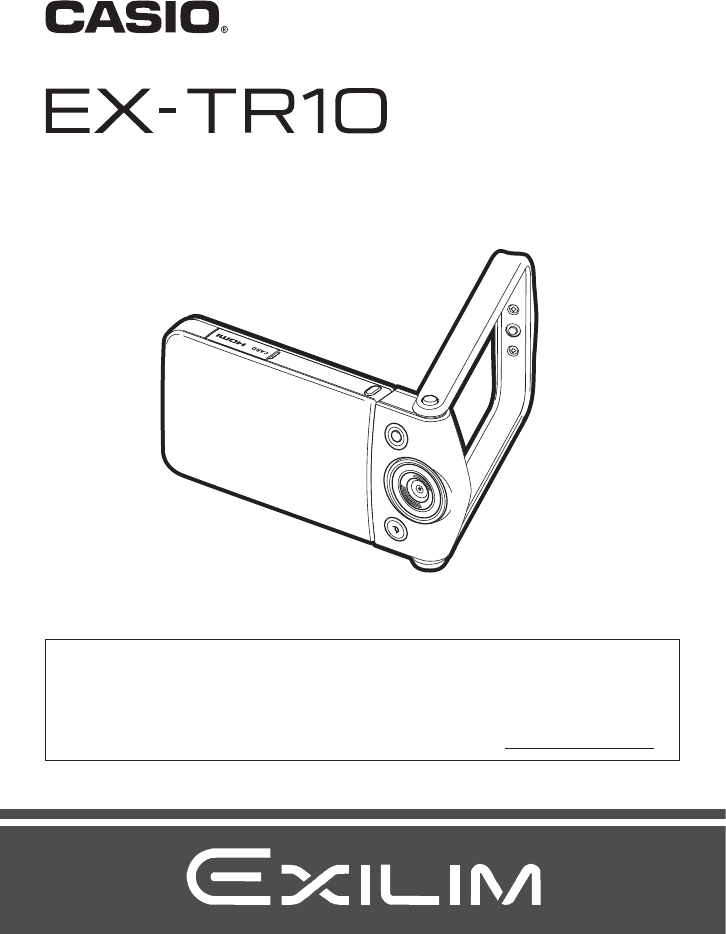A ﺍﻟﻜﺎﻣﻴﺮﺍ ﺍﻟﺮﻗﻤﻴﺔ ﺩﻟﻴﻞ ﺍﻟﻤﺴﺘﺨﺪﻡ ﻧﺸﻜﺮﻙ ﻋﻠﻰ ﺷﺮﺍءﻙ ﻟﻤﻨﺘﺞ CASIOﻫﺬﺍ. • ﺗﺤﻘﻖ ﻗﺒﻞ ﺍﺳﺘﺨﺪﺍﻡ ﺍﻟﻜﺎﻣﻴﺮﺍ ﻣﻦ ﻗﺮﺍءﺓ ﺍﻻﺣﺘﻴﺎﻃﺎﺕ ﺍﻟﻮﺍﺭﺩﺓ ﻓﻲ ﺩﻟﻴﻞ ﺍﻟﻤﺴﺘﺨﺪﻡ. ً ﻣﺴﺘﻘﺒﻼ. • ﺍﺣﺘﻔﻆ ﺑﺪﻟﻴﻞ ﺍﻟﻤﺴﺘﺨﺪﻡ ﻓﻲ ﻣﻜﺎﻥ ﺁﻣﻦ ﻟﻠﺮﺟﻮﻉ ﺇﻟﻴﻪ • ﻟﻺﻃﻼﻉ ﻋﻠﻰ ﺃﺣﺪﺙ ﺍﻟﻤﻌﻠﻮﻣﺎﺕ ﺍﻟﻤﺘﻌﻠﻘﺔ ﺑﻬﺬﺍ ﺍﻟﻤﻨﺘﺞ ،ﻗﻢ ﺑﺰﻳﺎﺭﺓ ﻣﻮﻗﻊ EXILIMﺍﻟﺮﺳﻤﻲ ﻋﻠﻰ http://www.exilim.
ﺍﻟﻤﻠﺤﻘﺎﺕ ﻋﻨﺪﻣﺎ ﺗﻘﻮﻡ ﺑﺈﻓﺮﺍﻍ ﻣﺤﺘﻮﻳﺎﺕ ﻋﺒﻮﺓ ﺍﻟﻜﺎﻣﻴﺮﺍ ،ﺗﺤﻘﻖ ﻣﻦ ﻭﺟﻮﺩ ﻛﺎﻓﺔ ﺍﻟﻤﻠﺤﻘﺎﺕ ﺍﻟﻮﺍﺭﺩﺓ ﺃﺩﻧﺎﻩ .ﻭﻓﻲ ﺣﺎﻟﺔ ﻓﻘﺪ ﺃﻱ ﻣﻨﻬﺎ ،ﻗﻢ ﺑﺎﻻﺗﺼﺎﻝ ﺑﺒﺎﺋﻊ ﺍﻟﺘﺠﺰﺋﺔ ﺍﻷﺻﻠﻲ ﻟﺪﻳﻚ. ﺑﻄﺎﺭﻳﺔ ﺃﻳﻮﻥ ﻟﻴﺜﻴﻮﻡ ﻗﺎﺑﻠﺔ ﻹﻋﺎﺩﺓ ﺍﻟﺸﺤﻦ )(NP-150 ﺳﻠﻚ ﺍﻟﻄﺎﻗﺔ* ﻣﺤﻮﻝ ﺗﻴﺎﺭ ﻣﺘﺮﺩﺩ USBﺍﻟﻨﻮﻉ* )(AD-C53U/AD-C54UG ﻛﺎﺑﻞ USBﺻﻐﻴﺮ ٢ ١ ﺍﻟﻤﺮﺟﻊ ﺍﻷﺳﺎﺳﻲ ﻟﺘﺜﺒﻴﺖ ﺍﻟﺤﺰﺍﻡ ﺑﺎﻟﻜﺎﻣﻴﺮﺍ ﺛﺒﺖ ﺍﻟﺤﺰﺍﻡ ﻫﻨﺎ.
ﺍﻗﺮﺃ ﻣﺎ ﻳﻠﻲ ﺃﻭﻻ! • • • • • • ﻣﺤﺘﻮﻳﺎﺕ ﻛﺘﻴﺐ ﺍﻟﺘﻌﻠﻴﻤﺎﺕ ﻫﺬﺍ ﻋﺮﺿﺔ ﻟﻠﺘﻐﻴﻴﺮ ﺩﻭﻥ ﺇﺷﻌﺎﺭ. ﻟﻘﺪ ﺗﻢ ﻣﺮﺍﺟﻌﺔ ﻣﺤﺘﻮﻳﺎﺕ ﻛﺘﻴﺐ ﺍﻟﺘﻌﻠﻴﻤﺎﺕ ﻫﺬﺍ ﻓﻲ ﻛﻞ ﻣﺮﺣﻠﺔ ﻣﻦ ﻣﺮﺍﺣﻞ ﻋﻤﻠﻴﺔ ﺍﻹﻧﺘﺎﺝ .ﻳﻤﻜﻨﻚ ﺍﻻﺗﺼﺎﻝ ﺑﻨﺎ ﻓﻲ ﺃﻱ ﻭﻗﺖ ﺇﺫﺍ ﻻﺣﻈﺖ ﺃﻱ ﺃﻣﺮ ﻣﺤﻞ ﺗﺴﺎﺅﻝ ﺃﻭ ﺧﺎﻃﺊ ﺃﻭ ﺧﻼﻑ ﺫﻟﻚ. ﻳُﺤﻈﺮ ﻋﻤﻞ ﺃﻱ ﻧﺴﺨﺔ ﻣﻦ ﻣﺤﺘﻮﻳﺎﺕ ﺩﻟﻴﻞ ﺍﻟﻤﺴﺘﺨﺪﻡ ﻫﺬﺍ ﺳﻮﺍء ﺑﺼﻮﺭﺓ ﺟﺰﺋﻴﺔ ﺃﻭ ﻛﻠﻴﺔ .ﻻ ﻳﺠﻮﺯ ﺍﻟﻘﻴﺎﻡ ﺑﺄﻱ ﺷﻜﻞ ﻣﻦ ﺃﺷﻜﺎﻝ ﺍﻻﺳﺘﺨﺪﺍﻡ ﺍﻷﺧﺮﻯ ﻟﻤﺤﺘﻮﻳﺎﺕ ﻛﺘﻴﺐ ﺍﻟﺘﻌﻠﻴﻤﺎﺕ ﻫﺬﺍ ﺩﻭﻥ ﺍﻟﺤﺼﻮﻝ ﻋﻠﻰ ﺗﺼﺮﻳﺢ ﻣﻦ CASIO COMPUTER CO., LTD.
ﺍﻟﻤﺤﺘﻮﻳﺎﺕ ﺍﻟﻤﻠﺤﻘﺎﺕ 2..................................................................................................... ﺍﻗﺮﺃ ﻣﺎ ﻳﻠﻲ ﺃﻭﻻ!3............................................................................................. ﺩﻟﻴﻞ ﻋﺎﻡ7...................................................................................................... ﻣﺤﺘﻮﻳﺎﺕ ﺷﺎﺷﺔ ﺍﻟﻌﺮﺽ ﻭﻛﻴﻔﻴﺔ ﺗﻐﻴﻴﺮﻫﺎ 8...................................................................
ﺍﻟﺘﻘﺎﻁ ﺻﻮﺭﺓ ﺑﺎﻧﻮﺭﺍﻣﻴﺔ ) ........................................................ﺗﺤﺮﻳﻚ ﺍﻟﺒﺎﻧﻮﺭﺍﻣﺎ(54 ..... ❚❙ ﺇﻋﺪﺍﺩﺍﺕ ﺗﺴﺠﻴﻞ ﻣﺘﻘﺪﻣﺔ ﺍﺳﺘﺨﺪﺍﻡ ﻗﺎﺋﻤﺔ ❚ ❚ ❚ ❚ ❚ ❚ ❚ ❚ ❚ ❚ ❚ 57 ﺍﻟﺘﺴﺠﻴﻞ 57 .................................................................................... ﺍﺳﺘﺨﺪﺍﻡ ﻻﻗﻂ ﺍﻟﻠﻤﺲ ) ..................................................................ﻟﻤﺲ ﺍﻟﻼﻗﻂ(58 ...... ﺍﺳﺘﺨﺪﺍﻡ ﺍﻟﻤﺆﻗﺖ ﺍﻟﺬﺍﺗﻲ) ...............................................................
ﺍﺳﺘﺨﺪﺍﻡ ﺍﻟﻜﺎﻣﻴﺮﺍ ﻣﻊ 89 .................................................................... Macintosh ❚ ﺗﻮﺻﻴﻞ ﺍﻟﻜﺎﻣﻴﺮﺍ ﺑﺎﻟﻜﻤﺒﻴﻮﺗﺮ ﻭﺣﻔﻆ ﺍﻟﻤﻠﻔﺎﺕ 89 ................................................................ ❚ ﺗﺸﻐﻴﻞ ﻣﻘﻄﻊ ﻓﻴﺪﻳﻮ 91 .......................................................................................... ﺍﻟﻤﻠﻔﺎﺕ ﻭﺍﻟﻤﺠﻠﺪﺍﺕ92 ......................................................................................... ﺑﻴﺎﻧﺎﺕ ﺑﻄﺎﻗﺔ ﺍﻟﺬﺍﻛﺮﺓ92 ................................
ﺩﻟﻴﻞ ﻋﺎﻡ ﺗﺸﻴﺮ ﺍﻷﺭﻗﺎﻡ ﺍﻟﻤﻮﺟﻮﺩﺓ ﺩﺍﺧﻞ ﺍﻷﻗﻮﺍﺱ ﺇﻟﻰ ﺍﻟﺼﻔﺤﺎﺕ ﺍﻟﺘﻲ ﺗﺤﺘﻮﻱ ﻋﻠﻰ ﺷﺮﺡ ﻛﻞ ﻋﻨﺼﺮ.
ﻣﺤﺘﻮﻳﺎﺕ ﺷﺎﺷﺔ ﺍﻟﻌﺮﺽ ﻭﻛﻴﻔﻴﺔ ﺗﻐﻴﻴﺮﻫﺎ ﺗﺴﺘﺨﺪﻡ ﺍﻟﺸﺎﺷﺔ ﺍﻟﻌﺪﻳﺪ ﻣﻦ ﺍﻟﻤﺆﺷﺮﺍﺕ ﻭﺍﻟﺮﻣﻮﺯ ﻭﺍﻟﻘﻴﻢ ﻹﻋﻼﻣﻚ ﺩﻭﻣﺎً ﺑﺤﺎﻟﺔ ﺍﻟﻜﺎﻣﻴﺮﺍ. • ﻭﺍﻟﻐﺮﺽ ﻣﻦ ﺷﺎﺷﺎﺕ ﺍﻟﻌﻴﻨﺔ ﻓﻲ ﻫﺬﺍ ﺍﻟﻘﺴﻢ ﺗﻮﺿﻴﺢ ﻣﻮﺍﺿﻊ ﻛﺎﻓﺔ ﺍﻟﻤﺆﺷﺮﺍﺕ ﻭﺍﻷﺷﻜﺎﻝ ﺍﻟﺘﻲ ﻳﻤﻜﻦ ﺃﻥ ﺗﻈﻬﺮ ﻋﻠﻰ ﺍﻟﺸﺎﺷﺔ ﻓﻲ ﺍﻷﻭﺿﺎﻉ ﺍﻟﻤﺨﺘﻠﻔﺔ .ﻭﻻ ﺗﻤﺜﻞ ﺍﻟﺸﺎﺷﺎﺕ ﺍﻟﺘﻲ ﺗﻈﻬﺮ ﻓﻌﻠﻴﺎً ﻋﻠﻰ ﺍﻟﻜﺎﻣﻴﺮﺍ. .
.ﺗﺸﻐﻴﻞ ﺍﻟﻔﻴﺪﻳﻮ 2 34 1 1ﺟﻮﺩﺓ ﺍﻟﻔﻴﺪﻳﻮ )ﺻﻔﺤﺎﺕ 46ﻭ(61 2ﺭﻣﺰ ﻣﻔﺘﺎﺡ ﻭﻗﺖ ﺍﻟﺘﺴﺠﻴﻞ )ﺻﻔﺤﺔ (47 3ﺭﻣﺰ ﺍﻟﻮﻗﺖ ﺍﻟﻤﺘﺒﻘﻲ ﻟﻠﻔﻴﺪﻳﻮ )ﺻﻔﺤﺔ (47 4ﺳﻌﺔ ﺍﻟﺬﺍﻛﺮﺓ ﺍﻟﻤﺘﺒﻘﻴﺔ ﻟﻠﻔﻴﺪﻳﻮ/ﻭﻗﺖ ﺗﺴﺠﻴﻞ ﺍﻟﻔﻴﺪﻳﻮ )ﺻﻔﺤﺎﺕ 47ﻭ(120 5ﺭﻣﻮﺯ ﺍﻟﺰﻭﻭﻡ )ﺻﻔﺤﺎﺕ 31ﻭ(43 “c” 6ﺭﻣﺰ ﺇﻳﻘﺎﻑ ﺍﻟﻔﻴﺪﻳﻮ )ﺻﻔﺤﺎﺕ 32ﻭ(47 5 6 .
.ﺗﻜﻮﻳﻦ ﺍﻟﻤﺤﺎﺫﺍﺓ ﺍﻟﺘﻠﻘﺎﺋﻴﺔ ﻟﻠﺸﺎﺷﺔ )ﺗﺪﻭﻳﺮ ﺗﻠﻘﺎﺋﻲ( ﻳﻤﻜﻨﻚ ﺍﺳﺘﺨﺪﺍﻡ ﺍﻹﻋﺪﺍﺩ ﺗﺪﻭﻳﺮ ﺗﻠﻘﺎﺋﻲ ﻟﺘﻤﻜﻴﻦ ﺃﻭ ﺗﻌﻄﻴﻞ ﺍﻟﺘﺪﻭﻳﺮ ﺍﻟﺘﻠﻘﺎﺋﻲ ﻟﻤﺤﺘﻮﻳﺎﺕ ﺍﻟﺸﺎﺷﺔ ً ﻭﻓﻘﺎ ﻻﺗﺠﺎﻩ ﺍﻟﺸﺎﺷﺔ. .١ ﻗﻢ ﺑﺘﺸﻐﻴﻞ ﺍﻟﻜﺎﻣﻴﺮﺍ ﺛﻢ ﻟﻤﺲ ”«“ )ﺗﺪﻭﻳﺮ ﺗﻠﻘﺎﺋﻲ(. • ﻓﻲ ﺣﺎﻟﺔ ﻋﺪﻡ ﻇﻬﻮﺭ ”«“ ﻋﻠﻰ ﺍﻟﺸﺎﺷﺔ ،ﻗﻢ ﺑﻠﻤﺲ ﻋﻼﻣﺔ ﺍﻟﺘﺒﻮﻳﺐ ﻟﻌﺮﺿﻪ )ﺻﻔﺤﺔ .(29 .٢ ﻗﻢ ﺑﺘﺤﺪﻳﺪ ﺇﻋﺪﺍﺩ ﺍﻟﺘﺪﻭﻳﺮ ﺍﻟﺘﻠﻘﺎﺋﻲ ﺍﻟﺬﻱ ﺗﺮﻳﺪ. ﺗﺸﻐﻴﻞ ﺗﻮﺟﻴﻪ ﻣﺤﺘﻮﻳﺎﺕ ﺷﺎﺷﺔ ﺍﻟﻌﺮﺽ ﺗﻠﻘﺎﺋﻴًﺎ ﻟﻤﻄﺎﺑﻘﺔ ﺍﺗﺠﺎﻩ ﺍﻟﻜﺎﻣﻴﺮﺍ. ﺇﻳﻘﺎﻑ ﺗﺜﺒﻴﺖ ﺍﺗﺠﺎﻩ ﻣﺤﺘﻮﻳﺎﺕ ﺷﺎﺷﺔ ﺍﻟﻌﺮﺽ. .
ﺃﺳﺎﺳﻴﺎﺕ ﺍﻟﺒﺪء ﺍﻟﺴﺮﻳﻊ ﻣﺎ ﺍﻟﺬﻱ ﻳﻤﻜﻨﻚ ﺍﻟﻘﻴﺎﻡ ﺑﻪ ﺑﺎﺳﺘﺨﺪﺍﻡ ﻛﺎﻣﻴﺮﺍ CASIOﺍﻟﺨﺎﺻﺔ ﺑﻚ ﺗﻢ ﺗﺰﻭﻳﺪ ﻛﺎﻣﻴﺮﺍ CASIOﺍﻟﺨﺎﺻﺔ ﺑﻚ ﺑﻤﺠﻤﻮﻋﺔ ﻣﻦ ﺍﻟﻤﻴﺰﺍﺕ ﻭﺍﻟﻮﻇﺎﺋﻒ ﺍﻟﻔﻌﺎﻟﺔ ﻟﺘﺴﺠﻴﻞ ﺍﻟﺼﻮﺭ ﺍﻟﺮﻗﻤﻴﺔ ﺑﺼﻮﺭﺓ ﺃﺳﻬﻞ ،ﺑﻤﺎ ﻓﻲ ﺫﻟﻚ ﺍﻟﻮﻇﺎﺋﻒ ﺍﻟﺮﺋﻴﺴﻴﺔ ﺍﻟﺘﺎﻟﻴﺔ. ﻣﺠﻤﻮﻋﺔ ﻣﻦ ﺃﻧﻤﺎﻁ ﺍﻟﺘﺼﻮﻳﺮ ﻳﻤﻜﻦ ﻓﺘﺢ ﺍﻹﻃﺎﺭ ﻭﺗﺪﻭﻳﺮ ﺷﺎﺷﺔ LCDﺇﻟﻰ ﺃﻭﺿﺎﻉ ﺗﺠﻌﻞ ﺍﻟﺘﺼﻮﻳﺮ ﻃﻮﻳﻞ ﺍﻟﻤﺪﻯ ﺃﻛﺜﺮ ﺭﺍﺣﺔ ﻭﺗﻌﻤﻞ ﻋﻠﻰ ﺗﺴﻬﻴﻞ ﺍﻟﺘﺼﻮﻳﺮ ﺍﻟﺬﺍﺗﻲ. 3ﺍﻧﻈﺮ ﺻﻔﺤﺔ 13ﻟﻠﻤﺰﻳﺪ ﻣﻦ ﺍﻟﻤﻌﻠﻮﻣﺎﺕ.
ART SHOT ﺗﺴﺎﻋﺪ ﺍﻟﻤﺠﻤﻮﻋﺔ ﺍﻟﻤﺘﻨﻮﻋﺔ ﻣﻦ ﺍﻟﺘﺄﺛﻴﺮﺍﺕ ﺍﻟﻔﻨﻴﺔ ﻋﻠﻰ ﺗﺤﻮﻳﻞ ﺷﻴﻮﻋﺎ ﺇﻟﻰ ﺃﻫﺪﺍﻑ ﺃﺣﺪﺙ ﻭﺃﻛﺜﺮ ﺇﺛﺎﺭﺓ .ﺗﻮﻓﺮ ﺍﻷﻫﺪﺍﻑ ﺍﻟﻌﺎﺩﻳﺔ ﺍﻷﻛﺜﺮ ً ” “ART SHOTﺍﻟﺘﺄﺛﻴﺮﺍﺕ ﺍﻟﺘﺎﻟﻴﺔ :ﺭﺳﻢ ،HDRﻟﻘﻄﺔ ﺑﺮﺍﻗﺔ، ﻛﺎﻣﻴﺮﺍ ﻟﻌﺒﺔ ،ﺍﻟﺘﺮﻛﻴﺰ ﺍﻟﺒﺆﺭﻱ ﺍﻟﺨﻔﻴﻒ ،ﻟﻮﻥ ﻓﺎﺗﺢ ،ﺑﺎﺭﺯ ،ﺑﻨﻲ ﺩﺍﻛﻦ، ﺃﺣﺎﺩﻱ ﺍﻟﻠﻮﻥ ،ﺗﺄﺛﻴﺮ ﻣﺼﻐﺮ ،ﻋﻴﻦ ﺍﻟﺴﻤﻜﺔ. 3ﺍﻧﻈﺮ ﺻﻔﺤﺔ 39ﻟﻠﻤﺰﻳﺪ ﻣﻦ ﺍﻟﻤﻌﻠﻮﻣﺎﺕ. ﺍﺳﺘﺨﺮﺍﺝ ﻫﺪﻑ ﻣﻦ ﺻﻮﺭﺓ ﻭﺇﺩﺭﺍﺟﻪ ﻓﻲ ﺻﻮﺭﺓ ﺃﺧﺮﻯ ﻳﻤﻜﻨﻚ ﺍﺳﺘﺨﺮﺍﺝ ﺷﺨﺺ ﺃﻭ ﺷﻲء ﻣﺎ ﻣﻦ ﻟﻘﻄﺔ ﻭﺇﺩﺭﺍﺟﻪ ﻓﻲ ﻟﻘﻄﺔ ﺃﺧﺮﻯ ﺃﻭ ﻳﻤﻜﻨﻚ ﺇﺿﺎﻓﺔ ﺇﻃﺎﺭ ﻣﺪﻣﺞ ﺇﻟﻰ ﻟﻘﻄﺔ.
ﺗﻐﻴﻴﺮ ﻧﻤﻂ ﺍﻟﻜﺎﻣﻴﺮﺍ ﻟﺘﺘﻨﺎﺳﺐ ﻭﻇﺮﻭﻑ ﺍﻟﺘﺼﻮﻳﺮ ﻳﻤﻜﻨﻚ ﺗﻐﻴﻴﺮ ﺗﻬﻴﺌﺔ ﺍﻟﻜﺎﻣﻴﺮﺍ ﻣﻦ ﺧﻼﻝ ﻓﺘﺢ ﺃﻭ ﺇﻏﻼﻕ ﺍﻹﻃﺎﺭ ﻭﺗﺪﻭﻳﺮ ﻟﻮﺣﺔ ﺷﺎﺷﺔ ﺍﻟﻌﺮﺽ ﻟﺘﺘﻨﺎﺳﺐ ﻣﻊ ﻇﺮﻭﻑ ﺍﻟﺘﺼﻮﻳﺮ. • ﻻ ﺗﻘﻢ ﺑﺎﻟﻀﻐﻂ ﺑﺸﺪﺓ ﻋﻠﻰ ﺳﻄﺢ ﺷﺎﺷﺔ ﺍﻟﻌﺮﺽ .ﻗﺪ ﻳﺆﺩﻱ ﺍﻟﻘﻴﺎﻡ ﺑﻬﺬﺍ ﺇﻟﻰ ﺇﺗﻼﻓﻬﺎ. ً ﻣﻄﻠﻘﺎ ﺑﻠﻤﺲ ﺍﻟﻌﺪﺳﺔ ﺑﺄﺻﺎﺑﻌﻚ .ﻗﺪ ﺗﺘﺪﺍﺧﻞ ﺑﺼﻤﺎﺕ ﺍﻷﺻﺎﺑﻊ ﻭﺍﻻﻭﺳﺎﺥ ﻭﺍﻟﻤﻮﺍﺩ ﺍﻟﻐﺮﻳﺒﺔ ﺍﻷﺧﺮﻯ ﺍﻟﺘﻲ • ﻻ ﺗﻘﻢ ً ﺗﻮﺟﺪ ﻋﻠﻰ ﺳﻄﺢ ﺍﻟﻌﺪﺳﺔ ﻣﻊ ﺍﻟﺘﺸﻐﻴﻞ ﺍﻟﺼﺤﻴﺢ ﻟﻠﻜﺎﻣﻴﺮﺍ .
ﺗﺪﻭﻳﺮ ﺷﺎﺷﺔ ﺍﻟﻌﺮﺽ ﻗﻢ ﺑﺎﺳﺘﺨﺪﺍﻡ ﺍﻟﺨﻄﻮﺍﺕ ﺃﺩﻧﺎﻩ ﻟﺘﺪﻭﻳﺮ ﺷﺎﺷﺔ ﺍﻟﻌﺮﺽ. ﻣﻼﺣﻈﺔ • ﺃﺛﻨﺎء ﺍﻹﻣﺴﺎﻙ ﺑﻠﻮﺣﺔ ﺷﺎﺷﺔ ﺍﻟﻌﺮﺽ ﻛﻤﺎ ﻫﻮ ﻣﺒﻴﻦ ﻓﻲ ﺍﻟﺮﺳﻢ ﺍﻟﺘﻮﺿﻴﺤﻲ ،ﻳﻤﻜﻨﻚ ﺗﺪﻭﻳﺮﻫﺎ ١٨٠ﺩﺭﺟﺔ ﻓﻲ ﺍﺗﺠﺎﻩ ﻋﻘﺎﺭﺏ ﺍﻟﺴﺎﻋﺔ ﻭ ٩٠ﺩﺭﺟﺔ ﻓﻲ ﺍﺗﺠﺎﻩ ﻋﻜﺲ ﻋﻘﺎﺭﺏ ﺍﻟﺴﺎﻋﺔ. • ﻳﻤﻜﻦ ً ﺃﻳﻀﺎ ﺗﺪﻭﻳﺮ ﻟﻮﺣﺔ ﺷﺎﺷﺔ ﺍﻟﻌﺮﺽ ﺃﺛﻨﺎء ﺇﻏﻼﻕ ﺍﻹﻃﺎﺭ. .١ ﻗﻢ ﺑﺎﻹﻣﺴﺎﻙ ﺑﺎﻟﻜﺎﻣﻴﺮﺍ ﻛﻤﺎ ﻫﻮ ﻣﺒﻴﻦ ﻓﻲ ﺍﻟﺮﺳﻢ ﺍﻟﺘﻮﺿﻴﺤﻲ. .٢ ﺃﺛﻨﺎء ﺇﻣﺴﺎﻙ ﺍﻹﻃﺎﺭ ﺑﺈﺣﻜﺎﻡ ،ﻗﻢ ﺑﺤﺬﺭ ﺑﺘﺪﻭﻳﺮ ﻟﻮﺣﺔ ﺷﺎﺷﺔ ﺍﻟﻌﺮﺽ.
ﻋﻤﻠﻴﺎﺕ ﺗﻬﻴﺌﺔ ﺍﻟﻜﺎﻣﻴﺮﺍ ﻳﻤﻜﻨﻚ ﻓﺘﺢ ﺍﻹﻃﺎﺭ ﻭﺗﺪﻭﻳﺮ ﺷﺎﺷﺔ ﺍﻟﻌﺮﺽ ﻟﻠﺤﺼﻮﻝ ﻋﻠﻰ ﺍﻟﻌﺪﻳﺪ ﻣﻦ ﺍﻷﻧﻤﺎﻁ ﺍﻟﻤﺨﺘﻠﻔﺔ. ﺍﻟﺘﺼﻮﻳﺮ ﺍﻟﻌﺎﺩﻱ ﺍﻟﺘﺼﻮﻳﺮ ﺃﺛﻨﺎء ﻣﻮﺍﺟﻬﺔ ﺷﺎﺷﺔ ﺍﻟﻌﺮﺽ ﻟﻼﺗﺠﺎﻩ ﺍﻟﻤﻌﺎﻛﺲ ﻻﺗﺠﺎﻩ ﺍﻟﻌﺪﺳﺔ. ﺗﺴﺠﻴﻞ ﺍﻟﻔﻴﺪﻳﻮ ﻗﻢ ﺑﻔﺘﺢ ﺍﻹﻃﺎﺭ ٩٠ﺩﺭﺟﺔ ﻭﺍﻣﺴﻜﻪ .ﻳﻤﻜﻨﻚ ً ﺃﻳﻀﺎ ﺍﻟﺘﺼﻮﻳﺮ ﺑﻮﺟﻮﺩ ﺍﻟﻜﺎﻣﻴﺮﺍ ﻣﻘﻠﻮﺑﺔ ،ﺇﺫﺍ ﺃﺭﺩﺕ. ﺍﻟﺘﺼﻮﻳﺮ ﻣﻦ ﺳﻄﺢ ﺍﻟﻄﺎﻭﻟﺔ ﺍﻟﺘﻘﺎﻁ ﺑﻮﺭﺗﺮﻳﺖ ﺫﺍﺗﻲ ﻗﻢ ﺑﺘﻮﺟﻴﻪ ﻛﻞ ﻣﻦ ﺷﺎﺷﺔ ﺍﻟﻌﺮﺽ ﻭﺍﻟﻌﺪﺳﺔ ﺇﻟﻰ ﻧﻔﺲ ﺍﻻﺗﺠﺎﻩ ﻭﻓﺘﺢ ﺍﻹﻃﺎﺭ ٣٠ﺩﺭﺟﺔ ﺗﻘﺮﻳﺒًﺎ ﺑﺤﻴﺚ ﺗﺘﻤﻜﻦ ﻣﻦ ﺗﺜﺒﻴﺖ ﺍﻟﻜﺎﻣﻴﺮﺍ.
ﻣﻼﺣﻈﺔ • ﻗﻢ ﺑﺘﺜﺒﻴﺖ ﺍﻟﻜﺎﻣﻴﺮﺍ ﺃﺛﻨﺎء ﺍﻟﺘﺼﻮﻳﺮ .ﻗﻢ ﺑﺎﻟﻀﻐﻂ ﺑﺤﺬﺭ ﻋﻠﻰ ﺯﺭ ﺍﻟﻼﻗﻂ ﻭﺣﺎﻭﻝ ﺗﻔﺎﺩﻱ ﺃﻳﺔ ﺣﺮﻛﺔ ﻋﻨﺪ ﺗﺤﺮﻳﺮ ﺍﻟﻼﻗﻂ ﻭﻟﻌﺪﺓ ﻟﺤﻈﺎﺕ ﺑﻌﺪ ﺗﺤﺮﻳﺮﻩ. ﻣﺼﺒﺎﺡ LED ﺣﺬﺭﺍ ﻣﻦ ﻭﺿﻊ ﺃﺻﺎﺑﻌﻚ ﻭﺍﻟﺸﺮﻳﻂ ﺃﻣﺎﻡ ﺃﻱ ﻣﻦ ﺍﻷﺟﺰﺍء ﺍﻟﻤﺒﻴﻨﺔ ﻓﻲ • ﻛﻦ ً ﺍﻟﺸﻜﻞ ﺍﻟﺘﻮﺿﻴﺤﻲ. • ﻟﻠﻮﻗﺎﻳﺔ ﻣﻦ ﺳﻘﻮﻁ ﺍﻟﻜﺎﻣﻴﺮﺍ ﺑﺪﻭﻥ ﻗﺼﺪ ،ﻗﻢ ﺑﺘﺮﻛﻴﺐ ﺷﺮﻳﻂ ﺍﻟﻤﻌﺼﻢ ﻭﺗﺄﻛﺪ ﻣﻦ ﻭﺟﻮﺩﻩ ﺣﻮﻝ ﺃﺻﺎﺑﻌﻚ ﺃﻭ ﻣﻌﺼﻤﻚ ﺃﺛﻨﺎء ﺍﺳﺘﺨﺪﺍﻡ ﺍﻟﻜﺎﻣﻴﺮﺍ. ً ﻣﻄﻠﻘﺎ ﺑﺄﺭﺟﺤﺔ ﺍﻟﻜﺎﻣﻴﺮﺍ ﺑﺎﺳﺘﺨﺪﺍﻡ ﺍﻟﺸﺮﻳﻂ. • ﻻ ﺗﻘﻢ ﺗﺴﺘﺨﺪﻡ ﻻ ﻓﻘﻂ.
ﺍﻟﺴﺤﺐ ﺛﺒﺖ ﻟﻤﺲ ﺍﻟﺸﺎﺷﺔ ﺑﺈﺻﺒﻌﻚ ﺃﺛﻨﺎء ﺳﺤﺒﻪ ﻷﻋﻠﻰ ﺃﻭ ﻷﺳﻔﻞ ﺃﻭ ﻟﻠﻴﺴﺎﺭ ﺃﻭ ﻟﻠﻴﻤﻴﻦ. ﻗﻢ ﺑﺎﺳﺘﺨﺪﺍﻡ ﺍﻟﺴﺤﺐ ﻟﻨﻘﻞ ﺻﻮﺭﺓ ﺍﻟﺸﺎﺷﺔ ﺇﻟﻰ ﻣﻮﺿﻊ ﺁﺧﺮ ﻭﺍﻟﺘﻤﺮﻳﺮ ﺑﻴﻦ ﺍﻟﺼﻮﺭ. ﺍﻟﺘﻤﺪﻳﺪ ﺛﺒﺖ ﺍﻹﺑﻬﺎﻡ ﻭﺍﻟﺴﺒﺎﺑﺔ ﻋﻠﻰ ﺍﻟﺸﺎﺷﺔ ﺃﺛﻨﺎء ﺍﻟﺘﻤﺪﻳﺪ ﺑﻴﻨﻬﺎ ﻟﻠﺨﺎﺭﺝ. ﻗﻢ ﺑﺎﺳﺘﺨﺪﺍﻡ ﺍﻟﺘﻤﺪﻳﺪ ﻟﺘﻜﺒﻴﺮ ﺻﻮﺭﺓ ﺍﻟﺸﺎﺷﺔ. ﺍﻟﻀﻢ ﺛﺒﺖ ﺍﻹﺑﻬﺎﻡ ﻭﺍﻟﺴﺒﺎﺑﺔ ﻋﻠﻰ ﺍﻟﺸﺎﺷﺔ ﺃﺛﻨﺎء ﺿﻤﻬﻤﺎ. ﻗﻢ ﺑﺎﺳﺘﺨﺪﺍﻡ ﺍﻟﻀﻢ ﻟﺘﻘﻠﻴﻞ ﺣﺠﻢ ﺻﻮﺭﺓ ﺍﻟﺸﺎﺷﺔ. ً ﻣﻄﻠﻘﺎ ﺑﺎﺳﺘﺨﺪﺍﻡ ﺍﻷﺟﺴﺎﻡ ﺍﻟﺤﺎﺩﺓ ﺃﻭ ﺍﻟﺼﻠﺒﺔ ﻹﺟﺮﺍء ﻋﻤﻠﻴﺎﺕ ﻋﻠﻰ ﺍﻟﺸﺎﺷﺔ .ﻗﺪ ﻳﺆﺩﻱ ﺍﻟﻘﻴﺎﻡ ﺑﻬﺬﺍ ﺇﻟﻰ • ﻻ ﺗﻘﻢ ﺇﺗﻼﻑ ﺍﻟﺸﺎﺷﺔ.
ﺃﻭ ًﻻ ،ﻗﻢ ﺑﺸﺤﻦ ﺍﻟﺒﻄﺎﺭﻳﺔ ﻗﺒﻞ ﺍﻻﺳﺘﺨﺪﺍﻡ. ﻻﺣﻆ ﺃﻥ ﺑﻄﺎﺭﻳﺔ ﺍﻟﻜﺎﻣﻴﺮﺍ ﺍﻟﺠﺪﻳﺪﺓ ﻻ ﺗﻜﻮﻥ ﻣﺸﺤﻮﻧﺔ .ﻗﻢ ﺑﺈﺟﺮﺍء ﺍﻟﺨﻄﻮﺍﺕ ﺍﻟﺘﺎﻟﻴﺔ ﻟﺘﺮﻛﻴﺐ ﺍﻟﺒﻄﺎﺭﻳﺔ ﺩﺍﺧﻞ ﺍﻟﻜﺎﻣﻴﺮﺍ ﻭﺷﺤﻨﻬﺎ. • ﺗﺘﻄﻠﺐ ﺍﻟﻜﺎﻣﻴﺮﺍ ﺍﻟﺨﺎﺻﺔ ﺑﻚ ﺑﻄﺎﺭﻳﺔ ﺃﻳﻮﻥ ﺍﻟﻠﻴﺜﻴﻮﻡ ﺍﻟﻘﺎﺑﻠﺔ ﻟﻠﺸﺤﻦ ) (NP-150ﻣﻦ CASIOﻟﻠﺤﺼﻮﻝ ﻋﻠﻰ ً ﻣﻄﻠﻘﺎ ﺍﺳﺘﺨﺪﺍﻡ ﻧﻮﻉ ﺁﺧﺮ ﻣﻦ ﺍﻟﺒﻄﺎﺭﻳﺔ. ﺍﻟﻄﺎﻗﺔ .ﻻ ﺗﺤﺎﻭﻝ ﺗﺮﻛﻴﺐ ﺍﻟﺒﻄﺎﺭﻳﺔ .١ ﻗﻢ ﺑﻔﺘﺢ ﺍﻟﻐﻄﺎء. ﺃﺛﻨﺎء ﺍﻟﻀﻐﻂ ﻋﻠﻰ ﺍﻟﺰﺭ ] ،[BATT.OPENﻗﻢ ﺑﺘﺤﺮﻳﻚ ﺍﻟﻐﻄﺎء ﻓﻲ ﺍﻻﺗﺠﺎﻩ ﺍﻟﻤﻮﺿﺢ ﺑﺎﻟﺴﻬﻢ ﻓﻲ ﺍﻟﺮﺳﻢ ﺍﻟﺘﻮﺿﻴﺤﻲ. 1 3 2 .
ﻻﺳﺘﺒﺪﺍﻝ ﺍﻟﺒﻄﺎﺭﻳﺔ .١ ﻗﻢ ﺑﻔﺘﺢ ﻏﻄﺎء ﺍﻟﺒﻄﺎﺭﻳﺔ ﻭﺇﺯﺍﻟﺔ ﺍﻟﺒﻄﺎﺭﻳﺔ ﺍﻟﺤﺎﻟﻴﺔ. ﻛﻤﺎ ﻫﻮ ﻣﻮﺿﺢ ﻓﻲ ﺍﻟﺮﺳﻢ ﺍﻟﺘﻮﺿﻴﺤﻲ ،ﻗﻢ ﺑﺴﺤﺐ ﺣﺎﻓﺔ ﺍﻟﺒﻄﺎﺭﻳﺔ ﻹﺯﺍﻟﺘﻬﺎ. .٢ ﻗﻢ ﺑﺘﺮﻛﻴﺐ ﺑﻄﺎﺭﻳﺔ ﺟﺪﻳﺪﺓ. ﺷﺤﻦ ﺍﻟﺒﻄﺎﺭﻳﺔ ﻳﻤﻜﻨﻚ ﺍﺳﺘﺨﺪﺍﻡ ﺃﻱ ﻣﻦ ﺍﻟﻮﺳﻴﻠﺘﻴﻦ ﺍﻟﺘﺎﻟﻴﺘﻴﻦ ﻟﺸﺤﻦ ﺑﻄﺎﺭﻳﺔ ﺍﻟﻜﺎﻣﻴﺮﺍ .ﻗﺒﻞ ﺷﺤﻦ ﺍﻟﺒﻄﺎﺭﻳﺔ ،ﻗﻢ ﺑﺘﻨﻔﻴﺬ ﺍﻹﺟﺮﺍء ﺍﻟﻤﻮﺟﻮﺩ ﻓﻲ ”ﻓﺘﺢ ﻭﺇﻏﻼﻕ ﺍﻹﻃﺎﺭ“ )ﺻﻔﺤﺔ (13ﻟﻔﺘﺢ ﺍﻹﻃﺎﺭ. • ﻣﺤﻮﻝ ﺗﻴﺎﺭ ﻣﺘﺮﺩﺩ USB • ﻭﺻﻠﺔ USBﺑﺎﻟﻜﻤﺒﻴﻮﺗﺮ .
• • • • ﻗﺪ ﻳﺴﺘﻐﺮﻕ ﺷﺤﻦ ﺍﻟﺒﻄﺎﺭﻳﺔ ﺍﻟﺘﻲ ﻟﻢ ﻳﺘﻢ ﺍﺳﺘﺨﺪﺍﻣﻬﺎ ﻟﻔﺘﺮﺓ ﻃﻮﻳﻠﺔ ﺃﻭ ﺗﻠﻚ ﺍﻟﻤﻮﺟﻮﺩﺓ ﻓﻲ ﻣﺤﻴﻂ ﺗﺒﻠﻎ ﺩﺭﺟﺔ ﺣﺮﺍﺭﺗﻪ ﺃﻗﺼﺎﻫﺎ ﻓﺘﺮﺓ ﺃﻃﻮﻝ ﻣﻦ ﺍﻟﻤﻌﺘﺎﺩ .ﺇﺫﺍ ﺍﺳﺘﻐﺮﻕ ﺍﻟﺸﺤﻦ ﺃﻛﺜﺮ ﻣﻦ ٥ﺳﺎﻋﺎﺕ ،ﺳﻴﻘﻮﻡ ﺍﻟﻤﺆﻗﺖ ﺑﺈﻧﻬﺎء ﺍﻟﺸﺤﻦ ﺗﻠﻘﺎﺋﻴًﺎ ،ﺣﺘﻰ ﺇﺫﺍ ﻟﻢ ﻳﺘﻢ ﺷﺤﻦ ﺍﻟﺒﻄﺎﺭﻳﺔ ﺑﺎﻟﻜﺎﻣﻞ .ﻳﺘﻢ ﺍﻹﺷﺎﺭﺓ ﺇﻟﻰ ﻫﺬﺍ ﻣﻦ ﺧﻼﻝ ﻭﻣﻴﺾ ﺍﻟﻤﺼﺒﺎﺡ ﺍﻟﺨﻠﻔﻲ ﺑﺎﻟﻠﻮﻥ ﺍﻷﺣﻤﺮ .ﺇﺫﺍ ﻟﻢ ﻳﺘﻢ ﺍﺳﺘﺨﺪﺍﻡ ﺍﻟﺒﻄﺎﺭﻳﺔ ﻟﻔﺘﺮﺓ ﻃﻮﻳﻠﺔ ﻟﻠﻐﺎﻳﺔ ،ﻓﻘﺪ ﻳﺘﻢ ﺇﻧﻬﺎء ﺍﻟﺸﺤﻦ ﺗﻠﻘﺎﺋﻴًﺎ ﻭﻗﺪ ﻳﺒﺪﺃ ﺍﻟﻤﺼﺒﺎﺡ ﺍﻟﺨﻠﻔﻲ ﻓﻲ ﺍﻟﻮﻣﻴﺾ ﺑﺎﻟﻠﻮﻥ ﺍﻷﺣﻤﺮ ﺑﻌﺪ ﻣﺮﻭﺭ ٦٠ﺩﻗﻴﻘﺔ ﻓﻘﻂ .
ﺍﺣﺘﻴﺎﻃﺎﺕ ﺗﻮﺻﻴﻞ ﻛﺎﺑﻞ USB • ﻋﻨﺪ ﺍﻟﻘﻴﺎﻡ ﺑﺘﻮﺻﻴﻞ ﻛﺎﺑﻞ USBﺑﺎﻟﻜﺎﻣﻴﺮﺍ ،ﺗﺄﻛﺪ ﻣﻦ ﺗﻮﺟﻴﻪ ﻣﻮﺻﻞ ﺍﻟﻜﺎﺑﻞ ﻭﻟﻮﺣﺔ ﺷﺎﺷﺔ ﺍﻟﻌﺮﺽ ﺑﺎﻟﺸﻜﻞ ﺍﻟﺼﺤﻴﺢ ﻛﻤﺎ ﻫﻮ ﻣﻮﺿﺢ ﻓﻲ ﺍﻟﺮﺳﻢ ﺍﻟﺘﻮﺿﻴﺤﻲ ﺃﺩﻧﺎﻩ. ﻣﻘﺪﻣﺔ ﻟﻮﺣﺔ ﺷﺎﺷﺔ ﺍﻟﻌﺮﺽ ﺗﺄﻛﺪ ﻣﻦ ﺗﻮﺟﻴﻪ ﺍﻟﺠﺎﻧﺐ ﺍﻟﻤﻤﻴﺰ ﺑﺎﻟﻌﻼﻣﺔ uﻓﻲ ﻣﻮﺻﻞ ﻛﺎﺑﻞ USBﻭﻣﻘﺪﻣﺔ ﻟﻮﺣﺔ ﺷﺎﺷﺔ ﺍﻟﻌﺮﺽ )ﺍﻟﺠﺎﻧﺐ ﺍﻟﻤﻌﺎﻛﺲ ﻟﺸﺎﺷﺔ ﺍﻟﻌﺮﺽ( ﺇﻟﻰ ﻧﻔﺲ ﺍﻻﺗﺠﺎﻩ. ﺩﺍﺋ ًﻤﺎ ﻣﺎ ﻳﻀﻲء ﺍﻟﻤﺼﺒﺎﺡ ﺍﻟﺨﻠﻔﻲ ً ﺃﻭﻻ ﺑﻌﺪ ﺑﺪء ﺍﻟﺸﺤﻦ .ﺣﺘﻰ ﺇﺫﺍ ﻛﺎﻧﺖ ﺍﻟﺒﻄﺎﺭﻳﺔ ﻣﺸﺤﻮﻧﺔ ﺑﺎﻟﻜﺎﻣﻞ ﺑﺎﻟﻔﻌﻞ، ﺳﻴﻀﻲء ﺍﻟﻤﺼﺒﺎﺡ ﻟﻠﺤﻈﺔ.
.ﻟﻠﺸﺤﻦ ﺑﺎﺳﺘﺨﺪﺍﻡ ﻭﺻﻠﺔ USBﺑﺎﻟﻜﻤﺒﻴﻮﺗﺮ ﺗﺘﻴﺢ ﻟﻚ ﻭﺻﻠﺔ USBﺷﺤﻦ ﺍﻟﺒﻄﺎﺭﻳﺔ ﺃﺛﻨﺎء ﺗﺮﻛﻴﺒﻬﺎ ﻓﻲ ﺍﻟﻜﺎﻣﻴﺮﺍ. ﺃﺛﻨﺎء ﺇﻳﻘﺎﻑ ﺗﺸﻐﻴﻞ ﺍﻟﻜﺎﻣﻴﺮﺍ ،ﻗﻢ ﺑﺎﻟﺘﻮﺻﻴﻞ ﺑﺎﻟﺘﺘﺎﺑﻊ ﺍﻟﻤﻮﺿﺢ ﺃﺩﻧﺎﻩ ).(2 ،1 ﺍﻟﻜﻤﺒﻴﻮﺗﺮ )ﺗﺸﻐﻴﻞ ﺍﻟﻄﺎﻗﺔ( ﻣﻨﻔﺬ USB ﻣﻨﻔﺬ ][USB USB 2 1 ﻛﺎﺑﻞ USBﺻﻐﻴﺮ )ﻣﺰﻭﺩ ﻣﻊ ﺍﻟﻜﺎﻣﻴﺮﺍ( uﻋﻼﻣﺔ ﺍﻟﻤﻮﺻﻞ ﺍﻟﺼﻐﻴﺮ ) USBﺍﻟﺼﻐﻴﺮ( ﺍﻟﻤﻮﺍﺟﻪ ﻟﻠﺠﺎﻧﺐ ﺍﻟﻤﻘﺎﺑﻞ ﻟﺸﺎﺷﺔ ﺍﻟﻌﺮﺽ. • ﺇﺫﺍ ﻛﺎﻧﺖ ﺍﻟﻜﺎﻣﻴﺮﺍ ﻗﻴﺪ ﺍﻟﺘﺸﻐﻴﻞ ،ﺍﺿﻐﻂ ﻋﻠﻰ ]) [pﺍﻟﻄﺎﻗﺔ( ﻹﻳﻘﺎﻑ ﺗﺸﻐﻴﻠﻬﺎ ﻗﺒﻞ ﺗﻮﺻﻴﻠﻬﺎ ﺑﺎﻟﻜﻤﺒﻴﻮﺗﺮ.
ﺗﺸﻐﻴﻞ ﺍﻟﻤﺼﺒﺎﺡ ﺍﻟﺨﻠﻔﻲ ﺍﻟﻤﺼﺒﺎﺡ ﺍﻟﺨﻠﻔﻲ ﺣﺎﻟﺔ ﺍﻟﻤﺼﺒﺎﺡ ﺍﻟﻮﺻﻒ ﺿﻮء ﺃﺣﻤﺮ، )ﺿﻮء/ﻭﻣﻴﺾ ﻛﻬﺮﻣﺎﻧﻲ( ﺟﺎﺭﻱ ﺍﻟﺸﺤﻦ ﻳﻮﻣﺾ ﺑﺎﻷﺣﻤﺮ ﺩﺭﺟﺔ ﺣﺮﺍﺭﺓ ﻣﺤﻴﻄﺔ ﻏﻴﺮ ﻋﺎﺩﻳﺔ ﺃﻭ ﺍﺳﺘﻐﺮﺍﻕ ﻋﻤﻠﻴﺔ ﺍﻟﺸﺤﻦ ﻭﻗ ًﺘﺎ ﺃﻃﻮﻝ ﺃﻭ ﻣﺸﻜﻠﺔ ﻓﻲ ﺍﻟﺒﻄﺎﺭﻳﺔ )ﺻﻔﺤﺔ (110 ﺇﻳﻘﺎﻑ ﺍﻟﺘﺸﻐﻴﻞ) ،ﺿﻮء ﺃﺧﻀﺮ( ﺍﻛﺘﻤﺎﻝ ﺍﻟﺸﺤﻦ • ﺗﻮﺿﺢ ﺍﻟﻤﻌﻠﻮﻣﺎﺕ ﺍﻟﻤﻮﺟﻮﺩﺓ ﺩﺍﺧﻞ ﺍﻷﻗﻮﺍﺱ ﻓﻲ ﺍﻟﺠﺪﻭﻝ ﺃﻋﻼﻩ ﺣﺎﻟﺔ ﺍﻟﻤﺼﺒﺎﺡ ﻋﻨﺪﻣﺎ ﻳﺘﻢ ﺗﺸﻐﻴﻞ ﺍﻟﻜﺎﻣﻴﺮﺍ ﺃﺛﻨﺎء ﺍﻟﺸﺤﻦ.
ﺍﻟﺘﺤﻘﻖ ﻣﻦ ﻣﺴﺘﻮﻯ ﺷﺤﻦ ﺍﻟﺒﻄﺎﺭﻳﺔ ﺍﻟﺤﺎﻟﻲ ﻋﻨﺪ ﺍﺳﺘﻨﻔﺎﺩ ﻃﺎﻗﺔ ﺍﻟﺒﻄﺎﺭﻳﺔ ،ﻳﻈﻬﺮ ﻣﺆﺷﺮ ﺑﻄﺎﺭﻳﺔ ﻋﻠﻰ ﺷﺎﺷﺔ ﺍﻟﻌﺮﺽ ﻟﻴﺸﻴﺮ ﺇﻟﻰ ﻣﺴﺘﻮﻯ ﺷﺤﻨﻬﺎ ﺍﻟﺤﺎﻟﻲ ﻛﻤﺎ ﻫﻮ ﻣﻮﺿﺢ ﺃﺩﻧﺎﻩ. ﺍﻟﻤﺴﺘﻮﻯ ﻣﻨﺨﻔﻀﺔ ﻋﺎﻟﻴﺔ ﻣﺆﺷﺮ ﺍﻟﺒﻄﺎﺭﻳﺔ ﻟﻮﻥ ﺍﻟﻤﺆﺷﺮ ﺃﺻﻔﺮ ﺃﺯﺭﻕ ﺃﺣﻤﺮ ﺃﺣﻤﺮ ﻳﺸﻴﺮ ﺇﻟﻰ ﺍﻧﺨﻔﺎﺽ ﻃﺎﻗﺔ ﺍﻟﺒﻄﺎﺭﻳﺔ .ﻗﻢ ﺑﺸﺤﻦ ﺍﻟﺒﻄﺎﺭﻳﺔ ﻓﻲ ﺃﻗﺮﺏ ﻭﻗﺖ ﻣﻤﻜﻦ. .ﻗﻢ ﺑﺸﺤﻦ ﺍﻟﺒﻄﺎﺭﻳﺔ ﻋﻠﻰ ﺍﻟﻔﻮﺭ. ﻟﻦ ﺗﺘﻤﻜﻦ ﻣﻦ ﺍﻟﺘﺴﺠﻴﻞ ﻋﻨﺪ ﻇﻬﻮﺭ ﺍﻟﻤﺆﺷﺮ • ﻗﺪ ﻳﺘﻐﻴﺮ ﺍﻟﻤﺴﺘﻮﻯ ﺍﻟﻤﻮﺿﺢ ﺑﻤﺆﺷﺮ ﺍﻟﺒﻄﺎﺭﻳﺔ ﻋﻨﺪﻣﺎ ﺗﻘﻮﻡ ﺑﺎﻟﺘﺒﺪﻳﻞ ﺑﻴﻦ ﻭﺿﻊ ﺍﻟﺘﺴﺠﻴﻞ ﻭﻭﺿﻊ ﺍﻟﺘﺸﻐﻴﻞ.
.١ ﺍﺿﻐﻂ ﻋﻠﻰ ]) [pﺍﻟﻄﺎﻗﺔ( ﻟﺘﺸﻐﻴﻞ ﺍﻟﻜﺎﻣﻴﺮﺍ. .٢ ﻗﻢ ﺑﺎﻟﺴﺤﺐ )ﺻﻔﺤﺔ (17ﻷﻋﻠﻰ ﻭﻷﺳﻔﻞ ﺣﺘﻰ ﺗﻌﺜﺮ ﻋﻠﻰ ﺍﻟﻠﻐﺔ ﺍﻟﺘﻲ ﺗﺮﻳﺪﻫﺎ ،ﺛﻢ ﻗﻢ ﺑﻠﻤﺴﻬﺎ ﻟﺘﺤﺪﻳﺪﻫﺎ. .٣ ﻗﻢ ﺑﻠﻤﺲ ﺗﻨﺴﻴﻖ ﻋﺮﺽ ﺍﻟﺘﺎﺭﻳﺦ ﺍﻟﺬﻱ ﺗﺮﻳﺪ. ﻣﺜﺎﻝ ١٠ :ﻳﻮﻟﻴﻮ٢٠١٥ ، 15/7/10 ﻳﻮﻡ/ﺷﻬﺮ/ﺳﻨﺔ 10/7/15 ﺳﻨﺔ/ﺷﻬﺮ/ﻳﻮﻡ 7/10/15 ﺳﻨﺔ/ﻳﻮﻡ/ﺷﻬﺮ ]) [pﺍﻟﻄﺎﻗﺔ( .٤ ﻗﻢ ﺑﻠﻤﺲ ﺍﻟﻘﻴﻤﺔ ﺍﻟﺘﻲ ﺗﺮﻏﺐ ﻓﻲ ﺗﻐﻴﻴﺮﻫﺎ )ﺍﻟﻌﺎﻡ ،ﺍﻟﺸﻬﺮ ،ﺍﻟﻴﻮﻡ، ﺍﻟﺴﺎﻋﺔ ،ﺍﻟﺪﻗﻴﻘﺔ(. .٥ ﻗﻢ ﺑﻠﻤﺲ ” “8ﺃﻭ ” “2ﻟﺘﻐﻴﻴﺮ ﺍﻟﻘﻴﻤﺔ ﺍﻟﻤﺤﺪﺩﺓ ﺣﺎﻟ ًﻴﺎ.
ﺇﻋﺪﺍﺩ ﺑﻄﺎﻗﺔ ﺫﺍﻛﺮﺓ ﻋﻠﻰ ﺍﻟﺮﻏﻢ ﻣﻦ ﺍﺷﺘﻤﺎﻝ ﺍﻟﻜﺎﻣﻴﺮﺍ ﻋﻠﻰ ﺫﺍﻛﺮﺓ ﻣﺪﻣﺠﺔ ﻳﻤﻜﻦ ﺍﺳﺘﺨﺪﺍﻣﻬﺎ ﻟﺘﺨﺰﻳﻦ ﺍﻟﺼﻮﺭ ﻭﻣﻘﺎﻃﻊ ﺍﻟﻔﻴﺪﻳﻮ ،ﻏﺎﻟﺒًﺎ ﻣﺎ ﺳﻮﻑ ﺗﺤﺘﺎﺝ ﺇﻟﻰ ﺷﺮﺍء ﺑﻄﺎﻗﺔ ﺫﺍﻛﺮﺓ ﻣﺘﻮﻓﺮﺓ ﺗﺠﺎﺭﻳﺎً ﻟﻠﺤﺼﻮﻝ ﻋﻠﻰ ﺳﻌﺔ ﺇﺿﺎﻓﻴﺔ .ﻻ ﺗﺮﺩ ﺍﻟﻜﺎﻣﻴﺮﺍ ﻣﺰﻭﺩﺓ ﺑﺒﻄﺎﻗﺔ ﺫﺍﻛﺮﺓ .ﺍﻟﺼﻮﺭ ﺍﻟﻤﺴﺠﻠﺔ ﺃﺛﻨﺎء ﺗﺮﻛﻴﺐ ﺑﻄﺎﻗﺔ ﺍﻟﺬﺍﻛﺮﺓ ﻳﺘﻢ ﺣﻔﻈﻬﺎ ﻋﻠﻰ ﺑﻄﺎﻗﺔ ﺍﻟﺬﺍﻛﺮﺓ .ﻋﻨﺪ ﻋﺪﻡ ﻭﺟﻮﺩ ﺑﻄﺎﻗﺔ ﺫﺍﻛﺮﺓ ،ﻳﺘﻢ ﺣﻔﻆ ﺍﻟﺼﻮﺭ ﻓﻲ ﺍﻟﺬﺍﻛﺮﺓ ﺍﻟﻤﺪﻣﺠﺔ. • ﻟﻠﺤﺼﻮﻝ ﻋﻠﻰ ﻣﻌﻠﻮﻣﺎﺕ ﺣﻮﻝ ﺳﻌﺎﺕ ﺑﻄﺎﻗﺔ ﺍﻟﺬﺍﻛﺮﺓ ،ﺍﻧﻈﺮ ﺻﻔﺤﺔ .
ﻟﺘﺮﻛﻴﺐ ﺑﻄﺎﻗﺔ ﺫﺍﻛﺮﺓ .١ ﻗﻢ ﺑﺎﻟﻀﻐﻂ ﻋﻠﻰ ]) [pﺍﻟﻄﺎﻗﺔ( ﻹﻳﻘﺎﻑ ﺗﺸﻐﻴﻞ ﺍﻟﻜﺎﻣﻴﺮﺍ ﺛﻢ ﻓﺘﺢ ﺍﻹﻃﺎﺭ )ﺻﻔﺤﺔ .(13 .٢ ﻗﻢ ﺑﻮﺿﻊ ُﻇﻔﺮﻙ ﺩﺍﺧﻞ ﺗﺠﻮﻳﻒ ﻏﻄﺎء ] [CARD HDMIﻭﺳﺤﺐ ﺍﻟﻐﻄﺎء ﻓﻲ ﺍﻻﺗﺠﺎﻩ ﺍﻟﻤﻮﺿﺢ ﺑﺎﻟﺴﻬﻢ ﻟﻔﺘﺤﻪ. .٣ ﺭﻛﺐ ﺑﻄﺎﻗﺔ ﺫﺍﻛﺮﺓ. ﻏﻄﺎء ][CARD HDMI ﺿﻊ ﺑﻄﺎﻗﺔ ﺍﻟﺬﺍﻛﺮﺓ ﺑﺤﻴﺚ ﻳﻜﻮﻥ ﺟﺎﻧﺒﻬﺎ ﺍﻟﺨﻠﻔﻲ ﻷﻋﻠﻰ )ﺗﺠﺎﻩ ﺟﺎﻧﺐ ﺷﺎﺷﺔ ﺍﻟﻌﺮﺽ ﻣﻦ ﺍﻟﻜﺎﻣﻴﺮﺍ(، ﻗﻢ ﺑﺘﺤﺮﻳﻜﻬﺎ ﺩﺍﺧﻞ ﻓﺘﺤﺔ ﺍﻟﺒﻄﺎﻗﺔ ﺑﺎﻟﻜﺎﻣﻞ ﺣﺘﻰ ﺗﺴﻤﻊ ﺻﻮﺕ ﺍﺳﺘﻘﺮﺍﺭﻫﺎ ﻓﻲ ﻣﻜﺎﻧﻬﺎ. ﺍﻟﺠﺎﻧﺐ ﺍﻟﺨﻠﻔﻲ ﺍﻟﺠﺎﻧﺐ ﺍﻟﺨﻠﻔﻲ .
.ﻻﺳﺘﺒﺪﺍﻝ ﺑﻄﺎﻗﺔ ﺫﺍﻛﺮﺓ ﺍﺿﻐﻂ ﻋﻠﻰ ﺑﻄﺎﻗﺔ ﺍﻟﺬﺍﻛﺮﺓ ﺛﻢ ﺣﺮﺭﻫﺎ .ﻳﺆﺩﻱ ﻫﺬﺍ ﺇﻟﻰ ﺇﺧﺮﺍﺝ ﻓﺘﺤﺔ ﺑﻄﺎﻗﺔ ﺍﻟﺬﺍﻛﺮﺓ ً ﻗﻠﻴﻼ .ﺍﺟﺬﺏ ﺍﻟﺠﺰء ﺍﻟﻤﺘﺒﻘﻲ ﻣﻦ ﺍﻟﺒﻄﺎﻗﺔ ﺛﻢ ﺃﺩﺧﻞ ﺫﺍﻛﺮﺓ ﺃﺧﺮﻯ. • ﻻ ﺗﻘﻢ ﻣﻄﻠﻘﺎً ﺑﺈﺯﺍﻟﺔ ﺑﻄﺎﻗﺔ ﻣﻦ ﺍﻟﻜﺎﻣﻴﺮﺍ ﺃﺛﻨﺎء ﻭﻣﻴﺾ ﺍﻟﻤﺼﺒﺎﺡ ﺍﻟﺨﻠﻔﻲ ﺑﺎﻟﻠﻮﻥ ﺍﻷﺧﻀﺮ .ﻗﺪ ﻳﺆﺩﻱ ﺍﻟﻘﻴﺎﻡ ﺑﺬﻟﻚ ﺇﻟﻰ ﻓﺸﻞ ﻋﻤﻠﻴﺔ ﺣﻔﻆ ﺍﻟﺼﻮﺭ ﻭﺍﺣﺘﻤﺎﻝ ﺇﻟﺤﺎﻕ ﺗﻠﻒ ﺑﺒﻄﺎﻗﺔ ﺍﻟﺬﺍﻛﺮﺓ. ﻟﺘﻬﻴﺌﺔ )ﺑﺪء ﺍﺳﺘﺨﺪﺍﻡ( ﺑﻄﺎﻗﺔ ﺫﺍﻛﺮﺓ ﺟﺪﻳﺪﺓ ﻗﻢ ﺑﺘﻬﻴﺌﺔ ﺑﻄﺎﻗﺔ ﺍﻟﺬﺍﻛﺮﺓ ﺍﻟﻤﻮﺟﻮﺩﺓ ﻓﻲ ﺍﻟﻜﺎﻣﻴﺮﺍ ﻗﺒﻞ ﺍﺳﺘﺨﺪﺍﻣﻬﺎ ﻟﻠﻤﺮﺓ ﺍﻷﻭﻟﻰ.
ﺍﻟﺘﺸﻐﻴﻞ ﻭﺇﻳﻘﺎﻑ ﺍﻟﺘﺸﻐﻴﻞ .ﻟﺘﺸﻐﻴﻞ ﺍﻟﻜﺎﻣﻴﺮﺍ ﺍﻟﻤﺼﺒﺎﺡ ﺍﻟﺨﻠﻔﻲ ﺍﺿﻐﻂ ﻋﻠﻰ ]) [pﺍﻟﻄﺎﻗﺔ(. ﺳﻴﺆﺩﻱ ﻫﺬﺍ ﺇﻟﻰ ﺗﺸﻐﻴﻞ ﺍﻟﻜﺎﻣﻴﺮﺍ ﻭﺍﻟﺬﻱ ﻳﺘﻢ ﺍﻹﺷﺎﺭﺓ ﺇﻟﻴﻪ ﻋﻨﺪ ﺇﺿﺎءﺓ ﺍﻟﻤﺼﺒﺎﺡ ﺍﻟﺨﻠﻔﻲ ﺑﺎﻟﻠﻮﻥ ﺍﻷﺧﻀﺮ ﻭﺍﻟﺪﺧﻮﻝ ﺇﻟﻰ ﻭﺿﻊ ﺍﻟﺘﺴﺠﻴﻞ. ﺍﻟﺪﺧﻮﻝ ﺇﻟﻰ ﻭﺿﻊ ﺍﻟﺘﺴﺠﻴﻞ ﻭﻭﺿﻊ ﺍﻟﺘﺸﻐﻴﻞ ﻟﻠﺪﺧﻮﻝ ﺇﻟﻰ ﻭﺿﻊ ﺍﻟﺘﺸﻐﻴﻞ ﻓﻲ ﻭﺿﻊ ﺍﻟﺘﺴﺠﻴﻞ ،ﻗﻢ ﺑﻠﻤﺲ ”) “pﺗﺸﻐﻴﻞ(. • ﻓﻲ ﺣﺎﻟﺔ ﺗﺤﺪﻳﺪ ﺗﻠﻘﺎﺋﻲ ﺃﻭ BEST SHOT ﺃﻭ ART SHOTﻛﻮﺿﻊ ﺍﻟﺘﺴﺠﻴﻞ، ﻳﻤﻜﻨﻚ ً ﺃﻳﻀﺎ ﺍﻟﺘﺒﺪﻳﻞ ﺇﻟﻰ ﻭﺿﻊ ﺍﻟﺘﺸﻐﻴﻞ ﻣﻦ ﺧﻼﻝ ﻟﻤﺲ ﻋﻼﻣﺔ ﺍﻟﺘﺒﻮﻳﺐ ﺛﻢ ”) “pﺗﺸﻐﻴﻞ(.
ﻟﺘﺼﻮﻳﺮ ﻟﻘﻄﺔ ﺗﺸﺘﻤﻞ ﺍﻟﻜﺎﻣﻴﺮﺍ ﺍﻟﺨﺎﺻﺔ ﺑﻚ ﻋﻠﻰ ﻣﺠﻤﻮﻋﺔ ﻣﻦ ﺃﻭﺿﺎﻉ ﺍﻟﺘﺴﺠﻴﻞ ﺍﻟﻤﺨﺘﻠﻔﺔ ﻟﺘﺘﻨﺎﺳﺐ ﻣﻊ ﻇﺮﻭﻑ ﻭﺃﻏﺮﺍﺽ ﺍﻟﺘﺼﻮﻳﺮ ﺍﻟﻤﺨﺘﻠﻔﺔ )ﺻﻔﺤﺔ .(38ﻳﻮﺿﺢ ﻫﺬﺍ ﺍﻟﻘﺴﻢ ﺇﺟﺮﺍءﺍﺕ ﺍﻟﺘﺼﻮﻳﺮ ﺍﻟﻌﺎﻣﺔ ﺑﺎﺳﺘﺨﺪﺍﻡ ﻭﺿﻊ ﺍﻟﺘﺼﻮﻳﺮ ﺍﻟﺘﻠﻘﺎﺋﻲ. ﺗﺤﺪﻳﺪ ﻭﺿﻊ ﺗﺴﺠﻴﻞ ﺗﻠﻘﺎﺋﻲ ﻳﻤﻜﻨﻚ ﺗﺤﺪﻳﺪ ﺃﺣﺪ ﻭﺿﻌﻲ ﺍﻟﺘﺴﺠﻴﻞ ﺍﻟﺘﻠﻘﺎﺋﻲ )ﺗﻠﻘﺎﺋﻲ ﺃﻭ ﺗﻠﻘﺎﺋﻲ ﻣﻤﻴﺰ ﻣﺤﺘﺮﻑ( ً ﻭﻓﻘﺎ ﻻﺣﺘﻴﺎﺟﺎﺕ ﺍﻟﺘﺼﻮﻳﺮ ﺍﻟﺮﻗﻤﻴﺔ ﺍﻟﺨﺎﺻﺔ ﺑﻚ. ﺍﻹﻋﺪﺍﺩ ﺗﻠﻘﺎﺋﻲ ﺗﻠﻘﺎﺋﻲ ﻣﻤﻴﺰ ﻣﺤﺘﺮﻑ ﻋﺮﺽ ﺍﻟﺮﻣﺰ ﻋﻠﻰ ﺷﺎﺷﺔ ﺍﻟﺘﺴﺠﻴﻞ ﺍﻟﻮﺻﻒ ﻳﻌﺘﺒﺮ ﻫﺬﺍ ﻭﺿﻊ ﺍﻟﺘﺴﺠﻴﻞ ﺍﻟﺘﻠﻘﺎﺋﻲ ﺍﻟﻘﻴﺎﺳﻲ.
ﻟﺘﺼﻮﻳﺮ ﻟﻘﻄﺔ .١ ﺳﻌﺔ ﺍﻟﻔﻴﺪﻳﻮ )ﺯﻣﻦ ﺍﻟﺘﺴﺠﻴﻞ( ﻗﻢ ﺑﺘﻮﺟﻴﻪ ﺍﻟﻜﺎﻣﻴﺮﺍ ﺇﻟﻰ ﺍﻟﻬﺪﻑ. ﺇﺫﺍ ﻛﻨﺖ ﺗﺴﺘﺨﺪﻡ ﺍﻟﻮﺿﻊ ﺍﻟﺘﻠﻘﺎﺋﻲ ﺍﻟﻤﻤﻴﺰ ﺍﻟﻤﺤﺘﺮﻑ ،ﻓﺴﻴﻈﻬﺮ ﻧﺺ ﻓﻲ ﺍﻟﺰﺍﻭﻳﺔ ﺍﻟﺴﻔﻠﻴﺔ ﺍﻟﻴﻤﻨﻰ ﻣﻦ ﺍﻟﺸﺎﺷﺔ ﻳﻮﺿﺢ ﻧﻮﻉ ﺍﻟﻠﻘﻄﺔ ﺍﻟﺘﻲ ﻗﺎﻣﺖ ﺍﻟﻜﺎﻣﻴﺮﺍ ﺑﺎﻛﺘﺸﺎﻓﻬﺎ. • ﻗﻢ ﺑﻠﻤﺲ ﺭﻣﻮﺯ ﺍﻟﺰﻭﻭﻡ ﻟﺘﻐﻴﻴﺮ ﻋﺎﻣﻞ ﺍﻟﺰﻭﻭﻡ )ﺻﻔﺤﺔ .(43 – )ﺯﺍﻭﻳﺔ ﻋﺮﻳﻀﺔ( .٢ ﺳﻌﺔ ﺍﻟﻠﻘﻄﺔ )ﻋﺪﺩ ﺍﻟﻠﻘﻄﺎﺕ( ﻧﻮﻉ ﺍﻟﻠﻘﻄﺔ ﺭﻣﻮﺯ ﺍﻟﺰﻭﻭﻡ ) +ﺻﻮﺭﺓ ﻣﻘﺮﺑﺔ( ﺯﺭﻱ ﺍﻟﻼﻗﻂ ﺍﺿﻐﻂ ﻋﻠﻰ ﺯﺭ ﺍﻟﻼﻗﻂ ﺟﺰﺋ ًﻴﺎ ﻟﺘﺮﻛﻴﺰ ﺍﻟﺼﻮﺭﺓ.
.٣ ﺃﺛﻨﺎء ﺍﻟﺤﻔﺎﻅ ﻋﻠﻰ ﺛﺒﺎﺕ ﺍﻟﻜﺎﻣﻴﺮﺍ ،ﺍﺿﻐﻂ ﻋﻠﻰ ﺯﺭ ﺍﻟﻼﻗﻂ ﻷﺳﻔﻞ ﺑﺎﻟﻜﺎﻣﻞ. ﺿﻐﻂ ﻛﺎﻣﻞ ﻳﺆﺩﻱ ﻫﺬﺍ ﺇﻟﻰ ﺗﺴﺠﻴﻞ ﺍﻟﻠﻘﻄﺔ. ﺻﻮﺕ )ﺗﻢ ﺗﺴﺠﻴﻞ ﺍﻟﺼﻮﺭﺓ(. ﺗﺴﺠﻴﻞ ﻣﻘﻄﻊ ﺍﻟﻔﻴﺪﻳﻮ ﻗﻢ ﺑﻠﻤﺲ ”) “bﻓﻴﺪﻳﻮ( ﻟﺒﺪء ﺗﺴﺠﻴﻞ ﻓﻴﺪﻳﻮ .ﻗﻢ ﺑﻠﻤﺲ ”) “cﺇﻳﻘﺎﻑ ﺍﻟﻔﻴﺪﻳﻮ( ﻹﻳﻘﺎﻑ ﺍﻟﺘﺴﺠﻴﻞ. ﺍﻧﻈﺮ ﺍﻟﺼﻔﺤﺔ 46ﻟﻠﺘﻌﺮﻑ ﻋﻠﻰ ﺍﻟﺘﻔﺎﺻﻴﻞ. ”) “bﻓﻴﺪﻳﻮ(/ ”) “cﺇﻳﻘﺎﻑ ﺍﻟﻔﻴﺪﻳﻮ( ﻣﻼﺣﻈﺔ • ﻳﻤﻜﻨﻚ ً ﺃﻳﻀﺎ ﺗﺼﻮﻳﺮ ﻟﻘﻄﺔ ﻣﻦ ﺧﻼﻝ ﻟﻤﺲ ﻧﻘﻄﺔ ﻋﻠﻰ ﺷﺎﺷﺔ ﺍﻟﻌﺮﺽ )ﺻﻔﺤﺔ .(58 • ﻳﻤﻜﻨﻚ ﺗﺤﺪﻳﺪ ﺣﺠﻢ ﺍﻟﺼﻮﺭﺓ ﻟﻠﻘﻄﺎﺕ .ﺍﻧﻈﺮ ﺍﻟﺼﻔﺤﺔ 60ﻟﻠﻤﺰﻳﺪ ﻣﻦ ﺍﻟﻤﻌﻠﻮﻣﺎﺕ.
.ﺍﻟﺘﺼﻮﻳﺮ ﺑﺎﺳﺘﺨﺪﺍﻡ ﺍﻟﻮﺿﻊ ﺍﻟﺘﻠﻘﺎﺋﻲ ﺍﻟﻤﻤﻴﺰ ﺍﻟﻤﺤﺘﺮﻑ • • • • ﺑﺎﻹﺿﺎﻓﺔ ﺇﻟﻰ ﺳﺮﻋﺔ ﺍﻟﻼﻗﻂ ﻭﺣﺴﺎﺳﻴﺔ ISOﺗﻘﻮﻡ ﺍﻟﻜﺎﻣﻴﺮﺍ ﺗﻠﻘﺎﺋﻴًﺎ ﺑﺘﻨﻔﻴﺬ ﺍﻹﺟﺮﺍء ﺍﻟﺘﺎﻟﻲ ﻛﻤﺎ ﻳﻠﺰﻡ ﻋﻨﺪ ﺍﻟﺘﺼﻮﻳﺮ ﺑﺎﺳﺘﺨﺪﺍﻡ ﺍﻟﻮﺿﻊ ﺍﻟﺘﻠﻘﺎﺋﻲ ﺍﻟﻤﻤﻴﺰ ﺍﻟﻤﺤﺘﺮﻑ. – ﻋﺎﺩﺓ ﻣﺎ ﻳﺘﻢ ﺍﺳﺘﺨﺪﺍﻡ ﺍﻟﺘﺮﻛﻴﺰ ﺍﻟﺒﺆﺭﻱ ﺍﻟﺘﻠﻘﺎﺋﻲ ﺣﺘﻰ ﺗﻘﻮﻡ ﺑﺎﻟﻀﻐﻂ ﻋﻠﻰ ﺯﺭ ﺍﻟﻼﻗﻂ ﺟﺰﺋﻴًﺎ. – ﺗﺤﺪﺩ ﺍﻟﻜﺎﻣﻴﺮﺍ ﺗﻠﻘﺎﺋﻴًﺎ ﻧﻘﻄﺔ ﺍﻟﺘﺮﻛﻴﺰ ﺍﻟﺒﺆﺭﻱ ﻋﻠﻰ ﺍﻟﺸﺎﺷﺔ ﻭﺗﻘﻮﻡ ﺑﺎﻟﺘﺮﻛﻴﺰ ﻋﻠﻴﻬﺎ. – ﻋﻨﺪ ﺗﺼﻮﻳﺮ ﺃﻓﺮﺍﺩ ،ﺗﻌﻤﻞ ﻣﻴﺰﺓ ﺍﻛﺘﺸﺎﻑ ﺍﻟﻮﺟﻪ ﻋﻠﻰ ﺍﻛﺘﺸﺎﻑ ﺃﻭﺟﻪ ﺣﺘﻰ ١٠ﺃﻓﺮﺍﺩ ﻭﺿﺒﻂ ﺍﻟﺘﺮﻛﻴﺰ ﺍﻟﺒﺆﺭﻱ ﻭﺍﻟﺴﻄﻮﻉ ً ﻭﻓﻘﺎ ﻟﺬﻟﻚ.
.٢ ﻗﻢ ﺑﻠﻤﺲ ” “úﺃﻭ ” “õﺃﻭ ﺍﻟﺴﺤﺐ ﻟﻠﻴﺴﺎﺭ ﺃﻭ ﺍﻟﻴﻤﻴﻦ ﻋﻠﻰ ﺻﻮﺭﺓ ﺍﻟﺸﺎﺷﺔ ﻟﻠﺘﻤﺮﻳﺮ ﻋﺒﺮ ﺍﻟﻠﻘﻄﺎﺕ. • ﻟﻠﺘﻤﺮﻳﺮ ﺑﺴﺮﻋﺔ ﺃﻋﻠﻰ ،ﻗﻢ ﺑﺘﺜﺒﻴﺖ ﻟﻤﺲ ” “úﺃﻭ ” “õﻣﻊ ﺍﻻﺳﺘﻤﺮﺍﺭ. ”“õ ”“õ ”“ú ”“ú ﻣﻼﺣﻈﺔ • ﺳﻴﺆﺩﻱ ﺍﻟﻀﻐﻂ ﻋﻠﻰ ﺯﺭ ﺍﻟﻼﻗﻂ ﺃﺛﻨﺎء ﺍﻟﻮﺟﻮﺩ ﻓﻲ ﻭﺿﻊ ﺍﻟﺘﺸﻐﻴﻞ ﺃﻭ ﺃﺛﻨﺎء ﻋﺮﺽ ﺷﺎﺷﺔ ﺍﻟﻘﺎﺋﻤﺔ ﺇﻟﻰ ﺍﻟﺘﺒﺪﻳﻞ ﺇﻟﻰ ﻭﺿﻊ ﺍﻟﺘﺴﺠﻴﻞ ﻣﺒﺎﺷﺮﺓ. • ﺳﺘﻈﻬﺮ ﻋﻼﻣﺔ ﺍﺳﺘﻔﻬﺎﻡ )?( ﻟﻠﺼﻮﺭ ﺍﻟﺘﻲ ﻳﺘﻌﺬﺭ ﻋﺮﺿﻬﺎ ﻷﻱ ﺳﺒﺐ.
.ﻟﺤﺬﻑ ﻣﻠﻔﺎﺕ ﻣﺤﺪﺩﺓ .١ ﻗﻢ ﺑﺎﻟﺪﺧﻮﻝ ﺇﻟﻰ ﻭﺿﻊ ﺍﻟﺘﺸﻐﻴﻞ. .٢ ﻗﻢ ﺑﻠﻤﺲ ”.“t • ﺇﺫﺍ ﻟﻢ ﺗﻜﻦ ” “tﻣﻌﺮﻭﺿﺔ ﻋﻠﻰ ﺍﻟﺸﺎﺷﺔ ،ﻓﻘﻢ ﺑﻠﻤﺲ ﻋﻼﻣﺔ ﺍﻟﺘﺒﻮﻳﺐ ﻟﻌﺮﺿﻬﺎ. .٣ ﻗﻢ ﺑﻠﻤﺲ ”ﺍﺧﺘﻴﺎﺭ“. ﻳﺆﺩﻱ ﻫﺬﺍ ﺇﻟﻰ ﻋﺮﺽ ﺷﺎﺷﺔ ﺗﺤﺪﻳﺪ ﻣﻠﻒ. .٤ ﻗﻢ ﺑﻠﻤﺲ ﺍﻟﻤﻠﻒ ﺍﻟﺬﻱ ﺗﺮﻏﺐ ﻓﻲ ﺣﺬﻓﻪ. ﺳﻴﺆﺩﻱ ﻫﺬﺍ ﺇﻟﻰ ﺗﺤﺪﻳﺪ ﻣﺮﺑﻊ ﺍﻻﺧﺘﻴﺎﺭ ﺍﻟﺨﺎﺹ ﺑﺎﻟﺼﻮﺭﺓ ﺍﻟﻤﺤﺪﺩﺓ. .٥ ﺑﻌﺪ ﺍﻻﻧﺘﻬﺎء ﻣﻦ ﺗﺤﺪﻳﺪ ﺍﻟﻤﻠﻔﺎﺕ ،ﻗﻢ ﺑﻠﻤﺲ ”ﺣﺬﻑ“. .٦ ﻗﻢ ﺑﻠﻤﺲ ”ﺣﺬﻑ“. ﻳﺆﺩﻱ ﻫﺬﺍ ﺇﻟﻰ ﺣﺬﻑ ﺍﻟﻤﻠﻔﺎﺕ ﺍﻟﺘﻲ ﻗﻤﺖ ﺑﺘﺤﺪﻳﺪﻫﺎ.
ﺍﻟﺘﺼﻮﻳﺮ ﺑﺎﻟﺪﺍﺧﻞ ﻓﻲ ﻇﺮﻭﻑ ﺇﺿﺎءﺓ ﺍﻟﻔﻠﻮﺭﺳﻨﺖ • ﻗﺪ ﻳﺆﺛﺮ ﺍﻟﻮﻣﻴﺾ ﺍﻟﻠﺤﻈﻲ ﻹﺿﺎءﺓ ﺍﻟﻔﻠﻮﺭﺳﻨﺖ ﻋﻠﻰ ﺳﻄﻮﻉ ﺍﻟﺼﻮﺭﺓ ﺃﻭ ﻟﻮﻧﻬﺎ. ﺍﺣﺘﻴﺎﻃﺎﺕ ﺃﺧﺮﻯ • ﻛﻠﻤﺎ ﻛﺎﻧﺖ ﺳﺮﻋﺔ ﺍﻟﻼﻗﻂ ﺃﺑﻄﺄ ،ﻛﻠﻤﺎ ﺗﺰﺍﻳﺪ ﺍﺣﺘﻤﺎﻝ ﻭﺟﻮﺩ ﺿﻮﺿﺎء ﻓﻲ ﺍﻟﺼﻮﺭﺓ ﺑﺸﻜﻞ ﻣﻠﺤﻮﻅ .ﻭﻟﻬﺬﺍ ﺍﻟﺴﺒﺐ ،ﺗﻘﻮﻡ ﺍﻟﻜﺎﻣﻴﺮﺍ ﺗﻠﻘﺎﺋﻴﺎً ﺑﺨﻔﺾ ﺍﻟﻀﻮﺿﺎء ﻋﻨﺪﻣﺎ ﺗﻜﻮﻥ ﺳﺮﻋﺔ ﺍﻟﻼﻗﻂ ﺑﻄﻴﺌﺔ .ﺗﺘﺴﺒﺐ ﻋﻤﻠﻴﺔ ﺗﺨﻔﻴﺾ ﺍﻟﻀﻮﺿﺎء ﻓﻲ ﺯﻳﺎﺩﺓ ﺍﻟﻮﻗﺖ ﺍﻟﻼﺯﻡ ﻟﺘﺴﺠﻴﻞ ﺍﻟﺼﻮﺭ ﻓﻲ ﺳﺮﻋﺎﺕ ﺍﻟﻼﻗﻂ ﺍﻟﺒﻄﻴﺌﺔ .ﺗﻌﺘﻤﺪ ﺳﺮﻋﺎﺕ ﺍﻟﻼﻗﻂ ﺍﻟﺘﻲ ﺗﺤﺘﺎﺝ ﺇﻟﻰ ﺗﺨﻔﻴﺾ ﺍﻟﻀﻮﺿﺎء ﻋﻠﻰ ﺇﻋﺪﺍﺩ ﺍﻟﻜﺎﻣﻴﺮﺍ ﻭﻇﺮﻭﻑ ﺍﻟﺘﺼﻮﻳﺮ.
ﺗﺴﺠﻴﻞ ﺻﻮﺭ ﺳﻴﺆﺩﻱ ﻟﻤﺲ ﺷﺎﺷﺔ ﺍﻟﻌﺮﺽ ﻓﻲ ﻭﺿﻊ ﺍﻟﺘﺴﺠﻴﻞ ﺇﻟﻰ ﻋﺮﺽ ﺷﺎﺷﺔ ﻟﺘﻬﻴﺌﺔ ﺇﻋﺪﺍﺩﺍﺕ ﻭﺿﻊ ﺍﻟﺘﺴﺠﻴﻞ. .ﻟﺘﻬﻴﺌﺔ ﺇﻋﺪﺍﺩﺍﺕ ﻭﺿﻊ ﺍﻟﺘﺴﺠﻴﻞ .١ ﺍﺿﻐﻂ ﻋﻠﻰ ]) [pﺍﻟﻄﺎﻗﺔ( ﻟﺘﺸﻐﻴﻞ ﺍﻟﻜﺎﻣﻴﺮﺍ ﻭﺍﻟﺪﺧﻮﻝ ﺇﻟﻰ ﻭﺿﻊ ﺍﻟﺘﺴﺠﻴﻞ. • ﺇﺫﺍ ﻛﺎﻧﺖ ﺍﻟﻜﺎﻣﻴﺮﺍ ﻓﻲ ﻭﺿﻊ ﺍﻟﺘﺸﻐﻴﻞ ،ﻓﻘﻢ ﺑﻠﻤﺲ ”) “rﺗﺴﺠﻴﻞ( ﻟﻠﺪﺧﻮﻝ ﺇﻟﻰ ﻭﺿﻊ ﺍﻟﺘﺴﺠﻴﻞ. ]) [pﺍﻟﻄﺎﻗﺔ( .٢ ”) “rﺗﺴﺠﻴﻞ( ﻗﻢ ﺑﻠﻤﺲ ﺍﻟﻌﻨﺼﺮ ﺍﻟﺬﻱ ﺗﺮﻏﺐ ﻓﻲ ﺗﻐﻴﻴﺮ ﺍﻹﻋﺪﺍﺩ ﺍﻟﺨﺎﺹ ﺑﻪ. • ﻓﻲ ﺣﺎﻟﺔ ﻋﺪﻡ ﺗﻮﺍﻓﺮ ﺃﻳﺔ ﺭﻣﻮﺯ ﻋﻠﻰ ﺍﻟﺠﺎﻧﺐ ﺍﻷﻳﺴﺮ ﻣﻦ ﺍﻟﺸﺎﺷﺔ ،ﻗﻢ ﺑﻠﻤﺲ ﻋﻼﻣﺔ ﺍﻟﺘﺒﻮﻳﺐ ﻟﻌﺮﺿﻬﺎ.
ﺗﺤﺪﻳﺪ ﻭﺿﻊ ﺗﺴﺠﻴﻞ ﺗﺸﺘﻤﻞ ﺍﻟﻜﺎﻣﻴﺮﺍ ﺑﻚ ﻋﻠﻰ ﻣﺠﻤﻮﻋﺔ ﻣﺘﻨﻮﻋﺔ ﻣﻦ ﺃﻭﺿﺎﻉ ﺍﻟﺘﺴﺠﻴﻞ ﺍﻟﻤﺨﺘﻠﻔﺔ. .١ ﻓﻲ ﻭﺿﻊ ﺍﻟﺘﺴﺠﻴﻞ ،ﻗﻢ ﺑﻠﻤﺲ ﺭﻣﺰ ﻭﺿﻊ ﺍﻟﺘﺴﺠﻴﻞ. ً ﻣﻌﺮﻭﺿﺎ ﻋﻠﻰ ﺍﻟﺸﺎﺷﺔ ،ﻓﻘﻢ ﺑﻠﻤﺲ ﻋﻼﻣﺔ • ﺇﺫﺍ ﻟﻢ ﻳﻜﻦ ﺍﻟﺮﻣﺰ ﺍﻟﺘﺒﻮﻳﺐ ﻟﻌﺮﺿﻪ. .٢ ﻗﻢ ﺑﻠﻤﺲ ﺭﻣﺰ ﻭﺿﻊ ﺍﻟﺘﺴﺠﻴﻞ ﺍﻟﺬﻱ ﺗﺮﻏﺐ ﻓﻲ ﺍﺳﺘﺨﺪﺍﻣﻪ. ﺭﻣﺰ ﻭﺿﻊ ﺍﻟﺘﺴﺠﻴﻞ ﻳﺆﺩﻱ ﻫﺬﺍ ﺇﻟﻰ ﺍﻟﺪﺧﻮﻝ ﺇﻟﻰ ﻭﺿﻊ ﺍﻟﺘﺴﺠﻴﻞ ﺍﻟﻤﺤﺪﺩ. ﺗﻠﻘﺎﺋﻲ ﺗﻠﻘﺎﺋﻲ ﻣﻤﻴﺰ ﻣﺤﺘﺮﻑ ﺗﺴﺠﻴﻞ ﺻﻮﺭ ﻭﺿﻊ ﺍﻟﺘﺴﺠﻴﻞ ﺍﻟﺘﻠﻘﺎﺋﻲ ﺍﻟﻘﻴﺎﺳﻲ .ﻫﺬﺍ ﻫﻮ ﺍﻟﻮﺿﻊ ﺍﻟﺬﻱ ﻋﺎﺩﺓ ﻣﺎ ﻳﺘﻢ ﺍﺳﺘﺨﺪﺍﻣﻪ ﻟﻠﺘﺼﻮﻳﺮ )ﺻﻔﺤﺔ .
ﺍﻟﺘﺼﻮﻳﺮ ﺑﺎﺳﺘﺨﺪﺍﻡ ﺗﺄﺛﻴﺮﺍﺕ ﻓﻨﻴﺔ )(ART SHOT ﺷﻴﻮﻋﺎ ﺇﻟﻰ ﺃﻫﺪﺍﻑ ﺃﺣﺪﺙ ﺗﺴﺎﻋﺪ ﺍﻟﻤﺠﻤﻮﻋﺔ ﺍﻟﻤﺘﻨﻮﻋﺔ ﻣﻦ ﺍﻟﺘﺄﺛﻴﺮﺍﺕ ﺍﻟﻔﻨﻴﺔ ﻋﻠﻰ ﺗﺤﻮﻳﻞ ﺍﻷﻫﺪﺍﻑ ﺍﻟﻌﺎﺩﻳﺔ ﺍﻷﻛﺜﺮ ً ﻭﺃﻛﺜﺮ ﺇﺛﺎﺭﺓ. ﻣﺸﻬﺪ ﺭﺳﻢ HDR ﺍﻟﻮﺻﻒ ﺗﻄﺒﻴﻖ ﺍﻟﺘﺼﻮﻳﺮ ﺍﻟﻔﻮﺗﻮﻏﺮﺍﻓﻲ ﺑﺎﺳﺘﺨﺪﺍﻡ ) HDRﺍﻟﻨﻄﺎﻕ ﺍﻟﺪﻳﻨﺎﻣﻴﻜﻲ ﺍﻟﻤﺮﺗﻔﻊ، ﺻﻔﺤﺔ (51ﻟﺘﺤﻮﻳﻞ ﺍﻟﻠﻘﻄﺎﺕ ﺇﻟﻰ ﺃﻋﻤﺎﻝ ﻓﻨﻴﺔ ﺗﻮﻓﺮ ﺩﺭﺟﺔ ﺃﻋﻠﻰ ﻣﻦ ﺍﻟﺘﻌﺒﻴﺮ ﻣﻘﺎﺭﻧﺔ ﺑﺎﻟﻄﺮﻳﻘﺔ ﺍﻟﺘﻘﻠﻴﺪﻳﺔ ﻟﻠﺘﺼﻮﻳﺮ. ﻟﻘﻄﺔ ﺑﺮﺍﻗﺔ ﺗﺨﻔﻴﻒ ﺍﻟﺼﻮﺭﺓ ﺍﻟﻜﻠﻴﺔ ﻭﺇﺿﺎﻓﺔ ﻧﻘﺎﻁ ﻣﻦ ﺍﻟﻀﻮء ﻟﻠﺤﺼﻮﻝ ﻋﻠﻰ ﺗﺄﺛﻴﺮ ﺍﻟﻠﻤﻌﺎﻥ.
.٤ ﻗﻢ ﺑﻠﻤﺲ ﺍﻟﺮﻣﺰ ”.“ART ﻳﻤﻜﻦ ﺿﺒﻂ ﺷﺪﺓ ﺍﻟﺘﺄﺛﻴﺮ ﺍﻟﻔﻨﻲ ﺍﻟﻤﺤﺪﺩ ﻛﻤﺎ ﻫﻮ ﻣﻮﺿﺢ ﺃﺩﻧﺎﻩ .ﻣﻊ ﺫﻟﻚ، ﻳﺠﺐ ﻣﻼﺣﻈﺔ ﺃﻧﻪ ﻻ ﻳﻤﻜﻦ ﺿﺒﻂ ”ﺗﺄﺛﻴﺮ ﻣﺼﻐﺮ“. ﻣﺸﻬﺪ ﺭﺳﻢ HDR ﺍﻟﻀﺒﻂ ﻣﺴﺘﻮﻯ ﺍﻟﺘﺄﺛﻴﺮ ﻟﻘﻄﺔ ﺑﺮﺍﻗﺔ ﻧﻮﻉ ﺍﻟﺘﺄﺛﻴﺮ ﻛﺎﻣﻴﺮﺍ ﻟﻌﺒﺔ ﺗﺪﺭﺝ ﺍﻟﻠﻮﻥ ﺍﻟﺘﺮﻛﻴﺰ ﺍﻟﺒﺆﺭﻱ ﺍﻟﺨﻔﻴﻒ ﻣﺴﺘﻮﻯ ﺍﻟﺘﺄﺛﻴﺮ ﻟﻮﻥ ﻓﺎﺗﺢ ﺗﺪﺭﺝ ﺍﻟﻠﻮﻥ ﺑﺎﺭﺯ ﻣﺴﺘﻮﻯ ﺍﻟﺘﺄﺛﻴﺮ ﺑﻨﻲ ﺩﺍﻛﻦ ﻣﺴﺘﻮﻯ ﺍﻟﺘﺄﺛﻴﺮ ﺃﺣﺎﺩﻱ ﺍﻟﻠﻮﻥ ﻣﺴﺘﻮﻯ ﺍﻟﺘﺄﺛﻴﺮ ﻋﻴﻦ ﺍﻟﺴﻤﻜﺔ ﻣﺴﺘﻮﻯ ﺍﻟﺘﺄﺛﻴﺮ .٥ ﻗﻢ ﺑﻠﻤﺲ ﺍﻟﻤﺴﺘﻮﻯ ﺍﻟﺬﻱ ﺗﺮﻏﺐ ﻓﻲ ﺗﺤﺪﻳﺪﻩ. .٦ ﻗﻢ ﺑﻠﻤﺲ ”.
ﺗﺼﻮﻳﺮ ﺑﻮﺭﺗﺮﻳﻬﺎﺕ ﺭﺍﺋﻌﺔ )(Make-up ﺗﻌﻤﻞ ﻣﻴﺰﺓ Make-upﻋﻠﻰ ﺗﻠﻄﻴﻒ ﺑﺸﺮﺓ ﺍﻟﻬﺪﻑ ﻭﺗﺨﻔﻴﻒ ﻇﻼﻝ ﺍﻟﻮﺟﻪ ﺍﻟﻨﺎﺗﺠﺔ ﻋﻦ ﺿﻮء ﺍﻟﺸﻤﺲ ﺍﻟﺸﺪﻳﺪ ﻟﻠﺤﺼﻮﻝ ﻋﻠﻰ ﺑﻮﺭﺗﺮﻳﻬﺎﺕ ﺫﺍﺕ ﻣﻈﻬﺮ ﺟﻴﺪ. .١ ﻓﻲ ﻭﺿﻊ ﺍﻟﺘﺴﺠﻴﻞ ﻗﻢ ﺑﻠﻤﺲ ﺭﻣﺰ ﻭﺿﻊ ﺍﻟﺘﺴﺠﻴﻞ )ﺻﻔﺤﺔ .(38 .٢ ﻗﻢ ﺑﻠﻤﺲ ”½“ ).(Make-up .٣ ﻗﻢ ﺑﻠﻤﺲ ﻋﻼﻣﺔ ﺍﻟﺘﺒﻮﻳﺐ. .٤ ﻗﻢ ﺑﻠﻤﺲ ” “ )ﻣﺴﺘﻮﻯ .(Make-up .٥ ﻗﻢ ﺑﻠﻤﺲ ﺍﻟﻮﺿﻊ ﻭﺍﻟﻤﺴﺘﻮﻯ ﺍﻟﺬﻱ ﺗﺮﻏﺐ ﻓﻲ ﺗﺤﺪﻳﺪﻩ. ﺯﻳﺎﺩﺓ ﺍﻟﺴﻄﻮﻉ ﺗﻔﺘﻴﺢ ﺩﺭﺟﺔ ﻟﻮﻥ ﺑﺸﺮﺓ ﺍﻟﻬﺪﻑ. ﻃﺒﻴﻌﻲ ﻳﻘﻮﻡ ﺑﺈﻧﺘﺎﺝ ﺩﺭﺟﺔ ﻟﻮﻥ ﺑﺸﺮﺓ ﻃﺒﻴﻌﻴﺔ ﺟﻤﻴﻠﺔ.
ﺍﺳﺘﺨﺪﺍﻡ ﻻﻗﻂ ﺍﻟﺤﺮﻛﺔ ﻟﺘﻨﺸﻴﻂ ﺗﺸﻐﻴﻞ ﺍﻟﻤﺆﻗﺖ ﺍﻟﺬﺍﺗﻲ )ﻻﻗﻂ ﺍﻟﺤﺮﻛﺔ( ﺑﺎﺳﺘﺨﺪﺍﻡ ﻻﻗﻂ ﺍﻟﺤﺮﻛﺔ ﺗﻘﻮﻡ ﺍﻟﻜﺎﻣﻴﺮﺍ ﺗﻠﻘﺎﺋﻴًﺎ ﺑﺘﺸﻐﻴﻞ ﺍﻟﻌﺪ ﺍﻟﺘﻨﺎﺯﻟﻲ ﻟﻠﻤﺆﻗﺖ ﺍﻟﺬﺍﺗﻲ ﻣﺘﻰ ﺍﻛﺘﺸﻔﺖ ﺣﺮﻛﺔ ﺍﻟﻬﺪﻑ ﺩﺍﺧﻞ ﺍﻟﺮﻣﺰ ﺍﻟﺬﻱ ﺗﻘﻮﻡ ﺑﺘﺤﺪﻳﺪﻩ ﻋﻠﻰ ﺷﺎﺷﺔ ﺍﻟﻌﺮﺽ .ﻳﺸﻴﺮ ﻫﺬﺍ ﺇﻟﻰ ﺃﻧﻪ ﺑﺈﻣﻜﺎﻧﻚ ﺍﻟﺘﺤﻜﻢ ﻓﻲ ﺗﺸﻐﻴﻞ ﺍﻟﻤﺆﻗﺖ ﺍﻟﺬﺍﺗﻲ ﻋﻦ ﺑُﻌﺪ ﻣﻦ ﺧﻼﻝ ﺍﻟﺘﻠﻮﻳﺢ ﺑﻴﺪﻳﻚ ،ﺑﺤﻴﺚ ﺗﺘﻤﻜﻦ ﻣﻦ ﺍﻟﻈﻬﻮﺭ ﻓﻲ ﺍﻟﺼﻮﺭﺓ ﺍﻟﺘﻲ ﻳﺘﻢ ﺍﻟﺘﻘﺎﻃﻬﺎ. .١ ﻓﻲ ﻭﺿﻊ ﺍﻟﺘﺴﺠﻴﻞ ،ﻗﻢ ﺑﻠﻤﺲ ﺭﻣﺰ ﻭﺿﻊ ﺍﻟﺘﺴﺠﻴﻞ )ﺻﻔﺤﺔ .(38 .٢ ﻗﻢ ﺑﻠﻤﺲ ”) “lﻻﻗﻂ ﺍﻟﺤﺮﻛﺔ(. .
ﺍﻟﺘﺼﻮﻳﺮ ﺑﺎﺳﺘﺨﺪﺍﻡ ﺍﻟﺰﻭﻭﻡ ﺍﻟﻜﺎﻣﻴﺮ ﺍﻟﺨﺎﺻﺔ ﺑﻚ ﻣﺠﻬﺰﺓ ﺑﺄﻧﻮﺍﻉ ﻣﺨﺘﻠﻔﺔ ﻣﻦ ﺍﻟﺰﻭﻭﻡ :ﺯﻭﻭﻡ HDﻭﺯﻭﻭﻡ SRﻭﺍﻟﺰﻭﻭﻡ ﺍﻟﺮﻗﻤﻲ .ﻳﻌﺘﻤﺪ ﻋﺎﻣﻞ ﺍﻟﺰﻭﻭﻡ ﺍﻷﻗﺼﻰ ﻋﻠﻰ ﺇﻋﺪﺍﺩ ﺣﺠﻢ ﺍﻟﺼﻮﺭﺓ. ﺯﻭﻭﻡ HD ﻳﺘﻴﺢ ﻗﺪﺭﺍﺕ ﺯﻭﻭﻡ ﺃﻋﻠﻰ ﻣﻦ ﺧﻼﻝ ﻗﺺ ﺟﺰء ﻣﻦ ﺍﻟﺼﻮﺭﺓ ﺍﻷﺻﻠﻴﺔ ﻭﺗﻜﺒﻴﺮﻩ ،ﺑﺪﻭﻥ ﺗﺸﻮﻳﻪ ﺟﻮﺩﺓ ﺍﻟﺼﻮﺭﺓ. ﺯﻭﻭﻡ SR ﻳﻘﻮﻡ ﺑﺘﻄﺒﻴﻖ ﺗﻘﻨﻴﺔ ﺍﻟﺪﻗﺔ ﺍﻟﻔﺎﺋﻘﺔ ﻟﻠﺤﺪ ﻣﻦ ﺗﺸﻮﻩ ﺍﻟﺼﻮﺭﺓ. ﺍﻟﺰﻭﻡ ﺍﻟﺮﻗﻤﻲ .١ ﻳﺘﻢ ﺍﺳﺘﺨﺪﺍﻡ ﻋﻤﻠﻴﺔ ﺭﻗﻤﻴﺔ ﻟﺘﻜﺒﻴﺮ ﻣﺮﻛﺰ ﺍﻟﺼﻮﺭﺓ ،ﺑﺤﻴﺚ ﻻ ﻳﺤﺪﺙ ﺃﻱ ﺗﺸﻮﻩ ﻓﻲ ﺟﻮﺩﺓ ﺍﻟﺼﻮﺭﺓ.
.ﻋﺎﻣﻞ ﺍﻟﺰﻭﻭﻡ • ﺗﻌﺘﻤﺪ ﻧﻘﻄﺔ ﺗﺸﻮﻩ ﺍﻟﺼﻮﺭﺓ ﻋﻠﻰ ﺣﺠﻢ ﺍﻟﺼﻮﺭﺓ )ﺻﻔﺤﺔ (60ﻭﻭﺿﻊ ﺍﻟﺘﺴﺠﻴﻞ )ﺻﻔﺤﺔ .(38ﻛﻠﻤﺎ ﻛﺎﻥ ﺣﺠﻢ ﺍﻟﺼﻮﺭﺓ ﺃﺻﻐﺮ ،ﻛﻠﻤﺎ ﺍﺭﺗﻔﻊ ﻋﺎﻣﻞ ﺍﻟﺰﻭﻭﻡ ﺍﻟﺬﻱ ﻳﻤﻜﻨﻚ ﺍﺳﺘﺨﺪﺍﻣﻪ ﻗﺒﻞ ﺍﻟﻮﺻﻮﻝ ﺇﻟﻰ ﻧﻘﻄﺔ ﺗﺸﻮﻩ ﺍﻟﺼﻮﺭﺓ. ﺗﻠﻘﺎﺋﻲ ،ﺗﻠﻘﺎﺋﻲ ﻣﻤﻴﺰ ﻣﺤﺘﺮﻑ ،ﻻﻗﻂ ﺍﻟﺤﺮﻛﺔ ﺣﺪ ﺍﻟﺰﻭﻭﻡ ﺑﺪﻭﻥ ﺗﺸﻮﻩ ﺍﻟﺤﺪ ﺍﻷﻗﺼﻰ ﻟﻌﺎﻣﻞ ﺍﻟﺰﻭﻭﻡ ﺣﺠﻢ ﺍﻟﺼﻮﺭﺓ 1.5X 4.0X 5M 2.3X 6.2X VGA 9.4X 15.9X 12M 3:2 ) BEST SHOTﺯﻭﻭﻡ SRﻣﺘﻌﺪﺩ( ﺣﺪ ﺍﻟﺰﻭﻭﻡ ﺑﺪﻭﻥ ﺗﺸﻮﻩ ﺍﻟﺤﺪ ﺍﻷﻗﺼﻰ ﻟﻌﺎﻣﻞ ﺍﻟﺰﻭﻭﻡ ﺣﺠﻢ ﺍﻟﺼﻮﺭﺓ 2.
ﺗﺼﻮﻳﺮ ﺑﻮﺭﺗﺮﻳﺖ ﺫﺍﺗﻲ ﻳﻤﻜﻨﻚ ﺗﻬﻴﺌﺔ ﺍﻟﻜﺎﻣﻴﺮﺍ ﺑﺤﻴﺚ ﺗﻜﻮﻥ ﺷﺎﺷﺔ ﺍﻟﻜﺎﻣﻴﺮﺍ ﻭﺍﻟﻌﺪﺳﺔ ﻓﻲ ﻧﻔﺲ ﺍﻻﺗﺠﺎﻩ .ﻳﻌﻨﻲ ﻫﺬﺍ ﺃﻧﻪ ﻳﻤﻜﻨﻚ ﺍﻟﺘﺼﻮﻳﺮ ﺑﺎﺳﺘﺨﺪﺍﻡ ﺍﻟﻤﺆﻗﺖ ﺍﻟﺬﺍﺗﻲ ﺃﺛﻨﺎء ﺗﻜﻮﻳﻦ ﺍﻟﺒﻮﺭﺗﺮﻳﺖ ﺍﻟﺬﺍﺗﻲ ﻋﻠﻰ ﺍﻟﺸﺎﺷﺔ. • ﻋﻨﺪ ﺍﺳﺘﺨﺪﺍﻡ ﺍﻟﻤﺆﻗﺖ ﺍﻟﺬﺍﺗﻲ ﻟﺘﺼﻮﻳﺮ ﺑﻮﺭﺗﺮﻳﺖ ﺫﺍﺗﻲ ،ﻗﻢ ﺑﺘﺤﺪﻳﺪ ﺃﺣﺪ ﺃﻭﺿﺎﻉ ﺍﻟﺘﺴﺠﻴﻞ ﺍﻟﺘﺎﻟﻴﺔ. – ﺗﻠﻘﺎﺋﻲ – ﺗﻠﻘﺎﺋﻲ ﻣﻤﻴﺰ ﻣﺤﺘﺮﻑ – Make-up .١ ﻗﻢ ﺑﺘﺪﻭﻳﺮ ﻟﻮﺣﺔ ﺷﺎﺷﺔ ﺍﻟﻌﺮﺽ ﺑﺤﻴﺚ ﺗﻮﺍﺟﻪ ﺍﻟﺸﺎﺷﺔ ﻧﻔﺲ ﺍﺗﺠﺎﻩ ﺍﻟﻌﺪﺳﺔ )ﺻﻔﺤﺔ .(13 .٢ ﻗﻢ ﺑﺘﺤﺪﻳﺪ ”ﺗﻠﻘﺎﺋﻲ“ ﺃﻭ ”ﺗﻠﻘﺎﺋﻲ ﻣﻤﻴﺰ ﻣﺤﺘﺮﻑ“ ﺃﻭ ” “Make-upﻟﻮﺿﻊ ﺍﻟﺘﺴﺠﻴﻞ )ﺻﻔﺤﺎﺕ .
ﻟﺘﺴﺠﻴﻞ ﻓﻴﺪﻳﻮ ﻳﻮﺿﺢ ﺍﻹﺟﺮﺍء ﺍﻟﺘﺎﻟﻲ ﻛﻴﻔﻴﺔ ﺗﺴﺠﻴﻞ ﻓﻴﺪﻳﻮ. • ﻳﻤﻜﻨﻚ ﺗﺴﺠﻴﻞ ﻓﻴﺪﻳﻮ ﺃﺛﻨﺎء ﺗﺤﺪﻳﺪ ﺃﺣﺪ ﺃﻭﺿﺎﻉ ﺍﻟﺘﺴﺠﻴﻞ ﺍﻟﺤﺎﻟﻴﺔ. – ﺗﻠﻘﺎﺋﻲ – ﺗﻠﻘﺎﺋﻲ ﻣﻤﻴﺰ ﻣﺤﺘﺮﻑ – ) BEST SHOTﻣﻨﻈﺮ ﻟﻴﻠﻲ (HS – Make-up .١ ”“MENU ﻓﻲ ﻭﺿﻊ ﺍﻟﺘﺴﺠﻴﻞ ،ﻗﻢ ﺑﻠﻤﺲ ”.“MENU • ﺇﺫﺍ ﻟﻢ ﺗﻜﻦ ” “MENUﻣﻌﺮﻭﺿﺔ ﻋﻠﻰ ﺍﻟﺸﺎﺷﺔ ،ﻗﻢ ﺑﻠﻤﺲ ﻋﻼﻣﺔ ﺍﻟﺘﺒﻮﻳﺐ ﻟﻌﺮﺿﻬﺎ. .٢ ﻗﻢ ﺑﺎﻟﺴﺤﺐ ﻷﻋﻠﻰ ﻭﻷﺳﻔﻞ ﺣﺘﻰ ﺗﻌﺜﺮ ﻋﻠﻰ ”ﺟﻮﺩﺓ ﺍﻟﻔﻴﺪﻳﻮ“ ،ﺛﻢ ﻗﻢ ﺑﻠﻤﺴﻪ ﻟﺘﺤﺪﻳﺪﻩ. .٣ ﻗﻢ ﺑﻠﻤﺲ ﺍﻟﻌﻨﺼﺮ ﺍﻟﺬﻱ ﺗﺮﻏﺐ ﻓﻲ ﺗﻐﻴﻴﺮ ﺍﻹﻋﺪﺍﺩ ﺍﻟﺨﺎﺹ ﺑﻪ.
.٥ ﻭﻗﺖ ﺍﻟﺘﺴﺠﻴﻞ/ ﻭﻗﺖ ﺍﻟﺘﺴﺠﻴﻞ ﺍﻟﻤﺘﺒﻘﻲ ﻗﻢ ﺑﻠﻤﺲ ”) “bﻓﻴﺪﻳﻮ(. ﺳﻴﺆﺩﻱ ﻫﺬﺍ ﺇﻟﻰ ﺑﺪء ﺍﻟﺘﺴﺠﻴﻞ. • ﻳﺘﻢ ً ﺃﻳﻀﺎ ﺗﺴﺠﻴﻞ ﺍﻟﺼﻮﺕ ﺍﻷﺣﺎﺩﻱ ﻋﻨﺪ ﺗﺴﺠﻴﻞ ﺍﻟﻔﻴﺪﻳﻮ ﺃﺛﻨﺎء ﺗﺤﺪﻳﺪ ” “Full HDﺃﻭ ” “HDﻓﻲ ﺇﻋﺪﺍﺩ ﺟﻮﺩﺓ ﺍﻟﻔﻴﺪﻳﻮ. • ﺳﻮﻑ ﻳﺆﺩﻱ ﻟﻤﺲ”“oﻋﻨﺪﻣﺎ ﻳﻜﻮﻥ ﺍﻟﺘﺴﺠﻴﻞ ﻗﻴﺪ ﺍﻟﺘﻘﺪﻡ ﺇﻟﻰ ﻇﻬﻮﺭ ﺯﻣﻦ ﺍﻟﺘﺴﺠﻴﻞ ﺍﻟﻤﺘﺒﻘﻲ ﻭ” .“Rﻗﻢ ﺑﻠﻤﺲ ” “oﻣﺮﺓ ﺃﺧﺮﻯ ﻟﻠﻌﻮﺩﺓ ﺇﻟﻰ ﺯﻣﻦ ﺍﻟﺘﺴﺠﻴﻞ ﺍﻟﻤﻨﻘﻀﻲ.
• • • • ﺳﻴﺘﺴﺒﺐ ﻗﻀﺎء ﻓﺘﺮﺓ ﻃﻮﻳﻠﺔ ﻓﻲ ﺍﺳﺘﺨﺪﺍﻡ ﺗﺴﺠﻴﻞ ﺍﻟﻔﻴﺪﻳﻮ ﻓﻲ ﺃﻥ ﺗﺼﺒﺢ ﺍﻟﻜﺎﻣﻴﺮﺍ ﺩﺍﻓﺌﺔ ً ﻗﻠﻴﻼ ﻋﻨﺪ ﻟﻤﺴﻬﺎ .ﻫﺬﺍ ﺍﻷﻣﺮ ﻃﺒﻴﻌﻴﺎً ﻭﻻ ﻳﺸﻴﺮ ﺇﻟﻰ ﻭﺟﻮﺩ ﺧﻠﻞ .ﻗﺪ ﺗﻘﻮﻡ ﺍﻟﻜﺎﻣﻴﺮﺍ ﺑﻀﺒﻂ ﺳﻄﻮﻉ ﺷﺎﺷﺔ ﺍﻟﻌﺮﺽ ﺗﻠﻘﺎﺋﻴًﺎ ﻟﺘﻘﻠﻴﻞ ﺍﻧﺒﻌﺎﺙ ﺍﻟﺴﺨﻮﻧﺔ. ﺗﻘﻮﻡ ﺍﻟﻜﺎﻣﻴﺮﺍ ً ﺃﻳﻀﺎ ﺑﺘﺴﺠﻴﻞ ﺍﻟﺼﻮﺕ ﺇﻟﻰ ﺟﺎﻧﺐ ﻣﻘﺎﻃﻊ ﺍﻟﻔﻴﺪﻳﻮ Full HDﻭ.HD ﻻﺣﻆ ﺍﻟﻨﻘﺎﻁ ﺍﻟﺘﺎﻟﻴﺔ ﻋﻨﺪ ﺗﺼﻮﻳﺮ ﻓﻴﺪﻳﻮ. ﺣﺬﺭﺍ ﻛﻲ ﻻ ﺗﻘﻮﻡ ﺑﺤﺠﺐ ﺍﻟﻤﻴﻜﺮﻭﻓﻮﻥ ﺑﺄﺻﺎﺑﻌﻚ ،ﺍﻟﺦ. – ﻛﻦ ً – ﻻ ﻳﻤﻜﻦ ﺍﻟﺤﺼﻮﻝ ﻋﻠﻰ ﻧﺘﺎﺋﺞ ﺗﺴﺠﻴﻞ ﺟﻴﺪﺓ ﻋﻨﺪﻣﺎ ﺗﻜﻮﻥ ﺍﻟﻜﺎﻣﻴﺮﺍ ﺑﻌﻴﺪﺓ ﻟﻠﻐﺎﻳﺔ ﻋﻦ ﻣﺎ ﺗﺤﺎﻭﻝ ﺗﺴﺠﻴﻠﻪ.
ﺍﺳﺘﺨﺪﺍﻡ BEST SHOT ﻳﻮﻓﺮ BEST SHOTﻟﻚ ﻣﺠﻤﻮﻋﺔ ﻣﻦ ”ﺍﻟﻤﺸﺎﻫﺪ“ ﻛﻌﻴﻨﺎﺕ ﺗﻮﺿﺢ ﻣﺠﻤﻮﻋﺔ ﻣﻦ ﺍﻷﻧﻮﺍﻉ ﺍﻟﻤﺨﺘﻠﻔﺔ ﻟﻈﺮﻭﻑ ﺍﻟﺘﺼﻮﻳﺮ .ﻋﻨﺪﻣﺎ ﺗﺤﺘﺎﺝ ﺇﻟﻰ ﺗﻐﻴﻴﺮ ﺇﻋﺪﺍﺩ ﺍﻟﻜﺎﻣﻴﺮﺍ ،ﻗﻢ ﺑﺒﺴﺎﻃﺔ ﺑﺎﻟﻌﺜﻮﺭ ﻋﻠﻰ ﺍﻟﻤﺸﻬﺪ ﺍﻟﺬﻱ ﻳﺘﻄﺎﺑﻖ ﻣﻊ ﻣﺎ ﺗﺮﻳﺪ ﺍﻟﻮﺻﻮﻝ ﺇﻟﻴﻪ ،ﻭﻳﺘﻢ ﺇﻋﺪﺍﺩ ﺍﻟﻜﺎﻣﻴﺮﺍ ً ﻭﻓﻘﺎ ﻟﻪ ﺗﻠﻘﺎﺋﻴًﺎ .ﻳﺴﺎﻋﺪ ﻫﺬﺍ ﻋﻠﻰ ﺗﻘﻠﻴﻞ ﺍﺣﺘﻤﺎﻝ ﻭﺟﻮﺩ ﺻﻮﺭ ﺗﺎﻟﻔﺔ ﻧﺘﻴﺠﺔ ﻹﻋﺪﺍﺩﺍﺕ ﺍﻟﺘﻌﺮﻳﺾ ﻭﺳﺮﻋﺔ ﺍﻟﻼﻗﻂ ﺍﻟﺴﻴﺌﺔ. .ﻻﻟﺘﻘﺎﻁ ﺻﻮﺭﺓ ﺑﺎﺳﺘﺨﺪﺍﻡ BEST SHOT .١ ﻓﻲ ﻭﺿﻊ ﺍﻟﺘﺴﺠﻴﻞ ،ﻗﻢ ﺑﻠﻤﺲ ﺭﻣﺰ ﻭﺿﻊ ﺍﻟﺘﺴﺠﻴﻞ )ﺻﻔﺤﺔ .
ﺗﺼﻮﻳﺮ ﻟﻘﻄﺎﺕ ﺃﻭﺿﺢ )ﺯﻭﻭﻡ SRﺍﻟﻤﺘﻌﺪﺩ( ﻳﺴﺘﺨﺪﻡ SRﺍﻟﻤﺘﻌﺪﺩ ﺗﻘﻨﻴﺔ ﺍﻟﺪﻗﺔ ﺍﻟﻔﺎﺋﻘﺔ ﻭﺻﻮﺭ ﻻﻗﻂ ﻣﺴﺘﻤﺮ ) (CSﻣﺘﻌﺪﺩﺓ ﻟﻠﺤﺼﻮﻝ ﻋﻠﻰ ﺟﻮﺩﺓ ﻭﻭﺿﻮﺡ ﺃﻋﻠﻰ ﻓﻲ ﺍﻟﺼﻮﺭﺓ ﺑﺎﻟﻜﺎﻣﻞ .ﻟﻠﺤﺼﻮﻝ ﻋﻠﻰ ﻣﻌﻠﻮﻣﺎﺕ ﺣﻮﻝ ﻋﺎﻣﻞ ﺍﻟﺰﻭﻭﻡ ،ﺍﻧﻈﺮ ﺻﻔﺤﺔ .44 • ﻋﻨﺪ ﺍﻟﺘﺼﻮﻳﺮ ﺑﺎﺳﺘﺨﺪﺍﻡ ﺯﻭﻭﻡ SRﺍﻟﻤﺘﻌﺪﺩ ،ﻗﺪ ﺗﺤﺘﺎﺝ ﺍﻟﻜﺎﻣﻴﺮﺍ ﺇﻟﻰ ﺍﻟﻤﺰﻳﺪ ﻣﻦ ﺍﻟﻮﻗﺖ ﻟﻤﻌﺎﻟﺠﺔ ﺑﻴﺎﻧﺎﺕ ﺍﻟﺼﻮﺭﺓ ﺑﻴﻦ ﺍﻟﻠﻘﻄﺎﺕ. .١ ﻓﻲ ﻭﺿﻊ ﺍﻟﺘﺴﺠﻴﻞ ،ﻗﻢ ﺑﻠﻤﺲ ”.(BEST SHOT) “b .٢ ﻗﻢ ﺑﻠﻤﺲ ﻣﺸﻬﺪ ”ﺯﻭﻭﻡ SRﻣﺘﻌﺪﺩ“. .٣ ﺍﺿﻐﻂ ﻋﻠﻰ ﺯﺭ ﺍﻟﻼﻗﻂ ﻟﻠﺘﺼﻮﻳﺮ.
ﺍﻟﺘﺼﺤﻴﺢ ﺍﻟﺮﻗﻤﻲ ﻟﻠﺘﻌﺮﻳﺾ ﺍﻟﻀﻮﺋﻲ ﺍﻟﺰﺍﺋﺪ ﻭﺍﻟﺘﻌﺮﻳﺾ ﺍﻟﻀﻮﺋﻲ ﺍﻟﻘﻠﻴﻞ )(HDR ﻓﻲ ﻭﺿﻊ ) HDRﺍﻟﻨﻄﺎﻕ ﺍﻟﻌﺎﻟﻲ ﺍﻟﺪﻳﻨﺎﻣﻴﻜﻲ( ،ﺗﻘﻮﻡ ﺍﻟﻜﺎﻣﻴﺮﺍ ﺑﺎﻟﺘﻘﺎﻁ ﻣﺠﻤﻮﻋﺔ ﻣﻦ ﺻﻮﺭ ﺍﻟﻼﻗﻂ ﺍﻟﻤﺴﺘﻤﺮ ﺑﺎﺳﺘﺨﺪﺍﻡ ﺇﻋﺪﺍﺩﺍﺕ ﺗﻌﺮﻳﺾ ﻣﺨﺘﻠﻔﺔ ﻭﺩﻣﺠﻬﺎ ﻓﻲ ﺻﻮﺭﺓ ﻧﻬﺎﺋﻴﺔ ﻟﺘﺼﺤﻴﺢ ﺍﻟﺘﻌﺮﻳﺾ ﺍﻟﻀﻮﺋﻲ ﺍﻟﺰﺍﺋﺪ ﺃﻭ ﺍﻟﺘﻌﺮﻳﺾ ﺍﻟﻀﻮﺋﻲ ﺍﻟﻘﻠﻴﻞ ﻷﻫﺪﺍﻑ ﺍﻟﺘﺼﻮﻳﺮ ﺫﺍﺕ ﻣﺴﺘﻮﻳﺎﺕ ﺍﻟﺴﻄﻮﻉ ﺍﻟﻤﺨﺘﻠﻔﺔ. .١ ﻓﻲ ﻭﺿﻊ ﺍﻟﺘﺴﺠﻴﻞ ،ﻗﻢ ﺑﻠﻤﺲ ”.(BEST SHOT) “b .٢ ﻗﻢ ﺑﻠﻤﺲ ﻣﺸﻬﺪ ”.“HDR .٣ ﺍﺿﻐﻂ ﻋﻠﻰ ﺯﺭ ﺍﻟﻼﻗﻂ ﻟﻠﺘﺼﻮﻳﺮ.
ﺍﻟﺘﺼﻮﻳﺮ ﺑﺎﺳﺘﺨﺪﺍﻡ ﻣﺸﻬﺪ ﺳﺮﻋﺔ ﻋﺎﻟﻴﺔ ﻟﻤﻨﻈﺮ ﻟﻴﻠﻲ )ﻣﻨﻈﺮ ﻟﻴﻠﻲ (HS ﺑﺎﺳﺘﺨﺪﺍﻡ ﻣﻨﻈﺮ ﻟﻴﻠﻲ ﺑﺴﺮﻋﺔ ﻋﺎﻟﻴﺔ ،ﺗﻘﻮﻡ ﺍﻟﻜﺎﻣﻴﺮﺍ ﺑﺎﻛﺘﺸﺎﻑ ﻇﺮﻭﻑ ﺍﻟﺘﺼﻮﻳﺮ ﺗﻠﻘﺎﺋﻴًﺎ .ﻋﻨﺪﻣﺎ ﺗﻘﻮﻡ ﺑﺎﻟﻀﻐﻂ ﻋﻠﻰ ﺯﺭ ﺍﻟﻼﻗﻂ ،ﺳﺘﻘﻮﻡ ﺍﻟﻜﺎﻣﻴﺮﺍ ﺑﺘﺴﺠﻴﻞ ﻣﺠﻤﻮﻋﺔ ﻣﻦ ﺍﻟﺼﻮﺭ ﻭﺩﻣﺠﻬﺎ ﺑﻄﺮﻳﻘﺔ ﺗﻌﻤﻞ ﻋﻠﻰ ﺗﻘﻠﻴﻞ ﺗﺸﻮﻳﻪ ﺍﻟﻨﺎﺗﺞ ﻋﻦ ﺍﻹﺿﺎءﺓ ﺍﻟﻤﻨﺨﻔﻀﺔ. .١ ﻓﻲ ﻭﺿﻊ ﺍﻟﺘﺴﺠﻴﻞ ،ﻗﻢ ﺑﻠﻤﺲ ”.(BEST SHOT) “b .٢ ﻗﻢ ﺑﻠﻤﺲ ﻣﺸﻬﺪ ”ﻣﻨﻈﺮ ﻟﻴﻠﻲ .“HS .٣ ﻋﻨﺪﻣﺎ ﺗﻜﻮﻥ ﻣﺴﺘﻌﺪًﺍ ﻟﻠﺘﺼﻮﻳﺮ ،ﺍﺿﻐﻂ ﻋﻠﻰ ﺯﺭ ﺍﻟﻼﻗﻂ.
ﺍﻟﺘﺼﻮﻳﺮ ﺑﺎﺳﺘﺨﺪﺍﻡ ﺳﺮﻋﺔ ﻋﺎﻟﻴﺔ ﺑﻤﻀﺎﺩ ﺍﻻﻫﺘﺰﺍﺯ ) HSﺑﻤﻀﺎﺩ ﺍﻫﺘﺰﺍﺯ( ﻳﺆﺩﻱ ﺍﻟﻀﻐﻂ ﻣﺮﺓ ﻭﺍﺣﺪﺓ ﻋﻠﻰ ﺯﺭ ﺍﻟﻼﻗﻂ ﺇﻟﻰ ﻗﻴﺎﻡ ﺍﻟﻜﺎﻣﻴﺮﺍ ﺑﺘﺴﺠﻴﻞ ﺻﻮﺭ ﻣﺘﻌﺪﺩﺓ ﻭﺩﻣﺠﻬﺎ ﺗﻠﻘﺎﺋﻴًﺎ ﻣﻤﺎ ﻳﺆﺩﻱ ﺑﺪﻭﺭﻩ ﺇﻟﻰ ﺗﻘﻠﻴﻞ ﻋﺪﻡ ﺍﻟﻮﺿﻮﺡ ﺍﻟﺬﻱ ﻳﻈﻬﺮ ﻓﻲ ﺍﻟﺼﻮﺭﺓ ﺑﺴﺒﺐ ﺣﺮﻛﺔ ﺍﻟﻜﺎﻣﻴﺮﺍ. .١ ﻓﻲ ﻭﺿﻊ ﺍﻟﺘﺴﺠﻴﻞ ،ﻗﻢ ﺑﻠﻤﺲ ”.(BEST SHOT) “b .٢ ﻗﻢ ﺑﻠﻤﺲ ﻣﺸﻬﺪ ” HSﺑﻤﻀﺎﺩ ﺍﻫﺘﺰﺍﺯ“. .٣ ﻋﻨﺪﻣﺎ ﺗﻜﻮﻥ ﻣﺴﺘﻌﺪًﺍ ﻟﻠﺘﺼﻮﻳﺮ ،ﺍﺿﻐﻂ ﻋﻠﻰ ﺯﺭ ﺍﻟﻼﻗﻂ. ﻣﻼﺣﻈﺔ • ﺑﺎﺳﺘﺨﺪﺍﻡ ﻣﺸﻬﺪ BEST SHOTﻫﺬﺍ ،ﻳﺘﺤﻮﻝ ﺇﻋﺪﺍﺩ ﻣﺼﺒﺎﺡ LEDﺇﻟﻰ ﺇﻳﻘﺎﻑ ﺍﻟﺘﺸﻐﻴﻞ ﺗﻠﻘﺎﺋﻴًﺎ.
ﻣﻼﺣﻈﺔ • ﺑﺎﺳﺘﺨﺪﺍﻡ ﻣﺸﻬﺪ BEST SHOTﻫﺬﺍ ،ﻳﺘﺤﻮﻝ ﺇﻋﺪﺍﺩ ﻣﺼﺒﺎﺡ LEDﺇﻟﻰ ﺇﻳﻘﺎﻑ ﺍﻟﺘﺸﻐﻴﻞ ﺗﻠﻘﺎﺋﻴًﺎ. • ﻳﺆﺩﻱ ﺍﻟﺘﺼﻮﻳﺮ ﺑﺎﺳﺘﺨﺪﺍﻡ ﻣﺸﻬﺪ BEST SHOTﺇﻟﻰ ﺗﻀﻴﻴﻖ ﻧﻄﺎﻕ ﺍﻻﻟﺘﻘﺎﻁ ﺑﺼﻮﺭﺓ ﺃﻛﺒﺮ ﻣﻦ ﺍﻟﺘﺼﻮﻳﺮ ﺍﻟﻌﺎﺩﻱ. • ﺇﺫﺍ ﺗﻌﺮﺽ ﻭﺟﻪ ﻭﺍﺣﺪ ﺃﻭ ﺃﻛﺜﺮ ﻟﻠﺘﺸﻮﻩ ﻓﻲ ﻛﺎﻓﺔ ﺍﻟﺼﻮﺭ ﺍﻟﺘﻲ ﺗﻢ ﺍﻟﺘﻘﺎﻃﻬﺎ ،ﻓﺴﺘﻜﻮﻥ ﻣﺸﻮﻫﺔ ﻓﻲ ﺍﻟﺼﻮﺭﺓ ﺍﻟﻨﻬﺎﺋﻴﺔ ً ﺃﻳﻀﺎ. • ﻗﺪ ﺗﺠﻌﻞ ﺍﻟﺤﺎﻻﺕ ﺍﻟﺘﺎﻟﻴﺔ ﻣﻦ ﺍﻟﻤﺴﺘﺤﻴﻞ ﺃﻥ ﺗﻘﻮﻡ ﺍﻟﻜﺎﻣﻴﺮﺍ ﺑﺘﺤﺪﻳﺪ ﻣﺎ ﺇﺫﺍ ﻛﺎﻥ ﺍﻟﻬﺪﻑ ﻳﻄﺮﻑ ﺑﻌﻴﻨﻴﻪ ﺃﻭ ﻳﺒﺘﺴﻢ. ﻗﺪ ﻳﺆﺩﻱ ﻫﺬﺍ ﺇﻟﻰ ﺇﻧﺘﺎﺝ ﺻﻮﺭﺓ ﺃﺧﻴﺮﺓ ﻳﻜﻮﻥ ﺍﻟﻬﺪﻑ ﻓﻴﻬﺎ ﻳﻄﺮﻑ ﺑﻌﻴﻨﻴﻪ ﺃﻭ ﻻ ﻳﺒﺘﺴﻢ.
.١ ﻓﻲ ﻭﺿﻊ ﺍﻟﺘﺴﺠﻴﻞ ،ﻗﻢ ﺑﻠﻤﺲ ”.(BEST SHOT) “b .٢ ﻗﻢ ﺑﻠﻤﺲ ﻣﺸﻬﺪ ”) “sﺗﺤﺮﻳﻚ ﺍﻟﺒﺎﻧﻮﺭﺍﻣﺎ(. .٣ ﻗﻢ ﺑﻠﻤﺲ ﺍﻟﺮﻣﺰ ﺍﻟﺨﺎﺹ ﺑﺎﺗﺠﺎﻩ ﺍﻟﺘﺤﺮﻳﻚ )ﺍﻻﺗﺠﺎﻩ ﺍﻟﺬﻱ ﺳﺘﺘﺤﺮﻙ ﺍﻟﻜﺎﻣﻴﺮﺍ ﺇﻟﻴﻪ ﺃﺛﻨﺎء ﺍﻟﺘﺼﻮﻳﺮ(. ﻳﻤﻜﻨﻚ ﺗﺤﺪﻳﺪ ﺍﺗﺠﺎﻩ ﻣﻦ ﺃﺭﺑﻊ ﺍﺗﺠﺎﻫﺎﺕ ﺗﺤﺮﻳﻚ ﻣﺨﺘﻠﻔﺔ: “ )ﻟﻠﻴﺴﺎﺭ() “ ” ،ﻷﻋﻠﻰ(” ، “ )ﻟﻠﻴﻤﻴﻦ(” ، ” “ )ﻷﺳﻔﻞ(. .٤ ﻗﻢ ﺑﺘﻮﺟﻴﻪ ﺍﻟﻜﺎﻣﻴﺮﺍ ﺇﻟﻰ ﺑﺪﺍﻳﺔ ﺍﻟﺒﺎﻧﻮﺭﺍﻣﺎ ﻭﺍﺿﻐﻂ ﻋﻠﻰ ﺯﺭ ﺍﻟﻼﻗﻂ ﺟﺰﺋ ًﻴﺎ ﻟﺘﺴﻤﺢ ﻟﻠﻜﺎﻣﻴﺮﺍ ﺑﺎﻟﺘﺮﻛﻴﺰ ﺍﻟﺒﺆﺭﻱ ﺗﻠﻘﺎﺋ ًﻴﺎ. .
ﻣﻼﺣﻈﺔ • ﺇﻥ ﺍﻟﺤﺎﻻﺕ ﺍﻟﺘﺎﻟﻴﺔ ﻏﻴﺮ ﻣﺘﻮﺍﻓﻘﺔ ﻣﻊ ﺗﺼﻮﻳﺮ ﺗﺤﺮﻳﻚ ﺍﻟﺒﺎﻧﻮﺭﺍﻣﺎ. – ﺍﻷﻫﺪﺍﻑ ﺍﻟﺘﻲ ﻳﺨﺘﻠﻒ ﺳﻄﻮﻋﻬﺎ ﺑﺸﻜﻞ ﻛﺒﻴﺮ ﻋﻦ ﺳﻄﻮﻉ ﺍﻟﻌﻨﺎﺻﺮ ﺍﻟﻤﺤﻴﻄﺔ ﺑﻬﺎ ﺑﺴﺒﺐ ﺍﻹﺿﺎءﺓ ﺍﻟﺼﻨﺎﻋﻴﺔ ﻭﺿﻮء ﺍﻟﺸﻤﺲ ﻭﻏﻴﺮﻫﻤﺎ – ﺍﻷﻧﻬﺎﺭ ﺃﻭ ﺍﻷﻣﻮﺍﺝ ﺃﻭ ﺍﻟﺸﻼﻻﺕ ﺃﻭ ﺃﻱ ﻫﺪﻑ ﺁﺧﺮ ﺫﻱ ﺃﻧﻤﺎﻁ ﺗﺘﻐﻴﺮ ﺑﺸﻜﻞ ﻣﺴﺘﻤﺮ – ﺍﻟﺴﻤﺎء ﺃﻭ ﺍﻟﺸﺎﻃﺊ ﺃﻭ ﺃﻱ ﻫﺪﻑ ﺁﺧﺮ ﺫﻱ ﺃﻧﻤﺎﻁ ﻣﺘﻮﺍﺻﻠﺔ – ﺍﻟﻜﺎﻣﻴﺮﺍ ﻗﺮﻳﺒﺔ ﺟﺪﺍ ﻣﻦ ﺍﻟﻬﺪﻑ ﺍﻟﺮﺋﻴﺴﻲ – ﻫﺪﻑ ﻣﺘﺤﺮﻙ – ﺃﻣﺎﻛﻦ ﻣﻈﻠﻤﺔ • ﻳﻤﻜﻦ ﺃﻥ ﺗﺘﻮﻗﻒ ﺗﺤﺮﻳﻚ ﺍﻟﺒﺎﻧﻮﺭﺍﻣﺎ ﺟﺰﺋﻴًﺎ ﺧﻼﻝ ﺍﻟﺤﺎﻻﺕ ﺍﻟﺘﺎﻟﻴﺔ.
ﺇﻋﺪﺍﺩﺍﺕ ﺗﺴﺠﻴﻞ ﻣﺘﻘﺪﻣﺔ ﻓﻴﻤﺎ ﻳﻠﻲ ﻋﻤﻠﻴﺎﺕ ﺍﻟﻘﺎﺋﻤﺔ ﺍﻟﺘﻲ ﻳﻤﻜﻨﻚ ﺍﺳﺘﺨﺪﺍﻣﻬﺎ ﻟﺘﻬﻴﺌﺔ ﺇﻋﺪﺍﺩﺍﺕ ﺍﻟﻜﺎﻣﻴﺮﺍ ﺍﻟﻤﺨﺘﻠﻔﺔ. ﺍﺳﺘﺨﺪﺍﻡ ﻗﺎﺋﻤﺔ ﺍﻟﺘﺴﺠﻴﻞ .ﻣﺜﺎﻝ ﺗﺸﻐﻴﻞ ﺷﺎﺷﺔ ﺍﻟﻘﺎﺋﻤﺔ .١ ﻓﻲ ﻭﺿﻊ ﺍﻟﺘﺴﺠﻴﻞ ،ﻗﻢ ﺑﻠﻤﺲ ”.“MENU ﺳﻴﺆﺩﻱ ﻫﺬﺍ ﺇﻟﻰ ﻋﺮﺽ ﺷﺎﺷﺔ ﺍﻟﻘﺎﺋﻤﺔ. • ﺇﺫﺍ ﻟﻢ ﺗﻜﻦ ” “MENUﻣﻌﺮﻭﺿﺔ ﻋﻠﻰ ﺍﻟﺸﺎﺷﺔ ،ﻗﻢ ﺑﻠﻤﺲ ﻋﻼﻣﺔ ﺍﻟﺘﺒﻮﻳﺐ ﻟﻌﺮﺿﻬﺎ. • ﺗﺨﺘﻠﻒ ﻣﺤﺘﻮﻳﺎﺕ ﺍﻟﻘﺎﺋﻤﺔ ﻓﻲ ﻭﺿﻊ ﺍﻟﺘﺴﺠﻴﻞ ﻭﻭﺿﻊ ﺍﻟﺘﺸﻐﻴﻞ. .٢ ﻗﻢ ﺑﺎﻟﺴﺤﺐ ﻷﻋﻠﻰ ﻭﻷﺳﻔﻞ ﺣﺘﻰ ﺗﻌﺜﺮ ﻋﻠﻰ ﺍﻟﻌﻨﺼﺮ ﺍﻟﺬﻱ ﺗﺮﻏﺐ ﻓﻲ ﺗﻐﻴﻴﺮ ﺍﻹﻋﺪﺍﺩ ﺍﻟﺨﺎﺹ ﺑﻪ. .٣ ﻗﻢ ﺑﻠﻤﺲ ﺍﻟﻌﻨﺼﺮ. .
ﺍﺳﺘﺨﺪﺍﻡ ﻻﻗﻂ ﺍﻟﻠﻤﺲ )ﻟﻤﺲ ﺍﻟﻼﻗﻂ( ﻗﻢ ﺑﺎﻟﺪﺧﻮﻝ ﺇﻟﻰ ”ﻭﺿﻊ 3 MENU 3 “RECﻟﻤﺲ ﺍﻟﻼﻗﻂ ﻳﻤﻜﻨﻚ ﺍﺳﺘﺨﺪﺍﻡ ﺍﻹﺟﺮﺍء ﺃﺩﻧﺎﻩ ﻟﺘﺼﻮﻳﺮ ﻟﻘﻄﺔ. .١ ﻗﻢ ﺑﻠﻤﺲ ”ﺗﺸﻐﻴﻞ“. .٢ ﻗﻢ ﺑﺘﻮﺟﻴﻪ ﺍﻟﻜﺎﻣﻴﺮﺍ ﺇﻟﻰ ﺍﻟﻬﺪﻑ. .٣ ﻋﻨﺪﻣﺎ ﺗﺮﻏﺐ ﻓﻲ ﺍﻟﺘﺼﻮﻳﺮ ،ﻗﻢ ﺑﻠﻤﺲ ﺍﻟﺸﺎﺷﺔ. ﺗﻘﻮﻡ ﺍﻟﻜﺎﻣﻴﺮﺍ ﺗﻠﻘﺎﺋﻴًﺎ ﺑﺎﻟﺘﺮﻛﻴﺰ ﺍﻟﺒﺆﺭﻱ ﺛﻢ ﺍﻟﺘﻘﺎﻁ ﺍﻟﺼﻮﺭﺓ. • ﻣﺎ ﻳﺰﺍﻝ ﺑﺈﻣﻜﺎﻧﻚ ﺍﺳﺘﺨﺪﺍﻡ ﺯﺭ ﺍﻟﻼﻗﻂ ﻟﻠﺘﺼﻮﻳﺮ ﺣﺘﻰ ﺃﺛﻨﺎء ﺗﺤﺪﻳﺪ ”ﺗﺸﻐﻴﻞ“ ﻓﻲ ﻻﻗﻂ ﺍﻟﻠﻤﺲ. ﻣﻼﺣﻈﺔ • ﻋﻨﺪ ﺗﺤﺪﻳﺪ ”ﺗﻠﻘﺎﺋﻲ“ ﻛﻮﺿﻊ ﻟﻠﺘﺴﺠﻴﻞ ،ﺗﻘﻮﻡ ﺍﻟﻜﺎﻣﻴﺮﺍ ﺗﻠﻘﺎﺋﻴًﺎ ﺑﺎﻟﺘﺮﻛﻴﺰ ﺍﻟﺒﺆﺭﻱ ﻋﻠﻰ ﺍﻟﻨﻘﻄﺔ ﺍﻟﺘﻲ ﻟﻤﺴﺘﻬﺎ.
ﻣﻼﺣﻈﺔ • ﻳﺘﻌﺬﺭ ﺍﺳﺘﺨﺪﺍﻡ ﺍﻟﻤﺆﻗﺖ ﺍﻟﺬﺍﺗﻲ ﺍﻟﺬﻱ ﺗﻢ ﺗﻜﻮﻳﻨﻪ ﻣﻊ ﺍﻟﻘﺎﺋﻤﺔ ﺃﻋﻼﻩ ﻓﻲ ﺍﻟﻈﺮﻭﻑ ﺍﻟﺘﺎﻟﻴﺔ. – ﺗﺤﺮﻳﻚ ﺍﻟﺒﺎﻧﻮﺭﺍﻣﺎ )ﺻﻔﺤﺔ (54 – ﻻﻗﻂ ﺍﻟﺤﺮﻛﺔ )ﺻﻔﺤﺔ (42 – ﻋﻨﺪ ﻣﻮﺍﺟﻬﺔ ﻛﻞ ﻣﻦ ﺷﺎﺷﺔ ﺍﻟﻌﺮﺽ ﻭﺍﻟﻌﺪﺳﺔ ﻧﻔﺲ ﺍﻻﺗﺠﺎﻩ ﺍﺳﺘﺨﺪﺍﻡ ﻣﺼﺒﺎﺡ ) LEDﻣﺆﺷﺮ( ﻗﻢ ﺑﺎﻟﺪﺧﻮﻝ ﺇﻟﻰ ”ﻭﺿﻊ 3 MENU 3 “RECﻣﺆﺷﺮ ﻗﻢ ﺑﺎﺳﺘﺨﺪﺍﻡ ﻣﺼﺒﺎﺡ LEDﺃﺛﻨﺎء ﺍﻟﺘﺼﻮﻳﺮ ﻓﻲ ﻇﺮﻭﻑ ﺍﻹﺿﺎءﺓ ﺍﻟﺨﺎﻓﺘﺔ .ﺗﻨﺨﻔﺾ ﻓﻌﺎﻟﻴﺔ ﻣﺼﺒﺎﺡ ﻛﻨﺖ ﺑﻌﻴﺪًﺍ ﻋﻦ ﺍﻟﻬﺪﻑ.
ﺗﻐﻴﻴﺮ ﺣﺠﻢ ﺍﻟﺼﻮﺭﺓ )ﺣﺠﻢ ﺍﻟﺼﻮﺭﺓ( ﻗﻢ ﺑﺎﻟﺪﺧﻮﻝ ﺇﻟﻰ ”ﻭﺿﻊ 3 MENU 3 “RECﺣﺠﻢ ﺍﻟﺼﻮﺭﺓ ﻳﻤﻜﻦ ﺍﺳﺘﺨﺪﺍﻡ ﻫﺬﺍ ﺍﻹﻋﺪﺍﺩ ﻟﺘﻬﻴﺌﺔ ﺣﺠﻢ ﺻﻮﺭﺓ ﺍﻟﻠﻘﻄﺔ. ﻋﺮﺽ ﺍﻟﺮﻣﺰ ﺣﺠﻢ ﺍﻟﺼﻮﺭﺓ )ﺍﻟﺒﻜﺴﻞ( ﻋﻠﻰ ﺷﺎﺷﺔ ﺍﻟﺘﺴﺠﻴﻞ 12M )(٣٠٠٠x٤٠٠٠ 3:2 )(٢٦٥٦x٤٠٠٠ 5M )(١٩٢٠x٢٥٦٠ VGA )(٤٨٠x٦٤٠ ﺣﺠﻢ ﺍﻟﻄﺒﺎﻋﺔ ﺍﻟﻤﻘﺘﺮﺡ ﻭﺍﻟﺘﻄﺒﻴﻖ ﻃﺒﺎﻋﺔ ﻣﻠﺼﻖ ﺗﻔﺎﺻﻴﻞ ﺟﻴﺪﺓ ﻟﺪﺭﺟﺔ ﺃﻓﻀﻞ ﻣﻦ ﺍﻟﻮﺿﻮﺡ ﻟﻠﺼﻮﺭ ﺣﺘﻰ ﺗﻠﻚ ﺍﻟﺘﻲ ﺗﻢ ﺍﻗﺘﺼﺎﺻﻬﺎ ﻣﻦ ﺍﻷﺻﻠﻴﺔ ﻋﻠﻰ ﺟﻬﺎﺯ ﺍﻟﻜﻤﺒﻴﻮﺗﺮ ،ﻭﻣﺎ ﺷﺎﺑﻪ.
.ﺍﻟﺒﻜﺴﻼﺕ ﻭﺣﺠﻢ ﺍﻟﺼﻮﺭﺓ ﺗﻌﺘﺒﺮ ﺻﻮﺭﺓ ﺍﻟﻜﺎﻣﻴﺮﺍ ﺍﻟﺮﻗﻤﻴﺔ ﻣﺠﻤﻮﻋﺔ ﻣﻦ ﺍﻟﻨﻘﺎﻁ ﺍﻟﺼﻐﻴﺮﺓ ﺗﺴﻤﻰ ”ﺑﻜﺴﻼﺕ“ .ﻛﻠﻤﺎ ﺯﺍﺩ ﻋﺪﺩ ﺍﻟﺒﻜﺴﻼﺕ ﻓﻲ ﺻﻮﺭﺓ، ﻛﻠﻤﺎ ﺍﺗﻀﺤﺖ ﺗﻔﺎﺻﻴﻞ ﺃﻛﺜﺮ ﻟﻠﺼﻮﺭﺓ .ﻭﻣﻊ ﺫﻟﻚ ،ﻳﻤﻜﻨﻚ ﺍﻟﻌﻤﻞ ﺑﺸﻜﻞ ﻋﺎﻡ ﺑﺎﺳﺘﺨﺪﺍﻡ ﻋﺪﺩ ﺃﻗﻞ ﻣﻦ ﻭﺣﺪﺍﺕ ﺍﻟﺒﻜﺴﻞ ﻋﻨﺪ ﻃﺒﺎﻋﺔ ﺻﻮﺭﺓ )ﺑﺤﺠﻢ (Lﻣﻦ ﺧﻼﻝ ﺧﺪﻣﺔ ﺍﻟﻄﺒﺎﻋﺔ ﺃﻭ ﺇﺭﻓﺎﻕ ﺻﻮﺭﺓ ﺑﺎﻟﺒﺮﻳﺪ ﺍﻹﻟﻜﺘﺮﻭﻧﻲ ﺃﻭ ﻋﻨﺪ ﻋﺮﺽ ﺻﻮﺭﺓ ﻋﻠﻰ ﺟﻬﺎﺯ ﻛﻤﺒﻴﻮﺗﺮ ﻭﻣﺎ ﺷﺎﺑﻪ ﺫﻟﻚ. ﻳﺸﻴﺮ ﺣﺠﻢ ﺍﻟﺼﻮﺭﺓ ﺇﻟﻰ ﻋﺪﺩ ﺍﻟﺒﻜﺴﻼﺕ ﺍﻟﺘﻲ ﺗﺤﺘﻮﻳﻬﺎ ،ﻭﻳﺘﻢ ﺍﻟﺘﻌﺒﻴﺮ ﻋﻨﻬﺎ ﻛﺒﻜﺴﻼﺕ ﺃﻓﻘﻴﺔxﺑﻜﺴﻼﺕ ﺭﺃﺳﻴﺔ.
ﺗﺼﺤﻴﺢ ﺳﻄﻮﻉ ﺍﻟﺼﻮﺭﺓ )ﺗﻐﻴﻴﺮ (EV ﻗﻢ ﺑﺎﻟﺪﺧﻮﻝ ﺇﻟﻰ ”ﻭﺿﻊ 3 MENU 3 “RECﺗﻐﻴﻴﺮ EV ﻳﻤﻜﻨﻚ ﺿﺒﻂ ﻗﻴﻤﺔ ﺗﻌﺮﻳﺾ ﺍﻟﺼﻮﺭﺓ ﻳﺪﻭﻳًﺎ )ﻗﻴﻤﺔ (EVﻗﺒﻞ ﺗﺼﻮﻳﺮﻫﺎ. • ﻧﻄﺎﻕ ﺗﻌﻮﻳﺾ ﺍﻟﺘﻌﺮﻳﺾ ﺍﻟﻀﻮﺋﻲ –2.0 EV :ﺇﻟﻰ + 2.0 EV • ﺍﻟﻮﺣﺪﺓ1/3 EV : .١ ﻗﻢ ﺑﻠﻤﺲ ﺍﻟﻤﺴﺘﻮﻯ ﺍﻟﺬﻱ ﺗﺮﻏﺐ ﻓﻲ ﺿﺒﻄﻪ. • ﻹﻟﻐﺎء ﺗﻌﻮﻳﺾ ﺍﻟﺘﻌﺮﻳﺾ ﺍﻟﻀﻮﺋﻲ ،ﻗﻢ ﺑﺘﻐﻴﻴﺮ ﻗﻴﻤﺔ EVﺇﻟﻰ .0.0 –2.0 +2.0 ﺯﻳﺎﺩﺓ ﻗﻴﻤﺔ .EVﺗﻌﺘﺒﺮ ﻗﻴﻤﺔ EVﺍﻟﻌﺎﻟﻴﺔ ﺃﻓﻀﻞ ﻟﻸﻫﺪﺍﻑ ﻓﺎﺗﺤﺔ ﺍﻟﻠﻮﻥ ﻭﺍﻷﻫﺪﺍﻑ ﺫﺍﺕ ﺍﻹﺿﺎءﺓ ﺍﻟﺨﻠﻔﻴﺔ. .٢ ﺗﻘﻠﻴﻞ ﻗﻴﻤﺔ .
ﺿﺒﻂ ﻣﻮﺍﺯﻧﺔ ﺍﻟﺒﻴﺎﺽ )ﻣﻮﺍﺯﻧﺔ ﺍﻟﺒﻴﺎﺽ( ﻗﻢ ﺑﺎﻟﺪﺧﻮﻝ ﺇﻟﻰ ”ﻭﺿﻊ 3 MENU 3 “RECﻣﻮﺍﺯﻧﺔ ﺍﻟﺒﻴﺎﺽ ﻳﻤﻜﻨﻚ ﺿﺒﻂ ﻣﻮﺍﺯﻧﺔ ﺍﻷﺑﻴﺾ ﻟﺘﻄﺎﺑﻖ ﻣﺼﺪﺭ ﺍﻹﺿﺎءﺓ ﺍﻟﻤﺘﺎﺡ ﻓﻲ ﻣﻮﻗﻊ ﺍﻟﺘﺼﻮﻳﺮ ﻭﺗﺠﻨﺐ ﺍﻟﻈﻞ ﺍﻷﺯﺭﻕ ﺍﻟﺬﻱ ﻳﻨﺸﺄ ﻋﻨﺪ ﺍﻟﺘﺼﻮﻳﺮ ﺑﺎﻟﺨﺎﺭﺝ ﻋﻨﺪﻣﺎ ﻳﻜﻮﻥ ﺍﻟﻤﻨﺎﺥ ﻏﺎﺋﻢ ﻭﺍﻟﻈﻞ ﺍﻷﺧﻀﺮ ﺍﻟﺬﻱ ﻳﻨﺸﺄ ﻋﻨﺪ ﺍﻟﺘﺼﻮﻳﺮ ﻓﻲ ﺇﺿﺎءﺓ ﻓﻠﻮﺭﺳﻨﺖ. .١ ﻗﻢ ﺑﻠﻤﺲ ﻧﻮﻉ ﻣﻮﺍﺯﻧﺔ ﺍﻷﺑﻴﺾ ﺍﻟﺬﻱ ﺗﺮﻏﺐ ﻓﻲ ﺗﺤﺪﻳﺪﻩ. ﻳﻤﻜﻨﻚ ﻣﻌﺮﻓﺔ ﺗﺄﺛﻴﺮ ﺇﻋﺪﺍﺩ ﺗﻮﺍﺯﻥ ﺍﻷﺑﻴﺾ ﺍﻟﺬﻱ ﻗﻤﺖ ﺑﺘﺤﺪﻳﺪﻩ ﻋﻠﻰ ﺷﺎﺷﺔ ﺍﻟﻌﺮﺽ.
ﺗﺤﺪﻳﺪ ﺣﺴﺎﺳﻴﺔ (ISO) ISO ﻗﻢ ﺑﺎﻟﺪﺧﻮﻝ ﺇﻟﻰ ”ﻭﺿﻊ ISO 3 MENU 3 “REC ﺣﺴﺎﺳﻴﺔ ISOﻫﻮ ﻣﻘﻴﺎﺱ ﺍﻟﺤﺴﺎﺳﻴﺔ ﻟﻠﻀﻮء. ﺍﻹﻋﺪﺍﺩ ﺍﻟﻮﺻﻒ AUTO ﺿﺒﻂ ﺍﻟﺤﺴﺎﺳﻴﺔ ﺗﻠﻘﺎﺋﻴًﺎ ً ﻭﻓﻘﺎ ﻟﻠﻈﺮﻭﻑ ﺳﺮﻋﺔ ﻻﻗﻂ ﺑﻄﻴﺌﺔ ﺣﺴﺎﺳﻴﺔ ﻣﻨﺨﻔﻀﺔ ISO 100 ﺿﻮﺿﺎء ﺃﻗﻞ ISO 200 ISO 400 ISO 800 ISO 1600 ISO 3200 ﺣﺴﺎﺳﻴﺔ ﻋﺎﻟﻴﺔ ﺳﺮﻋﺔ ﻻﻗﻂ ﺳﺮﻳﻌﺔ )ﺗﻌﻴﻴﻦ ﻟﻠﺘﺼﻮﻳﺮ ﻓﻲ ﺍﻟﻤﻨﺎﻃﻖ ﻣﻨﺨﻔﻀﺔ ﺍﻹﺿﺎءﺓ(.
ﺗﺤﺪﻳﺪ ﻭﺿﻊ ﺗﺮﻛﻴﺰ ﺑﺆﺭﻱ )ﺍﻟﺘﺮﻛﻴﺰ ﺍﻟﺒﺆﺭﻱ( ﻗﻢ ﺑﺎﻟﺪﺧﻮﻝ ﺇﻟﻰ ”ﻭﺿﻊ 3 MENU 3 “RECﺍﻟﺘﺮﻛﻴﺰ ﺍﻟﺒﺆﺭﻱ ﻗﺪ ﻳﺴﺎﻋﺪ ﺍﻟﺘﻐﻴﻴﺮ ﺇﻟﻰ ﻭﺿﻊ ﺗﺮﻛﻴﺰ ﺑﺆﺭﻱ ﻣﺨﺘﻠﻒ ﻋﻠﻰ ﺍﻟﺘﺮﻛﻴﺰ ﺑﺸﻜﻞ ﺃﻓﻀﻞ.
ﺍﺳﺘﺨﺪﺍﻡ ﻗﻔﻞ ﺍﻟﺘﺮﻛﻴﺰ ﺍﻟﺒﺆﺭﻱ ”ﻗﻔﻞ ﺍﻟﺘﺮﻛﻴﺰ ﺍﻟﺒﺆﺭﻱ“ ﻫﻮ ﺍﻟﺘﻘﻨﻴﺔ ﺍﻟﺘﻲ ﻳﻤﻜﻨﻚ ﺍﺳﺘﺨﺪﺍﻣﻬﺎ ﻋﻨﺪﻣﺎ ﺗﺮﻳﺪ ﺗﺮﻛﻴﺐ ﺻﻮﺭﺓ ﻭﺍﻟﺘﻲ ﻻ ﻳﻜﻮﻥ ﻓﻴﻬﺎ ﺍﻟﻬﺪﻑ ﺍﻟﻤﺮﺍﺩ ﺍﻟﺘﺮﻛﻴﺰ ﻋﻠﻴﻪ ﺩﺍﺧﻞ ﺇﻃﺎﺭ ﺍﻟﺘﺮﻛﻴﺰ ﺍﻟﺒﺆﺭﻱ ﻓﻲ ﻣﻨﺘﺼﻒ ﺍﻟﺸﺎﺷﺔ. .١ ﻗﻢ ﺑﻤﺤﺎﺫﺍﺓ ﺇﻃﺎﺭ ﺍﻟﺘﺮﻛﻴﺰ ﺍﻟﺒﺆﺭﻱ ﻋﻠﻰ ﺍﻟﺸﺎﺷﺔ ﻣﻊ ﺍﻟﻬﺪﻑ ﺍﻟﺬﻱ ﺗﺮﻳﺪ ﺍﻟﺘﺮﻛﻴﺰ ﻋﻠﻴﻪ ﺛﻢ ﺍﺿﻐﻂ ﻋﻠﻰ ﺯﺭ ﺍﻟﻼﻗﻂ ﺟﺰﺋ ًﻴﺎ. .٢ ﺃﺛﻨﺎء ﺍﻟﺤﻔﺎﻅ ﻋﻠﻰ ﺍﻟﻀﻐﻂ ﺟﺰﺋ ًﻴﺎ ﻋﻠﻰ ﺯﺭ ﺍﻟﻼﻗﻂ )ﻣﻤﺎ ﻳﺤﺎﻓﻆ ﻋﻠﻰ ﺇﻋﺪﺍﺩ ﺍﻟﺘﺮﻛﻴﺰ( ،ﻗﻢ ﺑﺘﺤﺮﻳﻚ ﺍﻟﻜﺎﻣﻴﺮﺍ ﻟﺘﺮﻛﻴﺐ ﺍﻟﺼﻮﺭﺓ. .
ﺍﻟﺘﺤﻘﻖ ﻣﻦ ﻟﻘﻄﺔ ﻗﺒﻞ ﺣﻔﻈﻬﺎ )ﺍﻟﺘﺤﻘﻖ ﻣﻦ ﺍﻟﺒﻮﺭﺗﺮﻳﺖ ﺍﻟﺬﺍﺗﻲ( ﻗﻢ ﺑﺎﻟﺪﺧﻮﻝ ﺇﻟﻰ ”ﻭﺿﻊ 3 MENU 3 “RECﺍﻟﺘﺤﻘﻖ ﻣﻦ ﺍﻟﺒﻮﺭﺗﺮﻳﺖ ﺍﻟﺬﺍﺗﻲ ﺳﻴﺆﺩﻱ ﺍﻟﻀﻐﻂ ﻋﻠﻰ ﺯﺭ ﺍﻟﻼﻗﻂ ﻋﻠﻰ ﺍﻹﻃﺎﺭ ﻟﺘﺼﻮﻳﺮ ﺑﻮﺭﺗﺮﻳﺖ ﺫﺍﺗﻲ ﺃﺛﻨﺎء ﺗﻤﻜﻴﻦ ﻫﺬﻩ ﺍﻟﻮﻇﻴﻔﺔ )”ﺗﺸﻐﻴﻞ“( ،ﺇﻟﻰ ﻋﺮﺽ ﺻﻮﺭﺓ ﻟﻠﻤﺮﺍﺟﻌﺔ ﻗﺒﻞ ﺣﻔﻈﻬﺎ .ﻋﻨﺪ ﺗﻌﻄﻴﻞ ﻫﺬﻩ ﺍﻟﻮﻇﻴﻔﺔ )”ﺇﻳﻘﺎﻑ“( ،ﻳﺘﻢ ﺗﺨﺰﻳﻦ ﺻﻮﺭ ﺍﻟﺒﻮﺭﺗﺮﻳﺖ ﺍﻟﺬﺍﺗﻲ ﺗﻠﻘﺎﺋﻴًﺎ ﻓﻲ ﺍﻟﺬﺍﻛﺮﺓ ﻣﺎ ﺃﻥ ﻳﺘﻢ ﺗﺼﻮﻳﺮﻫﺎ .ﻳﻤﻜﻦ ﺍﺳﺘﺨﺪﺍﻡ ﻭﻇﻴﻔﺔ ﺍﻟﺘﺤﻘﻖ ﻣﻦ ﺍﻟﺒﻮﺭﺗﺮﻳﺖ ﺍﻟﺬﺍﺗﻲ ً ﻭﻓﻘﺎ ﻟﻠﺸﺮﻭﻁ ﺍﻟﻤﻮﺿﺤﺔ ﺃﺩﻧﺎﻩ.
ﻋﺮﺽ ﺍﻟﻠﻘﻄﺎﺕ ﻭﻋﺮﺽ ﺍﻟﻔﻴﺪﻳﻮ ﻋﺮﺽ ﺍﻟﻠﻘﻄﺎﺕ ﺍﻧﻈﺮ ﺻﻔﺤﺔ 33ﻟﻠﺤﺼﻮﻝ ﻋﻠﻰ ﺍﻹﺟﺮﺍء ﺍﻟﺨﺎﺹ ﺑﻌﺮﺽ ﺍﻟﻠﻘﻄﺎﺕ. ﻋﺮﺽ ﺍﻟﻔﻴﺪﻳﻮ .١ ﻗﻢ ﺑﻠﻤﺲ ”) “pﺗﺸﻐﻴﻞ( ﻟﻠﺪﺧﻮﻝ ﺇﻟﻰ ﻭﺿﻊ ﺍﻟﺘﺸﻐﻴﻞ. .٢ ﻗﻢ ﺑﻠﻤﺲ ” “úﺃﻭ ” “õﺃﻭ ﺍﻟﺴﺤﺐ ﻟﻠﻴﺴﺎﺭ ﺃﻭ ﺍﻟﻴﻤﻴﻦ ﻋﻠﻰ ﺻﻮﺭﺓ ﺍﻟﺸﺎﺷﺔ ﻟﻠﺘﻤﺮﻳﺮ ﻋﺒﺮ ﻣﻘﺎﻃﻊ ﺍﻟﻔﻴﺪﻳﻮ ﺣﺘﻰ ﻳﻈﻬﺮ ﺍﻟﻤﻘﻄﻊ ﺍﻟﺬﻱ ﺗﺮﻳﺪ. ﺟﻮﺩﺓ ﺍﻟﺼﻮﺭﺓ ﺭﻣﺰ • ﻟﻠﺘﻤﺮﻳﺮ ﺑﺴﺮﻋﺔ ﺃﻋﻠﻰ ،ﻗﻢ ﺑﺘﺜﺒﻴﺖ ﻟﻤﺲ ” “úﺃﻭ ” “õﻣﻊ ﺍﻻﺳﺘﻤﺮﺍﺭ. ﻭﻗﺖ ﺗﺴﺠﻴﻞ ﺍﻟﻔﻴﺪﻳﻮ .٣ ﻗﻢ ﺑﻠﻤﺲ ”) “6ﻓﻴﺪﻳﻮ( ﻟﺒﺪء ﺍﻟﺘﺸﻐﻴﻞ.
ﺃﺩﻭﺍﺕ ﺍﻟﺘﺤﻜﻢ ﻓﻲ ﺗﺸﻐﻴﻞ ﺍﻟﻔﻴﺪﻳﻮ ﺇﻳﻘﺎﻑ ﻣﺆﻗﺖ/ﺗﺸﻐﻴﻞ ﻗﻢ ﺑﻠﻤﺲ ”|“ )ﺇﻳﻘﺎﻑ ﻣﺆﻗﺖ( ﺃﻭ ”) “6ﺗﺸﻐﻴﻞ(. ﺍﻟﺘﻘﺪﻳﻢ ﺍﻟﺴﺮﻳﻊ/ ﺍﻟﺘﺮﺟﻴﻊ ﺍﻟﺴﺮﻳﻊ ﺃﺛﻨﺎء ﺍﻟﺘﺸﻐﻴﻞ ،ﻗﻢ ﺑﻠﻤﺲ ”{“ )ﺍﻟﺘﺮﺟﻴﻊ ﺍﻟﺴﺮﻳﻊ( ﺃﻭ ”}“ )ﺍﻟﺘﻘﺪﻳﻢ ﺍﻟﺴﺮﻳﻊ(. • ﺗﻌﻤﻞ ﻛﻞ ﺿﻐﻄﺔ ﻋﻠﻰ ﺃﻱ ﻣﻦ ﺍﻟﺰﺭﻳﻦ ﻋﻠﻰ ﺯﻳﺎﺩﺓ ﺳﺮﻋﺔ ﻋﻤﻠﻴﺔ ﺍﻟﺘﻘﺪﻳﻢ ﺍﻟﺴﺮﻳﻊ ﺃﻭ ﺍﻟﺘﺮﺟﻴﻊ ﺍﻟﺴﺮﻳﻊ. • ﻟﻠﻌﻮﺩﺓ ﺇﻟﻰ ﺳﺮﻋﺔ ﺍﻟﺘﺸﻐﻴﻞ ﺍﻟﻌﺎﺩﻳﺔ ،ﻗﻢ ﺑﻠﻤﺲ ”.“6 ﺇﻳﻘﺎﻑ ﺍﻟﺘﺸﻐﻴﻞ ﺃﺛﻨﺎء ﺍﻟﺘﺸﻐﻴﻞ ،ﻗﻢ ﺑﻠﻤﺲ ”.“.
ﺗﺤﺮﻳﺮ ﺍﻟﻔﻴﺪﻳﻮ ﻋﻠﻰ ﺍﻟﻜﺎﻣﻴﺮﺍ )ﺗﺤﺮﻳﺮ ﺍﻟﻔﻴﺪﻳﻮ( ﺗﺘﻴﺢ ﻟﻚ ﻣﻴﺰﺓ ﺗﺤﺮﻳﺮ ﺍﻟﻔﻴﺪﻳﻮ ﺍﻗﺘﺼﺎﺹ ﺟﺰء ﻣﺤﺪﺩ ﻣﻦ ﺍﻟﻔﻴﺪﻳﻮ. .١ ﻗﻢ ﺑﺎﻟﺪﺧﻮﻝ ﺇﻟﻰ ﻭﺿﻊ ﺍﻟﺘﺸﻐﻴﻞ ﻭﺑﺪء ﺗﺸﻐﻴﻞ ﻣﻘﻄﻊ ﺍﻟﻔﻴﺪﻳﻮ ﺍﻟﺬﻱ ﺗﺮﻏﺐ ﻓﻲ ﺗﺤﺮﻳﺮﻩ. .٢ ﻋﻨﺪ ﻭﺻﻮﻝ ﺍﻟﺘﺸﻐﻴﻞ ﺇﻟﻰ ﺍﻟﻤﻮﻗﻊ ﺍﻟﺬﻱ ﺗﺮﻏﺐ ﻓﻲ ﻗﺼﻪ ،ﻗﻢ ﺑﻠﻤﺲ ”|“ ﻟﻺﻳﻘﺎﻑ ﺍﻟﻤﺆﻗﺖ. .٣ ﻗﻢ ﺑﻠﻤﺲ ”~“. .٤ ﻗﻢ ﺑﻠﻤﺲ ﺍﻟﺨﻴﺎﺭ ﺍﻟﺬﻱ ﻳﺤﺪﺩ ﻣﺎ ﺍﻟﺬﻱ ﺗﺮﻏﺐ ﻓﻲ ﻗﺼﻪ. .٥ ¡ ﻗﺺ ﺍﻟﺴﺎﺑﻖ ﻳﻘﺺ ﻛﻞ ﺍﻟﻤﺤﺘﻮﻯ ﻣﻦ ﺑﺪﺍﻳﺔ ﺍﻟﻔﻴﺪﻳﻮ ﺣﺘﻰ ﺍﻟﻤﻮﻗﻊ ﺍﻟﺤﺎﻟﻲ. ¢ﻗﺺ ﺍﻟﺘﺎﻟﻲ ﻳﻘﺺ ﻛﻞ ﺍﻟﻤﺤﺘﻮﻯ ﻣﻦ ﺍﻟﻤﻮﻗﻊ ﺍﻟﺤﺎﻟﻲ ﺇﻟﻰ ﻧﻬﺎﻳﺔ ﺍﻟﻔﻴﺪﻳﻮ.
ﻋﺮﺽ ﺻﻮﺭﺓ ﺑﺎﻧﻮﺭﺍﻣﺎ .١ ﻗﻢ ﺑﻠﻤﺲ ”) “pﺗﺸﻐﻴﻞ( ﻟﻠﺪﺧﻮﻝ ﺇﻟﻰ ﻭﺿﻊ ﺍﻟﺘﺸﻐﻴﻞ. .٢ ﻗﻢ ﺑﻠﻤﺲ ” “úﺃﻭ ” “õﺃﻭ ﺍﻟﺴﺤﺐ ﻷﻋﻠﻰ ﺃﻭ ﻷﺳﻔﻞ ﻟﻌﺮﺽ ﺻﻮﺭﺓ ﺍﻟﺒﺎﻧﻮﺭﺍﻣﺎ ﺍﻟﺘﻲ ﺗﺮﻳﺪ ﻋﺮﺿﻬﺎ. • ﻟﻠﺘﻤﺮﻳﺮ ﺑﺴﺮﻋﺔ ﺃﻋﻠﻰ ،ﻗﻢ ﺑﺘﺜﺒﻴﺖ ﻟﻤﺲ ” “úﺃﻭ ” “õﻣﻊ ﺍﻻﺳﺘﻤﺮﺍﺭ. .٣ ﻗﻢ ﺑﻠﻤﺲ ” “6ﻟﺘﺸﻐﻴﻞ ﺍﻟﺒﺎﻧﻮﺭﺍﻣﺎ. ﻳﺘﺴﺒﺐ ﺗﺸﻐﻴﻞ ﺍﻟﺒﺎﻧﻮﺭﺍﻣﺎ ﻓﻲ ﺗﻤﺮﻳﺮ ﺍﻟﺼﻮﺭﺓ ﺇﻟﻰ ﺍﻟﻴﺴﺎﺭ ﺃﻭ ﺍﻟﻴﻤﻴﻦ ﺃﻭ ﻷﻋﻠﻰ ﺃﻭ ﻷﺳﻔﻞ. ﻭﺣﺪﺍﺕ ﺍﻟﺘﺤﻜﻢ ﻓﻲ ﺍﻟﺘﺸﻐﻴﻞ ﺇﻳﻘﺎﻑ ﻣﺆﻗﺖ/ﺗﺸﻐﻴﻞ ﻗﻢ ﺑﻠﻤﺲ ”|“ )ﺇﻳﻘﺎﻑ ﻣﺆﻗﺖ( ﺃﻭ ”) “6ﺗﺸﻐﻴﻞ(.
ﻋﺮﺽ ﻗﺎﺋﻤﺔ ﺍﻟﺼﻮﺭﺓ ﻓﻲ ﻗﺎﺋﻤﺔ ﺍﻟﺼﻮﺭﺓ ﻳﺘﻢ ﻋﺮﺽ ﺻﻮﺭ ﻣﺘﻌﺪﺩﺓ ﻋﻠﻰ ﺷﺎﺷﺔ ﻭﺍﺣﺪﺓ. .١ ﻓﻲ ﻭﺿﻊ ﺍﻟﺘﺸﻐﻴﻞ ،ﻗﻢ ﺑﻠﻤﺲ ”]“. ﻳﻌﻤﻞ ﻫﺬﺍ ﻋﻠﻰ ﻋﺮﺽ ﻗﺎﺋﻤﺔ ﺍﻟﺼﻮﺭﺓ. • ﻗﻢ ﺑﻠﻤﺲ ” “ûﺃﻭ ” “üﺃﻭ ﺍﻟﺴﺤﺐ ﻷﻋﻠﻰ ﺃﻭ ﻷﺳﻔﻞ ﻟﻠﺘﻤﺮﻳﺮ ﺇﻟﻰ ﺻﻔﺤﺔ ﺍﻟﺼﻮﺭ ﺍﻟﺘﺎﻟﻴﺔ. • ﻟﻌﺮﺽ ﻭﺿﻊ ﺍﻟﻌﺮﺽ ﺍﻟﻌﺎﺩﻱ )ﺻﻮﺭﺓ ﻣﻨﻔﺮﺩﺓ( ،ﻗﻢ ﺑﻠﻤﺲ ﺍﻟﺼﻮﺭﺓ ﺍﻟﺘﻲ ﺗﺮﻏﺐ ﻓﻲ ﻋﺮﺿﻬﺎ ﺃﻭ ﺇﻟﻤﺲ ”.“ë • ﻓﻲ ﺣﺎﻟﺔ ﺍﻟﻔﻴﺪﻳﻮ ،ﻳﺘﻢ ﻋﺮﺽ ﺃﻭﻝ ﺻﻮﺭﺓ ﻓﻲ ﺍﻟﻔﻴﺪﻳﻮ. • ﺳﺘﻈﻬﺮ ﻋﻼﻣﺔ ﺍﺳﺘﻔﻬﺎﻡ )?( ﻟﻠﺼﻮﺭ ﺍﻟﺘﻲ ﻳﺘﻌﺬﺭ ﻋﺮﺿﻬﺎ ﻷﻱ ﺳﺒﺐ.
ﻋﺮﺽ ﺍﻟﻠﻘﻄﺎﺕ ﻭﻣﻘﺎﻃﻊ ﺍﻟﻔﻴﺪﻳﻮ ﻋﻠﻰ ﺷﺎﺷﺔ ﺍﻟﺘﻠﻴﻔﺰﻳﻮﻥ ﺍﺳﺘﺨﺪﻡ ﻛﺎﺑﻞ HDMIﺍﻟﻤﺘﻮﻓﺮ ﺗﺠﺎﺭﻳﺎً ﻟﺘﻮﺻﻴﻞ ﺍﻟﻜﺎﻣﻴﺮﺍ ﺑﺎﻟﺘﻠﻔﺰﻳﻮﻥ. • ﺍﺳﺘﺨﺪﻡ ﻛﺎﺑﻞ HDMIﺍﻟﻤﺘﻮﻓﺮ ﺑﺎﻷﺳﻮﺍﻕ ﻭﺍﻟﺬﻱ ﻳﺤﻤﻞ ﺍﻟﺸﻌﺎﺭ ﺍﻟﻤﻮﺿﺢ ﻋﻠﻰ ﺍﻟﻴﺴﺎﺭ. .١ ﻗﻢ ﺑﻔﺘﺢ ﺍﻹﻃﺎﺭ )ﺻﻔﺤﺔ .(13 .٢ ﻗﻢ ﺑﻮﺿﻊ ُﻇﻔﺮﻙ ﺩﺍﺧﻞ ﺗﺠﻮﻳﻒ ﻏﻄﺎء ][CARD HDMI .٣ ﻏﻄﺎء ][CARD HDMI ﻭﺍﺳﺤﺐ ﺍﻟﻐﻄﺎء ﻓﻲ ﺍﻻﺗﺠﺎﻩ ﺍﻟﻤﻮﺿﺢ ﺑﺎﻟﺴﻬﻢ ﻟﻔﺘﺤﻪ. ﻗﻢ ﺑﺈﻳﻘﺎﻑ ﺗﺸﻐﻴﻞ ﺍﻟﻜﺎﻣﻴﺮﺍ ﻭﺍﺳﺘﺨﺪﺍﻡ ﻛﺎﺑﻞ HDMIﻣﺘﻮﻓﺮ ﺑﺎﻷﺳﻮﺍﻕ ﻟﺘﻮﺻﻴﻞ ﺍﻟﻜﺎﻣﻴﺮﺍ ﺑﺎﻟﺘﻠﻴﻔﺰﻳﻮﻥ.
.٥ ﻗﻢ ﺑﺘﺸﻐﻴﻞ ﺍﻟﻜﺎﻣﻴﺮﺍ. ﺳﺘﻌﺮﺽ ﺷﺎﺷﺔ ﺍﻟﻜﺎﻣﻴﺮﺍ ﺻﻮﺭﺓ ﺟﻬﺎﺯ ﺗﺤﻜﻢ ﻋﻦ ﺑُﻌﺪ .ﺳﺘﻘﻮﻡ ﺷﺎﺷﺔ ﺍﻟﺘﻠﻴﻔﺰﻳﻮﻥ ﺑﻌﺮﺽ ﺻﻮﺭﺓ ﻣﺴﺠﻠﺔ. • ﺗﻌﺘﻤﺪ ﻣﺤﺘﻮﻳﺎﺕ ﺻﻮﺭﺓ ﺟﻬﺎﺯ ﺍﻟﺘﺤﻜﻢ ﻋﻦ ﺑُﻌﺪ ﻋﻠﻰ ﻧﻮﻉ ﺍﻟﺼﻮﺭﺓ ﺍﻟﻤﻌﺮﻭﺿﺔ ﻋﻠﻰ ﺷﺎﺷﺔ ﺍﻟﺘﻠﻔﺰﻳﻮﻥ. .٦ ﻗﻢ ﺑﻠﻤﺲ ﺷﺎﺷﺔ ﻋﺮﺽ ﺍﻟﻜﺎﻣﻴﺮﺍ ﻟﻠﻘﻴﺎﻡ ﺑﻌﻤﻠﻴﺎﺕ ﺗﺸﻐﻴﻞ. ﻣﻼﺣﻈﺔ • ﻗﻢ ﺑﺎﺳﺘﺨﺪﺍﻡ ﻛﺎﺑﻞ HDMIﺍﻟﻤﺰﻭﺩ ﺑﻘﺎﺑﺲ ﻣﺘﻮﺍﻓﻖ ﻣﻊ ﻣﻮﺻﻞ HDMIﺍﻟﺼﻐﻴﺮ ﺑﺎﻟﻜﺎﻣﻴﺮﺍ ﻓﻲ ﺃﺣﺪ ﺍﻟﻄﺮﻓﻴﻦ ﻭﻗﺎﺑﺲ ﻣﺘﻮﺍﻓﻖ ﻣﻊ ﻣﻮﺻﻞ HDMIﺍﻟﺨﺎﺹ ﺑﺎﻟﺘﻠﻴﻔﺰﻳﻮﻥ ﻓﻲ ﺍﻟﻄﺮﻑ ﺍﻵﺧﺮ.
ﻭﻇﺎﺋﻒ ﺗﺸﻐﻴﻞ ﺃﺧﺮﻯ )ﺗﺸﻐﻴﻞ( ﻓﻴﻤﺎ ﻳﻠﻲ ﻋﻤﻠﻴﺎﺕ ﺍﻟﻘﺎﺋﻤﺔ ﺍﻟﺘﻲ ﻳﻤﻜﻨﻚ ﺍﺳﺘﺨﺪﺍﻣﻬﺎ ﻟﺘﻬﻴﺌﺔ ﺇﻋﺪﺍﺩﺍﺕ ﺍﻟﻜﺎﻣﻴﺮﺍ ﺍﻟﻤﺨﺘﻠﻔﺔ. ﺍﺳﺘﺨﺪﺍﻡ ﻗﺎﺋﻤﺔ ﺍﻟﺘﺸﻐﻴﻞ .ﻣﺜﺎﻝ ﺗﺸﻐﻴﻞ ﺷﺎﺷﺔ ﺍﻟﻘﺎﺋﻤﺔ .١ ﻓﻲ ﻭﺿﻊ ﺍﻟﺘﺸﻐﻴﻞ ،ﻗﻢ ﺑﻠﻤﺲ ”.“MENU ﺳﻴﺆﺩﻱ ﻫﺬﺍ ﺇﻟﻰ ﻋﺮﺽ ﺷﺎﺷﺔ ﺍﻟﻘﺎﺋﻤﺔ. • ﺇﺫﺍ ﻟﻢ ﺗﻜﻦ ” “MENUﻣﻌﺮﻭﺿﺔ ﻋﻠﻰ ﺍﻟﺸﺎﺷﺔ ،ﻗﻢ ﺑﻠﻤﺲ ﻋﻼﻣﺔ ﺍﻟﺘﺒﻮﻳﺐ ﻟﻌﺮﺿﻬﺎ. • ﺗﺨﺘﻠﻒ ﻣﺤﺘﻮﻳﺎﺕ ﺍﻟﻘﺎﺋﻤﺔ ﻓﻲ ﻭﺿﻊ ﺍﻟﺘﺴﺠﻴﻞ ﻭﻭﺿﻊ ﺍﻟﺘﺸﻐﻴﻞ. .٢ ﻗﻢ ﺑﻠﻤﺲ ﺍﻟﻌﻨﺼﺮ ﺍﻟﺬﻱ ﺗﺮﻏﺐ ﻓﻲ ﺗﻐﻴﻴﺮ ﺍﻹﻋﺪﺍﺩ ﺍﻟﺨﺎﺹ ﺑﻪ. .٣ ﻗﻢ ﺑﺘﻬﻴﺌﺔ ﺇﻋﺪﺍﺩ ﺍﻟﻌﻨﺼﺮ ﺑﺎﻟﺘﻮﺍﻓﻖ ﻣﻊ ﻣﺤﺘﻮﻳﺎﺕ ﺍﻟﺸﺎﺷﺔ.
ﺇﺟﺮﺍء ﻋﻤﻠﻴﺎﺕ ﺍﻟﻄﺒﺎﻋﺔ ﻋﻠﻰ ﺍﻟﺼﻮﺭﺓ )ﻃﺒﺎﻋﺔ( ﻗﻢ ﺑﺎﻟﺪﺧﻮﻝ ﺇﻟﻰ ﻭﺿﻊ ﺍﻟﺘﺸﻐﻴﻞ 3ﻋﺮﺽ ﻟﻘﻄﺔ ﺧﺎﻃﻔﺔ 3 MENU 3ﻃﺒﺎﻋﺔ ﻳﻤﻜﻨﻚ ﺍﺳﺘﺨﺪﺍﻡ ﻫﺬﻩ ﺍﻟﻮﻇﻴﻔﺔ ﻟﻠﺮﺳﻢ ﺃﻭ ﺍﻟﻜﺘﺎﺑﺔ ﺃﻭ ﻃﺒﺎﻋﺔ ﻣﻌﻠﻮﻣﺎﺕ ﻋﻠﻰ ﺍﻟﻠﻘﻄﺔ ﺍﻟﺘﻲ ﺗﻢ ﺗﺴﺠﻴﻠﻬﺎ .ﺇﺫﺍ ﻛﺎﻥ ﺣﺠﻢ ﺍﻟﺼﻮﺭﺓ ﺍﻷﺻﻠﻴﺔ 3Mﺃﻭ ﺃﻛﺒﺮ ،ﻓﺴﻴﺘﻢ ﺣﻔﻆ ﺍﻟﺼﻮﺭﺓ ﺑﻌﺪ ﺍﻟﻄﺒﺎﻋﺔ ﻛﺼﻮﺭﺓ ﺑﺤﺠﻢ .3M .١ ﻋﻠﻰ ﺍﻟﺠﺎﻧﺐ ﺍﻷﻳﻤﻦ ﻣﻦ ﺷﺎﺷﺔ ﺍﻟﻌﺮﺽ ،ﻗﻢ ﺑﻠﻤﺲ ” “ ﺃﻭ ” “. .٢ ﻗﻢ ﺑﻠﻤﺲ ﻧﻮﻉ ﺍﻟﻘﻠﻢ ﺃﻭ ﺍﻟﺨﺘﻢ ﺍﻟﺬﻱ ﺗﺮﻏﺐ ﻓﻲ ﺍﺳﺘﺨﺪﺍﻣﻪ. .٣ ﻗﻢ ﺑﺎﺳﺘﺨﺪﺍﻡ ﺍﻟﻘﻠﻢ ﻟﺮﺳﻢ ﺃﺷﻜﺎﻝ ﺃﻭ ﺍﺳﺘﺨﺪﺍﻡ ﺍﻟﺨﺘﻢ ﻟﻄﺒﺎﻋﺔ ﻣﻌﻠﻮﻣﺎﺕ. .
ﺍﺳﺘﺨﺮﺍﺝ ﺻﻮﺭﺓ ﻣﻦ ﻟﻘﻄﺔ ﺧﺎﻃﻔﺔ )ﻗﺺ ﺍﻟﻬﺪﻑ( ﻗﻢ ﺑﺎﻟﺪﺧﻮﻝ ﺇﻟﻰ ﻭﺿﻊ ﺍﻟﺘﺸﻐﻴﻞ 3ﻋﺮﺽ ﻟﻘﻄﺔ ﺧﺎﻃﻔﺔ 3 MENU 3ﻗﺺ ﺍﻟﻬﺪﻑ ﻳﻤﻜﻨﻚ ﺭﺳﻢ ﺣﺪ ﺣﻮﻝ ﺍﻟﻬﺪﻑ )ﺷﺨﺺ ﺃﻭ ﺷﻲء( ﻭﺍﺳﺘﺨﺮﺍﺟﻪ ﻣﻦ ﺍﻟﻠﻘﻄﺔ .ﻳﻤﻜﻨﻚ ﺑﻌﺪ ﺫﻟﻚ ﺇﺩﺭﺍﺝ ﺍﻟﻬﺪﻑ ﺍﻟﺬﻱ ﺗﻢ ﺍﺳﺘﺨﺮﺍﺟﻪ ﻓﻲ ﻟﻘﻄﺔ ﺧﺎﻃﻔﺔ ﺃﺧﺮﻯ. ﻟﻘﻄﺔ ﺧﺎﻃﻔﺔ ﺃﺧﺮﻯ ﺻﻮﺭﺓ ﻣﺪﻣﺠﺔ ﺃﺧﻴﺮﺓ .١ ﺍﻟﻬﺪﻑ ﺍﻟﺬﻱ ﺗﻢ ﺍﺳﺘﺨﺮﺍﺟﻪ ﻗﻢ ﺑﻠﻤﺲ ﺃﺩﺍﺓ ﺍﻟﺮﺳﻢ ﺍﻟﺘﻲ ﺗﺮﻳﺪ ﺛﻢ ﺭﺳﻢ ﺣﺪ ﺣﻮﻝ ﺍﻟﻬﺪﻑ ﺍﻟﺬﻱ ﺗﺮﻏﺐ ﻓﻲ ﺍﺳﺘﺨﺮﺍﺟﻪ. ﺃﺩﺍﺓ ﺍﻟﺮﺳﻢ ﻧﻮﻉ ﺍﻟﺨﻂ • ﺭﻓﻴﻊ ‚ ﺳﻤﻴﻚ „ – ﺍﻟﻮﺻﻒ ﺭﺳﻢ ﺧﻂ ﻟﻘﺺ ﻫﺪﻑ. ﻣﺴﺢ ﺧﻂ ﻣﺮﺳﻮﻡ.
.٣ ﻗﻢ ﺑﻠﻤﺲ ””“ ﻟﺘﺤﺪﻳﺪ ﺍﻟﻤﻨﻄﻘﺔ ﺍﻟﺘﻲ ﺗﺮﻏﺐ ﻓﻲ ﺍﺳﺘﺨﺮﺍﺟﻬﺎ ﺛﻢ ﻟﻤﺲ ”.“OK ﺳﻴﺆﺩﻱ ﻫﺬﺍ ﺇﻟﻰ ﻋﺮﺽ ﻗﺺ ﺍﻟﻬﺪﻑ. • ﻟﻠﺘﻤﺮﻳﺮ ﺇﻟﻰ ﺍﻟﺨﻠﻒ ﺷﺎﺷﺔ ﻭﺍﺣﺪﺓ ،ﻗﻢ ﺑﻠﻤﺲ ﺍﻟﺮﻣﺰ ” “uﻓﻲ ﺍﻟﺰﺍﻭﻳﺔ ﺍﻟﻌﻠﻮﻳﺔ ﺍﻟﻴﻤﻨﻰ ﻣﻦ ﺍﻟﺸﺎﺷﺔ. ” ﺷﺎﺷﺔ ﺍﻟﻬﺪﻑ ﺍﻟﺬﻱ ﺗﻢ ﺍﺳﺘﺨﺮﺍﺟﻪ .٤ ﺍﻟﺼﻮﺭﺓ ﺍﻷﺻﻠﻴﺔ ﻭﺗﺸﺘﻤﻞ ﻋﻠﻰ ﺍﻟﻬﺪﻑ ﺍﻟﻤﺴﺘﺨﺮﺝ ﺑﻌﺪ ﺍﻟﺘﺄﻛﺪ ﺃﻥ ﺍﻟﺠﺰء ﺍﻟﺬﻱ ﺗﺮﻏﺐ ﻓﻲ ﺍﺳﺘﺨﺮﺍﺟﻪ ﻣﻦ ﺍﻟﺼﻮﺭﺓ ﺑﺎﻟﺸﻜﻞ ﺍﻟﺬﻱ ﺗﺮﻳﺪ ،ﻗﻢ ﺑﻠﻤﺲ ”.“OK ﻳﺆﺩﻱ ﻫﺬﺍ ﺇﻟﻰ ﺣﻔﻆ ﺍﻟﺼﻮﺭﺓ ﺍﻟﺘﻲ ﺗﻢ ﺍﺳﺘﺨﺮﺍﺟﻬﺎ. ﻣﻼﺣﻈﺔ • ﻻ ﻳﻤﻜﻨﻚ ﺍﻻﺳﺘﺨﺮﺍﺝ ﻣﻦ ﻫﺪﻑ ﺗﻢ ﺍﺳﺘﺨﺮﺍﺟﻪ .
ﺇﺩﺭﺍﺝ ﻫﺪﻑ ﻓﻲ ﻟﻘﻄﺔ ﺃﺧﺮﻯ ﺃﻭ ﺇﺿﺎﻓﺔ ﺇﻃﺎﺭ ﻣﺪﻣﺞ ﻓﻲ ﺍﻟﻠﻘﻄﺔ )ﻟﺼﻖ ﺍﻟﻬﺪﻑ( ﻗﻢ ﺑﺎﻟﺪﺧﻮﻝ ﺇﻟﻰ ﻭﺿﻊ ﺍﻟﺘﺸﻐﻴﻞ 3 MENU 3ﻟﺼﻖ ﺍﻟﻬﺪﻑ ﻳﻤﻜﻨﻚ ﺇﺿﺎﻓﺔ ﺃﺷﺨﺎﺹ ﺃﻭ ﺇﻃﺎﺭﺍﺕ ﻣﻮﺟﻮﺩﺓ ﻓﻲ ﺍﻟﻜﺎﻣﻴﺮﺍ ﺇﻟﻰ ﺍﻟﻠﻘﻄﺎﺕ ﺃﻭ ﻳﻤﻜﻨﻚ ﺇﺩﺭﺍﺝ ﺃﺷﺨﺎﺹ ﺗﻘﻮﻡ ﺑﺈﻧﺸﺎﺋﻬﻢ ﺑﺎﺳﺘﺨﺪﺍﻡ ”ﻗﺺ ﺍﻟﻬﺪﻑ“ )ﺻﻔﺤﺔ (77ﻓﻲ ﻟﻘﻄﺎﺕ ﺃﺧﺮﻯ. • ﺍﻟﺼﻮﺭﺓ ﺍﻟﺘﻲ ﺗﻔﻲ ﺑﺎﻟﺸﺮﻭﻁ ﺍﻟﺘﺎﻟﻴﺔ ﻫﻲ ﻓﻘﻂ ﺍﻟﺼﻮﺭﺓ ﺍﻟﺘﻲ ﻳﻤﻜﻦ ﺍﺳﺘﺨﺪﺍﻣﻬﺎ ﻛﺼﻮﺭﺓ ﺧﻠﻔﻴﺔ. – ﻳﺠﺐ ﺃﻥ ﺗﻜﻮﻥ ﻟﻘﻄﺔ ﺗﻢ ﺗﺴﺠﻴﻠﻬﺎ ﺑﺎﺳﺘﺨﺪﺍﻡ ﻫﺬﻩ ﺍﻟﻜﺎﻣﻴﺮﺍ ﺃﻭ ﻟﻘﻄﺔ ﺗﻢ ﻧﻘﻠﻬﺎ ﺇﻟﻰ ﺫﺍﻛﺮﺓ ﻫﺬﻩ ﺍﻟﻜﺎﻣﻴﺮﺍ. – ﻳﺠﺐ ﺃﻥ ﺗﻜﻮﻥ ﺻﻮﺭﺓ ﻧﺴﺒﺔ ﺃﺑﻌﺎﺩﻫﺎ .4:3 .
ﺣﻤﺎﻳﺔ ﻣﻠﻒ ﻣﻦ ﺍﻟﺤﺬﻑ )ﺣﻤﺎﻳﺔ( ﻗﻢ ﺑﺎﻟﺪﺧﻮﻝ ﺇﻟﻰ ﻭﺿﻊ ﺍﻟﺘﺸﻐﻴﻞ 3 MENU 3ﺣﻤﺎﻳﺔ ﻳﻤﻜﻨﻚ ﺣﻤﺎﻳﺔ ﺍﻟﺼﻮﺭ ﻟﺘﻔﺎﺩﻱ ﺣﺬﻓﻬﺎ. • ﺳﺘﺘﻢ ﺍﻹﺷﺎﺭﺓ ﺇﻟﻰ ﺍﻟﺼﻮﺭﺓ ﺍﻟﻤﺤﻤﻴﺔ ﺑﺎﺳﺘﺨﺪﺍﻡ ”›“. ﺗﺸﻐﻴﻞ ﻛﺎﻓﺔ ﺍﻟﻤﻠﻔﺎﺕ ﺣﻤﺎﻳﺔ ﺟﻤﻴﻊ ﺍﻟﻤﻠﻔﺎﺕ. ﺇﻳﻘﺎﻑ ﻛﺎﻓﺔ ﺍﻟﻤﻠﻔﺎﺕ ﺇﻟﻐﺎء ﺣﻤﺎﻳﺔ ﻛﺎﻓﺔ ﺍﻟﻤﻠﻔﺎﺕ. ﺗﺤﺪﻳﺪ ﺣﻤﺎﻳﺔ ﻭﺇﻟﻐﺎء ﺣﻤﺎﻳﺔ ﻣﻠﻔﺎﺕ ﻣﺤﺪﺩﺓ. 1ﻗﻢ ﺑﻠﻤﺲ ” “ûﺃﻭ ” “üﺃﻭ ﺍﻟﺴﺤﺐ ﻷﻋﻠﻰ ﺃﻭ ﻷﺳﻔﻞ ﻟﻌﺮﺽ ﺍﻟﺼﻮﺭﺓ ﺍﻟﺘﻲ ﺗﺮﻳﺪ ﺣﻤﺎﻳﺘﻬﺎ. 2ﻗﻢ ﺑﻠﻤﺲ ﺍﻟﺼﻮﺭﺓ ﺍﻟﻤﻄﻠﻮﺏ ﺣﻤﺎﻳﺘﻬﺎ ﻭﺳﻴﻈﻬﺮ ”›“ ﻋﻠﻰ ﺍﻟﺼﻮﺭﺓ.
ﺗﺪﻭﻳﺮ ﺻﻮﺭﺓ )ﺗﺪﻭﻳﺮ( ﻗﻢ ﺑﺎﻟﺪﺧﻮﻝ ﺇﻟﻰ ﻭﺿﻊ ﺍﻟﺘﺸﻐﻴﻞ 3 MENU 3ﺗﺪﻭﻳﺮ .١ ﻗﻢ ﺑﻠﻤﺲ ” “úﺃﻭ ” “õﺃﻭ ﺍﻟﺴﺤﺐ ﻷﻋﻠﻰ ﺃﻭ ﻷﺳﻔﻞ ﻟﻌﺮﺽ ﺍﻟﺼﻮﺭﺓ ﺍﻟﺘﻲ ﺗﺮﻳﺪ ﺗﺪﻭﻳﺮﻫﺎ. .٢ ﻗﻢ ﺑﻠﻤﺲ ”ﺗﺪﻭﻳﺮ“. ﺳﻴﺆﺩﻱ ﻫﺬﺍ ﺇﻟﻰ ﺗﺪﻭﻳﺮ ﺍﻟﺼﻮﺭﺓ ٩٠ﺩﺭﺟﺔ ﺇﻟﻰ ﺍﻟﻴﺴﺎﺭ. .٣ﻋﻨﺪﻣﺎ ﺗﻜﻮﻥ ﺍﻟﺼﻮﺭﺓ ﻓﻲ ﺍﻻﺗﺠﺎﻩ ﺍﻟﺬﻱ ﺗﺮﻳﺪ ،ﻗﻢ ﺑﻠﻤﺲ ” ‹ “. ﻣﻼﺣﻈﺔ • ﺗﺪﻭﻳﺮ ﺻﻮﺭﺓ ﺍﻟﺒﺎﻧﻮﺭﺍﻣﺎ ﻏﻴﺮ ﻣﺪﻋﻮﻡ. • ﻻﺣﻆ ﺃﻥ ﻫﺬﺍ ﺍﻹﺟﺮﺍء ﻻ ﻳﻐﻴﺮ ﺑﻴﺎﻧﺎﺕ ﺍﻟﺼﻮﺭﺓ ﺑﺎﻟﻔﻌﻞ .ﺣﻴﺚ ﻳﻌﻤﻞ ﺑﺒﺴﺎﻃﺔ ﻋﻠﻰ ﺗﻐﻴﻴﺮ ﻛﻴﻔﻴﺔ ﻋﺮﺽ ﺍﻟﺼﻮﺭﺓ ﻋﻠﻰ ﺷﺎﺷﺔ ﺍﻟﻜﺎﻣﻴﺮﺍ.
ﺍﻗﺘﺼﺎﺹ ﻟﻘﻄﺔ )ﺍﻟﺘﺴﻮﻳﺔ( ﻗﻢ ﺑﺎﻟﺪﺧﻮﻝ ﺇﻟﻰ ﻭﺿﻊ ﺍﻟﺘﺸﻐﻴﻞ 3 MENU 3ﺗﺴﻮﻳﺔ ﻳﻤﻜﻨﻚ ﺍﻗﺘﺼﺎﺹ ﺍﻟﻠﻘﻄﺔ ﻟﺘﺴﻮﻳﺔ ﺍﻷﻃﺮﺍﻑ ﺍﻟﺘﻲ ﻻ ﺗﺤﺘﺎﺟﻬﺎ ،ﻭﺣﻔﻆ ﺍﻟﻨﺎﺗﺞ ﻓﻲ ﻣﻠﻒ ﻣﻨﻔﺼﻞ .ﻳﺘﻢ ﺃﻳﻀﺎ ﺍﻻﺣﺘﻔﺎﻅ ﺑﺎﻟﻠﻘﻄﺔ ﺍﻷﺻﻠﻴﺔ. .١ ﻗﻢ ﺑﻠﻤﺲ ” “úﺃﻭ ” “õﺃﻭ ﺍﻟﺴﺤﺐ ﺇﻟﻰ ﺍﻟﻴﺴﺎﺭ ﺃﻭ ﺍﻟﻴﻤﻴﻦ ﻟﻌﺮﺽ ﺍﻟﺼﻮﺭﺓ ﺍﻟﺘﻲ ﺗﺮﻏﺐ ﻓﻲ ﻗﺼﻬﺎ. .٢ ﻗﻢ ﺑﻠﻤﺲ ”.“OK .٣ ﻗﻢ ﺑﺴﺤﺐ ﺍﻟﺼﻮﺭﺓ ﺣﺘﻰ ﻳﺘﻢ ﻋﺮﺽ ﺍﻟﺠﺰء ﺍﻟﺬﻱ ﺗﺮﻏﺐ ﻓﻲ ﺍﻻﺣﺘﻔﺎﻅ ﺑﻪ. • ﻟﺘﻜﺒﻴﺮ ﺍﻟﺼﻮﺭﺓ ،ﻗﻢ ﺑﻠﻤﺲ ” “+ﺃﻭ ﺍﻟﺸﺎﺷﺔ ﺑﺎﺳﺘﺨﺪﺍﻡ ﺇﺻﺒﻌﻚ ﺍﻹﺑﻬﺎﻡ ﻭﺍﻟﺴﺒﺎﺑﺔ ﺛﻢ ﺗﻤﺪﻳﺪﻫﻤﺎ .
ﺍﻟﻄﺒﺎﻋﺔ ﺧﺪﻣﺔ ﺍﻟﻄﺒﺎﻋﺔ ﺍﻻﺣﺘﺮﺍﻓﻴﺔ ﻳﻤﻜﻨﻚ ﺃﺧﺬ ﺑﻄﺎﻗﺔ ﺫﺍﻛﺮﺓ ﺗﺤﺘﻮﻱ ﻋﻠﻰ ﺍﻟﺼﻮﺭ ﺍﻟﺘﻲ ﺗﺮﻳﺪ ﻃﺒﺎﻋﺘﻬﺎ ﺇﻟﻰ ﻣﺮﻛﺰ ﺧﺪﻣﺔ ﻃﺒﺎﻋﺔ ﺍﺣﺘﺮﺍﻓﻴﺔ. ﺍﻟﻄﺒﺎﻋﺔ ﻋﻠﻰ ﻃﺎﺑﻌﺔ ﻣﻨﺰﻟﻴﺔ ﻳﻤﻜﻨﻚ ﺍﺳﺘﺨﺪﺍﻡ ﻃﺎﺑﻌﺔ ﻣﺰﻭﺩﺓ ﺑﻔﺘﺤﺔ ﺑﻄﺎﻗﺔ ﺍﻟﺬﺍﻛﺮﺓ ﻣﻦ ﺃﺟﻞ ﻃﺒﺎﻋﺔ ﺍﻟﺼﻮﺭ ﻣﺒﺎﺷﺮﺓ ﻣﻦ ﺑﻄﺎﻗﺔ ﺍﻟﺬﺍﻛﺮﺓ .ﻟﻤﻌﺮﻓﺔ ﺍﻟﺘﻔﺎﺻﻴﻞ ،ﺍﻧﻈﺮ ﻭﺛﺎﺋﻖ ﺍﻟﻤﺴﺘﺨﺪﻡ ﺍﻟﺘﻲ ﺗﺮﺩ ﻣﻊ ﻃﺎﺑﻌﺘﻚ. ﺍﻟﻄﺒﺎﻋﺔ ﺑﺎﺳﺘﺨﺪﺍﻡ ﺍﻟﻜﻤﺒﻴﻮﺗﺮ ﺑﻌﺪ ﻧﻘﻞ ﺍﻟﺼﻮﺭ ﺇﻟﻰ ﺟﻬﺎﺯ ﺍﻟﻜﻤﺒﻴﻮﺗﺮ ﻟﺪﻳﻚ ،ﺍﺳﺘﺨﺪﻡ ﺍﻟﺒﺮﻧﺎﻣﺞ ﺍﻟﻤﺘﻮﻓﺮ ﻓﻲ ﺍﻷﺳﻮﺍﻕ ﻟﻠﻄﺒﺎﻋﺔ.
.ﺍﻟﻄﺒﺎﻋﺔ ﻋﻠﻰ ﺟﻬﺎﺯ ﻛﻤﺒﻴﻮﺗﺮ ﻳﻌﻤﻞ ﺑﻨﻈﺎﻡ Macintosh .١ ﻗﻢ ﺑﺈﺗﺒﺎﻉ ﺍﻹﺟﺮﺍء ﺍﻟﻤﻮﺟﻮﺩ ﻓﻲ ”ﺗﻮﺻﻴﻞ ﺍﻟﻜﺎﻣﻴﺮﺍ ﺑﺎﻟﻜﻤﺒﻴﻮﺗﺮ ﻭﺣﻔﻆ ﺍﻟﻤﻠﻔﺎﺕ“ )ﺻﻔﺤﺔ (89 ﻟﺘﺨﺰﻳﻦ ﺍﻟﺼﻮﺭﺓ ﺍﻟﺘﻲ ﺗﺮﻏﺐ ﻓﻲ ﻃﺒﺎﻋﺘﻬﺎ ﺛﻢ ﻋﺮﺿﻬﺎ ﻋﻠﻰ ﺷﺎﺷﺔ Macintoshﻟﺪﻳﻚ. .٢ ﺍﻧﻘﺮ ﻓﻮﻕ ”ﻣﻠﻒ“ ﺛﻢ ”ﻃﺒﺎﻋﺔ“. .٣ ﻗﻢ ﺑﺘﻬﻴﺌﺔ ﺇﻋﺪﺍﺩﺍﺕ ﺍﻟﻄﺒﺎﻋﺔ ﺛﻢ ﺍﻧﻘﺮ ﻓﻮﻕ ”ﻃﺒﺎﻋﺔ“. ﺳﻴﺆﺩﻱ ﻫﺬﺍ ﺇﻟﻰ ﻃﺒﺎﻋﺔ ﺍﻟﺼﻮﺭﺓ ﺍﻟﻤﺤﺪﺩﺓ.
ﺍﺳﺘﺨﺪﺍﻡ ﺍﻟﻜﺎﻣﻴﺮﺍ ﻣﻊ ﺍﻟﻜﻤﺒﻴﻮﺗﺮ ﺍﻷﺷﻴﺎء ﺍﻟﺘﻲ ﻳﻤﻜﻨﻚ ﺍﻟﻘﻴﺎﻡ ﺑﻬﺎ ﺑﺎﺳﺘﺨﺪﺍﻡ ﺟﻬﺎﺯ ﺍﻟﻜﻤﺒﻴﻮﺗﺮ... ﻳﻤﻜﻨﻚ ﺇﺟﺮﺍء ﺍﻟﻌﻤﻠﻴﺎﺕ ﺍﻟﻤﻮﺿﺤﺔ ﺃﺩﻧﺎﻩ ﺃﺛﻨﺎء ﺍﺗﺼﺎﻝ ﺍﻟﻜﺎﻣﻴﺮﺍ ﺑﺎﻟﻜﻤﺒﻴﻮﺗﺮ. ﺣﻔﻆ ﺍﻟﺼﻮﺭ ﺇﻟﻰ ﺍﻟﻜﻤﺒﻴﻮﺗﺮ ﻭﻋﺮﺿﻬﺎ ﻋﻠﻴﻪ • ﺣﻔﻆ ﺍﻟﺼﻮﺭ ﻭﻋﺮﺿﻬﺎ ﻳﺪﻭﻳًﺎ )ﺍﺗﺼﺎﻝ (USB )ﺻﻔﺤﺎﺕ 86ﻭ.(89 ﺗﺸﻐﻴﻞ ﻭﺗﺤﺮﻳﺮ ﻣﻘﺎﻃﻊ ﺍﻟﻔﻴﺪﻳﻮ • ﻳﻤﻜﻨﻚ ﺗﺸﻐﻴﻞ ﻣﻘﺎﻃﻊ ﺍﻟﻔﻴﺪﻳﻮ )ﺻﻔﺤﺎﺕ 88ﻭ.(91 • ﻟﺘﺤﺮﻳﺮ ﻣﻘﺎﻃﻊ ﺍﻟﻔﻴﺪﻳﻮ ،ﺍﺳﺘﺨﺪﻡ ﺍﻟﺒﺮﻧﺎﻣﺞ ﺍﻟﻤﺘﻮﻓﺮ ﺗﺠﺎﺭﻳًﺎ ﻓﻲ ﺍﻷﺳﻮﺍﻕ ،ﺣﺴﺒﻤﺎ ﻳﻠﺰﻡ. ﺗﺨﺘﻠﻒ ﺍﻹﺟﺮﺍءﺍﺕ ﺍﻟﺘﻲ ﺗﺤﺘﺎﺝ ﺇﻟﻰ ﺗﻨﻔﻴﺬﻫﺎ ﻟﻜﻞ ﻣﻦ ﻧﻈﺎﻡ ﺗﺸﻐﻴﻞ Windowsﻭ.
ﻋﺮﺽ ﻭﺗﺨﺰﻳﻦ ﺍﻟﺼﻮﺭ ﻋﻠﻰ ﺍﻟﻜﻤﺒﻴﻮﺗﺮ ﻳﻤﻜﻨﻚ ﺗﻮﺻﻴﻞ ﺍﻟﻜﺎﻣﻴﺮﺍ ﺑﺎﻟﻜﻤﺒﻴﻮﺗﺮ ﻣﻦ ﺃﺟﻞ ﻋﺮﺽ ﻭﺗﺨﺰﻳﻦ ﺍﻟﺼﻮﺭ )ﻣﻠﻔﺎﺕ ﺍﻟﻠﻘﻄﺎﺕ ﻭﺍﻟﻔﻴﺪﻳﻮ(. ﻻ ﺗﻘﻢ ﻣﻄﻠﻘﺎً ﺑﺎﺳﺘﺨﺪﺍﻡ ﺍﻟﻜﻤﺒﻴﻮﺗﺮ ﻟﺘﻌﺪﻳﻞ ﺃﻭ ﺣﺬﻑ ﺃﻭ ﻧﻘﻞ ﺃﻭ ﺇﻋﺎﺩﺓ ﺗﺴﻤﻴﺔ ﺃﻳﺔ ﻣﻠﻔﺎﺕ ﺻﻮﺭ ﻣﻮﺟﻮﺩﺓ ﻓﻲ ﺍﻟﺬﺍﻛﺮﺓ ﺍﻟﻤﺪﻣﺠﺔ ﺑﺎﻟﻜﺎﻣﻴﺮﺍ ﺃﻭ ﻋﻠﻰ ﺑﻄﺎﻗﺔ ﺍﻟﺬﺍﻛﺮﺓ ﺑﻬﺎ. ﻗﺪ ﻳﺘﺴﺒﺐ ﺍﻟﻘﻴﺎﻡ ﺑﻬﺬﺍ ﻓﻲ ﺣﺪﻭﺙ ﻣﺸﻜﻼﺕ ﻓﻲ ﺑﻴﺎﻧﺎﺕ ﺇﺩﺍﺭﺓ ﺍﻟﺼﻮﺭ ﺑﺎﻟﻜﺎﻣﻴﺮﺍ ،ﻣﻤﺎ ﻳﺆﺩﻱ ﺑﺪﻭﺭﻩ ﺇﻟﻰ ﺍﺳﺘﺤﺎﻟﺔ ﺗﺸﻐﻴﻞ ﺍﻟﺼﻮﺭ ﻋﻠﻰ ﺍﻟﻜﺎﻣﻴﺮﺍ ﻭﻗﺪ ﻳﺆﺩﻱ ﺇﻟﻰ ﺗﻐﻴﻴﺮ ﺳﻌﺔ ﺍﻟﺬﺍﻛﺮﺓ ﺍﻟﻤﺘﺒﻘﻴﺔ ﺑﺸﻜﻞ ﻛﺒﻴﺮ .
.٥ ﺍﻧﻘﺮ ﻧﻘ ًﺮﺍ ﻳﻤﻴﻨﺎً ﻓﻮﻕ ﻣﺠﻠﺪ ”.“DCIM .٦ ﺍﻧﻘﺮ ﻓﻮﻕ ”ﻧﺴﺦ“ ﻓﻲ ﻗﺎﺋﻤﺔ ﺍﻻﺧﺘﺼﺎﺭ ﺍﻟﺘﻲ ﺳﻮﻑ ﺗﻈﻬﺮ. .٧ ﻣﺴﺘﺨﺪﻣﻮ :Windows 8ﺍﻧﻘﺮ ﻓﻮﻕ ”ﺍﻟﻤﺴﺘﻨﺪﺍﺕ“. ﻣﺴﺘﺨﺪﻣﻮ :Windows Vista ،Windows 7ﺍﻧﻘﺮ ﻓﻮﻕ ”ﺑﺪء“ ﺛﻢ ”ﺍﻟﻤﺴﺘﻨﺪﺍﺕ“. ﻣﺴﺘﺨﺪﻣﻮ :Windows XPﺍﻧﻘﺮ ﻓﻮﻕ ”ﺑﺪء“ ﺛﻢ ”ﺍﻟﻤﺴﺘﻨﺪﺍﺕ ﺍﻟﺨﺎﺻﺔ ﺑﻲ“. ﺑﻲ“ • ﺇﺫﺍ ﻛﺎﻧﺖ ”ﺍﻟﻤﺴﺘﻨﺪﺍﺕ“ ) (Windows Vista ،Windows 7 ،Windows 8ﺃﻭ ”ﺍﻟﻤﺴﺘﻨﺪﺍﺕ ﺍﻟﺨﺎﺻﺔ ) (Windows XPﺗﺸﺘﻤﻞ ﺑﺎﻟﻔﻌﻞ ﻋﻠﻰ ﻣﺠﻠﺪ ” ،“DCIMﻓﺴﺘﺘﻤﺜﻞ ﺍﻟﺨﻄﻮﺓ ﺍﻟﺘﺎﻟﻴﺔ ﻓﻲ ﺍﻟﻜﺘﺎﺑﺔ ﻓﻮﻗﻪ .
ﺗﺸﻐﻴﻞ ﻣﻘﺎﻃﻊ ﺍﻟﻔﻴﺪﻳﻮ ﻟﺘﺸﻐﻴﻞ ﻣﻘﻄﻊ ﻓﻴﺪﻳﻮ ،ﻗﻢ ً ﻣﺰﺩﻭﺟﺎ ﻋﻠﻰ ﻣﻠﻒ ﺍﻟﻔﻴﺪﻳﻮ .ﻗﺪ ﻻ ﺗﺘﻤﻜﻦ ﺑﻌﺾ ﻧﻘﺮﺍ ﺃﻭﻻ ﺑﻨﺴﺨﻪ ﺇﻟﻰ ﺍﻟﻜﻤﺒﻴﻮﺗﺮ ﺛﻢ ﺍﻧﻘﺮ ً ً ﺃﻧﻈﻤﺔ ﺍﻟﺘﺸﻐﻴﻞ ﻣﻦ ﺗﺸﻐﻴﻞ ﻣﻘﺎﻃﻊ ﺍﻟﻔﻴﺪﻳﻮ .ﻓﻲ ﻫﺬﻩ ﺍﻟﺤﺎﻟﺔ ،ﺃﻧﺖ ﺑﺤﺎﺟﺔ ﺇﻟﻰ ﺗﺜﺒﻴﺖ ﺍﻟﺒﺮﻧﺎﻣﺞ ﺍﻟﻤﺘﻮﻓﺮ ﺑﺸﻜﻞ ﻣﻨﻔﺼﻞ. • ﺇﺫﺍ ﺗﻌﺬﺭ ﻋﻠﻴﻚ ﺗﺸﻐﻴﻞ ﻣﻘﺎﻃﻊ ﺍﻟﻔﻴﺪﻳﻮ ،ﺍﻧﺘﻘﻞ ﺇﻟﻰ ﻋﻨﻮﺍﻥ URLﺃﺩﻧﺎﻩ ﻟﺘﻨﺰﻳﻞ QuickTime 7ﻭﺗﺜﺒﻴﺘﻪ ﻋﻠﻰ ﺍﻟﻜﻤﺒﻴﻮﺗﺮ ﻟﺪﻳﻚ. http://www.apple.com/quicktime/ .
ﺍﺳﺘﺨﺪﺍﻡ ﺍﻟﻜﺎﻣﻴﺮﺍ ﻣﻊ Macintosh ﻣﺘﻰ ﺗﺮﻳﺪ ﺍﻟﻘﻴﺎﻡ ﺑﻬﺬﺍ: ﺇﺻﺪﺍﺭ ﻧﻈﺎﻡ ﺍﻟﺘﺸﻐﻴﻞ ﺗﺜﺒﻴﺖ ﻫﺬﺍ ﺍﻟﺒﺮﻧﺎﻣﺞ: ﺍﻧﻈﺮ ﺻﻔﺤﺔ: ﺣﻔﻆ ﺍﻟﺼﻮﺭ ﺇﻟﻰ ﺟﻬﺎﺯ Macintoshﻭﻋﺮﺿﻬﺎ ﻳﺪﻭﻳًﺎ OS X ﺍﻟﺘﺜﺒﻴﺖ ﻏﻴﺮ ﻣﻄﻠﻮﺏ. 89 ﺣﻔﻆ ﺍﻟﺼﻮﺭ ﺇﻟﻰ ﻛﻤﺒﻴﻮﺗﺮ Macintoshﺗﻠﻘﺎﺋﻴًﺎ/ﺇﺩﺍﺭﺓ ﺍﻟﺼﻮﺭ OS X ﺍﺳﺘﺨﺪﻡ ،iPhotoﺍﻟﺬﻱ ﻳﺮﺩ ً ﻣﺮﻓﻘﺎ ﻣﻊ ﺑﻌﺾ ﻣﻨﺘﺠﺎﺕ .Macintosh – ﺗﺸﻐﻴﻞ ﻣﻘﺎﻃﻊ ﺍﻟﻔﻴﺪﻳﻮ OS X ﻳﻤﻜﻨﻚ ﺍﻟﺘﺸﻐﻴﻞ ﺑﺎﺳﺘﺨﺪﺍﻡ ،QuickTime ﺍﻟﻤﺮﻓﻖ ﻣﻊ ﻧﻈﺎﻡ ﺍﻟﺘﺸﻐﻴﻞ ﺍﻟﺨﺎﺹ ﺑﻚ.
.ﻟﺘﻮﺻﻴﻞ ﺍﻟﻜﺎﻣﻴﺮﺍ ﺑﺎﻟﻜﻤﺒﻴﻮﺗﺮ ﻭﺣﻔﻆ ﺍﻟﻤﻠﻔﺎﺕ .١ ﻗﻢ ﺑﺈﻳﻘﺎﻑ ﺗﺸﻐﻴﻞ ﺍﻟﻜﺎﻣﻴﺮﺍ ﺛﻢ ﺍﺳﺘﺨﺪﺍﻡ ﻛﺎﺑﻞ USBﺍﻟﺼﻐﻴﺮ ﺍﻟﺬﻱ ﻳﺮﺩ ﻣﻊ ﺍﻟﻜﺎﻣﻴﺮﺍ ﻟﺘﻮﺻﻴﻠﻬﺎ ﺑﺠﻬﺎﺯ Macintoshﻟﺪﻳﻚ. ﻣﻨﻔﺬ ][USB USB • ﻟﻠﺤﺼﻮﻝ ﻋﻠﻰ ﺗﻔﺎﺻﻴﻞ ﺣﻮﻝ ﺍﻟﺘﻮﺻﻴﻞ ﺑﺎﻟﻜﺎﻣﻴﺮﺍ ﻭﺍﻻﺣﺘﻴﺎﻃﺎﺕ ﺍﻟﺘﻲ ﻳﺠﺐ ﺇﺗﺒﺎﻋﻬﺎ ﺃﺛﻨﺎء ﺍﻟﺘﻮﺻﻴﻞ ،ﺍﻧﻈﺮ ﺻﻔﺤﺔ .22 ﻛﺎﺑﻞ USBﺻﻐﻴﺮ )ﻣﺰﻭﺩ ﻣﻊ ﺍﻟﻜﺎﻣﻴﺮﺍ( .٢ ﻗﻢ ﺑﺘﺸﻐﻴﻞ ﺍﻟﻜﺎﻣﻴﺮﺍ. • ﻓﻲ ﻫﺬﻩ ﺍﻟﺤﺎﻟﺔ ﺳﻴُﻀﻲء ﺍﻟﻤﺼﺒﺎﺡ ﺍﻟﺨﻠﻔﻲ ﺑﺎﻟﻜﺎﻣﻴﺮﺍ ﺑﻀﻮء ﺃﺧﻀﺮ ﺃﻭ ﻛﻬﺮﻣﺎﻧﻲ .
.ﻟﻌﺮﺽ ﺍﻟﺼﻮﺭ ﺍﻟﻤﻨﺴﻮﺧﺔ .١ ﻣﺰﺩﻭﺟﺎ ﻓﻮﻕ ﺭﻣﺰ ﻣﺤﺮﻙ ﺃﻗﺮﺍﺹ ﺍﻟﻜﺎﻣﻴﺮﺍ. ﺍﻧﻘﺮ ﻧﻘ ًﺮﺍ ً .٢ ﻣﺰﺩﻭﺟﺎ ﻣﺠﻠﺪ ” “DCIMﻟﻔﺘﺤﻪ. ﺍﻧﻘﺮ ﻧﻘ ًﺮﺍ ً .٣ ﻣﺰﺩﻭﺟﺎ ﻓﻮﻕ ﺍﻟﻤﺠﻠﺪ ﺍﻟﺬﻱ ﻳﺸﺘﻤﻞ ﻋﻠﻰ ﺍﻟﺼﻮﺭ ﺍﻟﺘﻲ ﺗﺮﻳﺪ ﻋﺮﺿﻬﺎ. ﺍﻧﻘﺮ ﻧﻘ ًﺮﺍ ً .٤ ﻣﺰﺩﻭﺟﺎ ﻓﻮﻕ ﻣﻠﻒ ﺍﻟﺼﻮﺭﺓ ﺍﻟﺬﻱ ﺗﺮﻳﺪ ﻋﺮﺿﻪ. ﺍﻧﻘﺮ ﻧﻘ ًﺮﺍ ً • ﻟﻠﺤﺼﻮﻝ ﻋﻠﻰ ﻣﻌﻠﻮﻣﺎﺕ ﺣﻮﻝ ﺃﺳﻤﺎء ﺍﻟﻤﻠﻔﺎﺕ ،ﺍﻧﻈﺮ ”ﺑﻨﻴﺔ ﻣﺠﻠﺪ ﺍﻟﺬﺍﻛﺮﺓ“ ﻓﻲ ﺻﻔﺤﺔ .93 • ﺳﻴﺘﻢ ﻋﺮﺽ ﺍﻟﺼﻮﺭﺓ ﺍﻟﺘﻲ ﺗﻢ ﺗﺪﻭﻳﺮﻫﺎ ﻋﻠﻰ ﺍﻟﻜﺎﻣﻴﺮﺍ ﻋﻠﻰ ﺷﺎﺷﺔ ﺟﻬﺎﺯ Macintoshﻓﻲ ﺍﺗﺠﺎﻫﻬﺎ ﺍﻷﺻﻠﻲ )ﺑﺪﻭﻥ ﺗﺪﻭﻳﺮ(.
ﺍﻟﻤﻠﻔﺎﺕ ﻭﺍﻟﻤﺠﻠﺪﺍﺕ ﺗﻨﺸﺊ ﺍﻟﻜﺎﻣﻴﺮﺍ ﻣﻠﻒ ﻭﺗﺤﻔﻈﻪ ﻓﻲ ﻛﻞ ﻣﺮﺓ ﺗﻘﻮﻡ ﻓﻴﻬﺎ ﺑﺘﺼﻮﻳﺮ ﻟﻘﻄﺔ ﺃﻭ ﺗﺴﺠﻴﻞ ﻣﻘﻄﻊ ﻓﻴﺪﻳﻮ ﺃﻭ ﺍﻟﻘﻴﺎﻡ ﺑﺄﻱ ﻋﻤﻠﻴﺔ ﺃﺧﺮﻯ ّ ﺗﺨﺰﻥ ﺑﻴﺎﻧﺎﺕ .ﻭﻳﺘﻢ ﺍﻟﺠﻤﻊ ﺑﻴﻦ ﺍﻟﻤﻠﻔﺎﺕ ﻣﻦ ﺧﻼﻝ ﺗﺨﺰﻳﻨﻬﺎ ﻓﻲ ﻣﺠﻠﺪﺍﺕ .ﻭﻳﻮﺟﺪ ﻟﻜﻞ ﻣﻠﻒ ﻭﻣﺠﻠﺪ ﺍﺳﻢ ﻓﺮﻳﺪ ﻟﻪ. • ﻟﻠﺤﺼﻮﻝ ﻋﻠﻰ ﺗﻔﺎﺻﻴﻞ ﺣﻮﻝ ﻛﻴﻔﻴﺔ ﺗﻨﻈﻴﻢ ﺍﻟﻤﺠﻠﺪﺍﺕ ﻓﻲ ﺍﻟﺬﺍﻛﺮﺓ ،ﺍﻧﻈﺮ ”ﺑﻨﻴﺔ ﻣﺠﻠﺪ ﺍﻟﺬﺍﻛﺮﺓ“ )ﺻﻔﺤﺔ .(93 ﻣﺜﺎﻝ ﺍﻻﺳﻢ ﻭﺍﻟﻌﺪﺩ ﺍﻷﻗﺼﻰ ﺍﻟﻤﺴﻤﻮﺡ ﺑﻪ ﺍﻟﻤﻠﻒ ﺳﻴﺤﺘﻮﻱ ﻛﻞ ﻣﺠﻠﺪ ﻋﻠﻰ ٩٩٩٩ﻣﻠﻒ ﻛﺤﺪ ﺃﻗﺼﻰ ﻣﺴﻤﺎﺓ ﻣﻦ ﺍﺳﻢ ﺍﻟﻤﻠﻒ ﺍﻟﺴﺎﺩﺱ ﻭﺍﻟﻌﺸﺮﻳﻦ: CIMG0001ﺣﺘﻰ .
.ﺑﻨﻴﺔ ﻣﺠﻠﺪ ﺍﻟﺬﺍﻛﺮﺓ ﻣﺠﻠﺪ DCIM ﻣﺠﻠﺪ ﺍﻟﺘﺴﺠﻴﻞ ﻣﻠﻒ ﺍﻟﺼﻮﺭﺓ ﻣﻠﻒ ﺍﻟﻔﻴﺪﻳﻮ 100CASIO CIMG0001.JPG CIMG0002.MOV ﻣﺠﻠﺪ ﺍﻟﺘﺴﺠﻴﻞ ﻣﺠﻠﺪ ﺍﻟﺘﺴﺠﻴﻞ 101CASIO 102CASIO DCIM .ﻣﻠﻔﺎﺕ ﺍﻟﺼﻮﺭ ﺍﻟﻤﺪﻋﻮﻣﺔ • ﻣﻠﻔﺎﺕ ﺍﻟﺼﻮﺭ ﺍﻟﺘﻲ ﺗﻠﺘﻘﻄﻬﺎ ﻫﺬﻩ ﺍﻟﻜﺎﻣﻴﺮﺍ • ﻣﻠﻔﺎﺕ ﺍﻟﺼﻮﺭ ﺍﻟﻤﺘﻮﺍﻓﻘﺔ ﻣﻊ DCF ﻗﺪ ﻻ ﺗﺘﻤﻜﻦ ﻫﺬﻩ ﺍﻟﻜﺎﻣﻴﺮﺍ ﻣﻦ ﻋﺮﺽ ﺃﻱ ﺻﻮﺭﺓ ،ﺣﺘﻰ ﻟﻮ ﻛﺎﻧﺖ ﻣﺘﻮﺍﻓﻘﺔ ﻣﻊ .DCFﻗﺪ ﻳﻤﻀﻲ ﻭﻗﺖ ﻃﻮﻳﻞ ﻋﻨﺪ ﻋﺮﺽ ﺻﻮﺭﺓ ﻣﺴﺠﻠﺔ ﻋﻠﻰ ﻛﺎﻣﻴﺮﺍ ﺃﺧﺮﻯ ﺣﺘﻰ ﺗﻈﻬﺮ ﺍﻟﺼﻮﺭﺓ ﻋﻠﻰ ﺷﺎﺷﺔ ﻫﺬﻩ ﺍﻟﻜﺎﻣﻴﺮﺍ. .
ﺇﻋﺪﺍﺩﺍﺕ ﺃﺧﺮﻯ )ﺍﻹﻋﺪﺍﺩ( ﻳﻮﺿﺢ ﻫﺬﺍ ﺍﻟﻘﺴﻢ ﻋﻨﺎﺻﺮ ﺍﻟﻘﺎﺋﻤﺔ ﺍﻟﺘﻲ ﻳﻤﻜﻨﻚ ﺍﺳﺘﺨﺪﺍﻣﻬﺎ ﻟﺘﻬﻴﺌﺔ ﺍﻹﻋﺪﺍﺩﺍﺕ ﻭﺍﻟﻘﻴﺎﻡ ﺑﻌﻤﻠﻴﺎﺕ ﺃﺧﺮﻯ ﻓﻲ ﻛﻞ ﻣﻦ ﻭﺿﻊ ﺍﻟﺘﺴﺠﻴﻞ ﻭﻭﺿﻊ ﺍﻟﺘﺸﻐﻴﻞ. ﻟﻠﺤﺼﻮﻝ ﻋﻠﻰ ﻣﻌﻠﻮﻣﺎﺕ ﺣﻮﻝ ﻋﻤﻠﻴﺎﺕ ﺍﻟﻘﺎﺋﻤﺔ ،ﺍﻧﻈﺮ ﺻﻔﺤﺔ .57 ﺿﺒﻂ ﺳﻄﻮﻉ ﺷﺎﺷﺔ ﺍﻟﻌﺮﺽ )ﺷﺎﺷﺔ( 3 MENUﺍﻹﻋﺪﺍﺩ 3ﺷﺎﺷﺔ ﻳﻤﻜﻨﻚ ﺍﺳﺘﺨﺪﺍﻡ ﺍﻹﺟﺮﺍء ﺍﻟﺘﺎﻟﻲ ﻟﺘﻐﻴﻴﺮ ﺳﻄﻮﻉ ﺷﺎﺷﺔ ﺍﻟﻌﺮﺽ. ﺗﻠﻘﺎﺋﻲ +2 ﺗﻜﺘﺸﻒ ﺍﻟﻜﺎﻣﻴﺮﺍ ﻓﻲ ﻫﺬﺍ ﺍﻹﻋﺪﺍﺩ ﻣﺴﺘﻮﻳﺎﺕ ﺍﻹﺿﺎءﺓ ﺍﻟﻤﺘﺎﺣﺔ ﻭﺗﻀﺒﻂ ﺳﻄﻮﻉ ﺍﻟﺸﺎﺷﺔ ﺗﻠﻘﺎﺋﻴﺎً ﻭﻓﻘﺎً ﻟﺬﻟﻚ. ً +1 ﺍﻟﺴﻄﻮﻉ ﺍﻷﻛﺒﺮ ﻣﻦ ،ﺍﻟﺬﻱ ﻳﺠﻌﻞ ﻋﺮﺽ ﺍﻟﺸﺎﺷﺔ ﺃﻛﺜﺮ ﻳﺴﺮﺍ .
ﺇﻋﺪﺍﺩ ﺳﺎﻋﺔ ﺍﻟﻜﺎﻣﻴﺮﺍ )ﺗﻌﺪﻳﻞ( 3 MENUﺍﻹﻋﺪﺍﺩ 3ﺗﻌﺪﻳﻞ .١ ﻗﻢ ﺑﻠﻤﺲ ﺍﻟﻘﻴﻤﺔ ﺍﻟﺘﻲ ﺗﺮﻏﺐ ﻓﻲ ﺗﻐﻴﻴﺮﻫﺎ )ﺍﻟﻌﺎﻡ ،ﺍﻟﺸﻬﺮ ،ﺍﻟﻴﻮﻡ، ﺍﻟﺴﺎﻋﺔ ،ﺍﻟﺪﻗﻴﻘﺔ(. .٢ ﻗﻢ ﺑﻠﻤﺲ ” “8ﺃﻭ ” “2ﻟﺘﻐﻴﻴﺮ ﺍﻟﻘﻴﻤﺔ ﺍﻟﻤﺤﺪﺩﺓ ﺣﺎﻟ ًﻴﺎ. • • • • .٣ ﻳﻤﻜﻨﻚ ﺗﺤﺪﻳﺪ ﺗﺎﺭﻳﺦ ﺑﺪءﺍً ﻣﻦ ﻋﺎﻡ ٢٠٠١ﻭﺣﺘﻰ .٢٠٤٩ ﺗﺄﻛﺪ ﻣﻦ ﺗﺤﺪﻳﺪ ﻣﺪﻳﻨﺘﻚ ﺍﻟﻤﺤﻠﻴﺔ )ﺻﻔﺤﺔ (96ﻗﺒﻞ ﺇﻋﺪﺍﺩ ﺍﻟﻮﻗﺖ ﻭﺍﻟﺘﺎﺭﻳﺦ .
ﺗﻬﻴﺌﺔ ﺇﻋﺪﺍﺩﺍﺕ ﺍﻟﺘﻮﻗﻴﺖ ﺍﻟﻌﺎﻟﻤﻲ )ﺗﻮﻗﻴﺖ ﻋﺎﻟﻤﻲ( 3 MENUﺍﻹﻋﺪﺍﺩ 3ﺗﻮﻗﻴﺖ ﻋﺎﻟﻤﻲ ﺿﺒﻂ ﻭﺟﻬﺔ ﺍﻟﺴﻔﺮ ﻳﻤﻜﻨﻚ ﺍﺳﺘﺨﺪﺍﻡ ﺷﺎﺷﺔ ﺍﻟﺘﻮﻗﻴﺖ ﺍﻟﻌﺎﻟﻤﻲ ﻟﻌﺮﺽ ﺍﻟﻮﻗﺖ ﺍﻟﺤﺎﻟﻲ ﻓﻲ ﻣﻨﻄﻘﺔ ﺗﺨﺘﻠﻒ ﻋﻦ ﻣﻮﻃﻨﻚ ﺍﻷﺻﻠﻲ ﻋﻨﺪﻣﺎ ﺗﻨﻮﻱ ﺍﻟﺬﻫﺎﺏ ﻓﻲ ﺭﺣﻠﺔ ﻭﻣﺎ ﺷﺎﺑﻪ ﺫﻟﻚ .ﻳﻌﺮﺽ ﺍﻟﺘﻮﻗﻴﺖ ﺍﻟﻌﺎﻟﻤﻲ ﺍﻟﻮﻗﺖ ﺍﻟﺤﺎﻟﻲ ﻓﻲ ١٦٢ﻣﺪﻳﻨﺔ ﻓﻲ ٣٢ﻣﻨﻄﻘﺔ ﺯﻣﻨﻴﺔ ﺣﻮﻝ ﺍﻟﻌﺎﻟﻢ. .١ ﻗﻢ ﺑﻠﻤﺲ ”ﺍﻟﻮﺟﻬﺔ“. • ﻟﺘﻐﻴﻴﺮ ﺍﻟﻤﻨﻄﻘﺔ ﺍﻟﺠﻐﺮﺍﻓﻴﺔ ﻭﺍﻟﻤﺪﻳﻨﺔ ﻟﺘﻮﻗﻴﺖ ﺍﻟﻤﻨﻄﻘﺔ ﺍﻟﺬﻱ ﺗﺴﺘﺨﺪﻡ ﻓﻴﻪ ﺍﻟﻜﺎﻣﻴﺮﺍ ﻋﺎﺩﺓ ،ﺣﺪﺩ ”ﻣﺤﻠﻲ“. .٢ ﻗﻢ ﺑﻠﻤﺲ ”ﻣﺪﻳﻨﺔ“.
ﺗﺤﺪﻳﺪ ﻧﻤﻂ ﺍﻟﺘﺎﺭﻳﺦ )ﻧﻤﻂ ﺍﻟﺘﺎﺭﻳﺦ( 3 MENUﺍﻹﻋﺪﺍﺩ 3ﻧﻤﻂ ﺍﻟﺘﺎﺭﻳﺦ ﻳﻤﻜﻨﻚ ﺗﺤﺪﻳﺪ ﻧﻤﻂ ﻣﻦ ﺑﻴﻦ ﺛﻼﺛﺔ ﺃﻧﻤﺎﻁ ﻣﺨﺘﻠﻔﺔ ﻟﻠﺘﺎﺭﻳﺦ. ﻣﺜﺎﻝ ١٠ :ﻳﻮﻟﻴﻮ ٢٠١٥ ،ﻡ ﻳﻮﻡ/ﺷﻬﺮ/ﺳﻨﺔ 15/7/10 ﺳﻨﺔ/ﺷﻬﺮ/ﻳﻮﻡ 10/7/15 ﺳﻨﺔ/ﻳﻮﻡ/ﺷﻬﺮ 7/10/15 ﺗﺤﺪﻳﺪ ﻟﻐﺔ ﺍﻟﻌﺮﺽ )(Language 3 MENUﺍﻹﻋﺪﺍﺩ Language 3 .ﺗﺤﺪﻳﺪ ﻟﻐﺔ ﺍﻟﻌﺮﺽ ﺍﻟﺘﻲ ﺗﺮﻏﺐ ﻓﻴﻬﺎ. .١ ﻋﻠﻰ ﺷﺎﺷﺔ ﺍﻟﻘﺎﺋﻤﺔ ،ﻗﻢ ﺑﻠﻤﺲ ”ﺍﻹﻋﺪﺍﺩ“. .٢ ﻗﻢ ﺑﻠﻤﺲ ”.“Language .
ﺗﺤﺪﻳﺪ ﻃﺮﻳﻘﺔ ﺇﺧﺮﺍﺝ ﻃﺮﻑ (HDMI) HDMI 3 MENUﺍﻹﻋﺪﺍﺩ HDMI 3 ﺍﺳﺘﺨﺪﻡ ﻫﺬﺍ ﺍﻹﻋﺪﺍﺩ ﻟﺘﺤﺪﻳﺪ ﺗﻨﺴﻴﻖ ﺍﻹﺷﺎﺭﺓ ﺍﻟﺮﻗﻤﻲ ﻋﻨﺪ ﺗﻮﺻﻴﻞ ﺟﻬﺎﺯ ﺗﻠﻔﺰﻳﻮﻥ ﺑﻜﺎﺑﻞ .HDMI ﺗﻠﻘﺎﺋﻲ ﺳﻴﺘﺴﺒﺐ ﻫﺬﺍ ﺍﻹﻋﺪﺍﺩ ﻓﻲ ﺗﻐﻴﻴﺮ ﺍﻟﺘﻨﺴﻴﻖ ﺗﻠﻘﺎﺋﻴﺎً ﻭﻓﻘﺎً ﻟﻠﺘﻠﻔﺰﻳﻮﻥ ﺍﻟﻤﺘﺼﻞ .ﻳﻨﺒﻐﻲ ﻋﻠﻴﻚ ﺍﺳﺘﺨﺪﺍﻡ ﻫﺬﺍ ﺍﻟﻮﺿﻊ ﻋﺎﺩﺓ. 1080i ﺇﺧﺮﺍﺝ ﺗﻨﺴﻴﻖ *1080i 480p ﺇﺧﺮﺍﺝ ﺗﻨﺴﻴﻖ 480p 576p ﺇﺧﺮﺍﺝ ﺗﻨﺴﻴﻖ 576p * 1080iﻳﺘﻮﺍﻓﻖ ﻣﻊ ،1080 60iﻟﻜﻦ ﻟﻴﺲ ﻣﻊ .
ﺗﻬﻴﺌﺔ ﺍﻟﺬﺍﻛﺮﺓ ﺍﻟﻤﺪﻣﺠﺔ ﺃﻭ ﺑﻄﺎﻗﺔ ﺍﻟﺬﺍﻛﺮﺓ )ﺗﻬﻴﺌﺔ( 3 MENUﺍﻹﻋﺪﺍﺩ 3ﺗﻬﻴﺌﺔ ﺇﺫﺍ ﺗﻢ ﺗﺮﻛﻴﺐ ﺑﻄﺎﻗﺔ ﺫﺍﻛﺮﺓ ﻓﻲ ﺍﻟﻜﺎﻣﻴﺮﺍ ،ﻓﺴﺘﺆﺩﻱ ﻫﺬﻩ ﺍﻟﻌﻤﻠﻴﺔ ﺇﻟﻰ ﺗﻬﻴﺌﺔ ﺑﻄﺎﻗﺔ ﺍﻟﺬﺍﻛﺮﺓ .ﻭﺳﺘﺆﺩﻱ ﻫﺬﻩ ﺍﻟﻌﻤﻠﻴﺔ ﺇﻟﻰ ﺗﻬﻴﺌﺔ ﺍﻟﺬﺍﻛﺮﺓ ﺍﻟﻤﺪﻣﺠﺔ ﺇﺫﺍ ﻟﻢ ﻳﺘﻢ ﺗﺮﻛﻴﺐ ﺑﻄﺎﻗﺔ ﺫﺍﻛﺮﺓ. • ﺳﻮﻑ ﺗﺤﺬﻑ ﻋﻤﻠﻴﺔ ﺍﻟﺘﻬﻴﺌﺔ ﻛﻞ ﺍﻟﻤﺤﺘﻮﻳﺎﺕ ﺍﻟﻤﻮﺟﻮﺩﺓ ﻋﻠﻰ ﺑﻄﺎﻗﺔ ﺍﻟﺬﺍﻛﺮﺓ ﺃﻭ ﻓﻲ ﺍﻟﺬﺍﻛﺮﺓ ﺍﻟﻤﺪﻣﺠﺔ .ﻭﻳﺘﻌﺬﺭ ﺇﻟﻐﺎء ﻫﺬﻩ ﺍﻟﻌﻤﻠﻴﺔ .ﺗﺄﻛﺪ ﻣﻦ ﻋﺪﻡ ﺣﺎﺟﺘﻚ ﻷﻱ ﺑﻴﺎﻧﺎﺕ ﻣﻮﺟﻮﺩﺓ ﺣﺎﻟﻴﺎً ﻋﻠﻰ ﺍﻟﺒﻄﺎﻗﺔ ﺃﻭ ﻓﻲ ﺍﻟﺬﺍﻛﺮﺓ ﺍﻟﻤﺪﻣﺠﺔ ﻗﺒﻞ ﺗﻬﻴﺌﺘﻬﺎ.
ﻣﻠﺤﻖ ﺍﺣﺘﻴﺎﻃﺎﺕ ﺍﻷﻣﺎﻥ *ﺧﻄﺮ ﻳﺸﻴﺮ ﻫﺬﺍ ﺍﻟﺮﻣﺰ ﺇﻟﻰ ﺍﻟﻤﻌﻠﻮﻣﺎﺕ ﺍﻟﺘﻲ ،ﻓﻲ ﺣﺎﻟﺔ ﺗﺠﺎﻫﻠﻬﺎ ﺃﻭ ﺗﻄﺒﻴﻘﻬﺎ ﺑﺸﻜﻞ ﻏﻴﺮ ﺻﺤﻴﺢ ،ﺗﺘﺴﺒﺐ ﻓﻲ ﺧﻄﺮ ﺍﻟﻮﻓﺎﺓ ﺃﻭ ﺣﺪﻭﺙ ﺇﺻﺎﺑﺔ ﺷﺨﺼﻴﺔ ﺑﺎﻟﻐﺔ. *ﺗﺤﺬﻳﺮ ﻳﺸﻴﺮ ﺇﻟﻰ ﺍﻷﻣﻮﺭ ﺍﻟﺘﻲ ﻗﺪ ﺗﺘﺴﺒﺐ ﻓﻲ ﺣﺪﻭﺙ ﻭﻓﺎﺓ ﺃﻭ ﺇﺻﺎﺑﺔ ﺷﺪﻳﺪﺓ ﻓﻲ ﺣﺎﻟﺔ ﺗﺸﻐﻴﻞ ﺍﻟﻤﻨﺘﺞ ﺑﺸﻜﻞ ﻏﻴﺮ ﺻﺤﻴﺢ ﻭﺗﺠﺎﻫﻞ ﻫﺬﻩ ﺍﻷﻣﻮﺭ. *ﺗﻨﺒﻴﻪ ﻳﺸﻴﺮ ﺇﻟﻰ ﺍﻷﻣﻮﺭ ﺍﻟﺘﻲ ﻗﺪ ﺗﺘﺴﺒﺐ ﻓﻲ ﺣﺪﻭﺙ ﺇﺻﺎﺑﺎﺕ ﺑﺎﻹﺿﺎﻓﺔ ﺇﻟﻰ ﺍﻷﻣﻮﺭ ﺍﻟﺘﻲ ﻗﺪ ﺗﺆﺩﻱ ﺇﻟﻰ ﺣﺪﻭﺙ ﺗﻠﻒ ﻣﺎﺩﻱ ﻓﻘﻂ ﻓﻲ ﺣﺎﻟﺔ ﺗﺸﻐﻴﻞ ﺍﻟﻤﻨﺘﺞ ﺑﺸﻜﻞ ﻏﻴﺮ ﺻﺤﻴﺢ ﻭﺗﺠﺎﻫﻞ ﻫﺬﺍ ﺍﻟﻤﺆﺷﺮ.
*ﺧﻄﺮ • ﻳﺆﺩﻱ ﺍﻹﺧﻔﺎﻕ ﻓﻲ ﻣﺮﺍﻋﺎﺓ ﺍﻻﺣﺘﻴﺎﻃﺎﺕ ﺍﻟﺘﺎﻟﻴﺔ ﺇﻟﻰ ﺧﻄﺮ ﺣﺪﻭﺙ ﺳﺨﻮﻧﺔ ﺯﺍﺋﺪﺓ ﻟﻠﺒﻄﺎﺭﻳﺔ ﺃﻭ ﻧﺸﻮﺏ ﺣﺮﻳﻖ ﺃﻭ ﺍﻧﻔﺠﺎﺭﻫﺎ. – ﻻ ﺗﻘﻢ ﻣﻄﻠﻘﺎً ﺑﺎﺳﺘﺨﺪﺍﻡ ﺃﻭ ﺗﺮﻙ ﺍﻟﺒﻄﺎﺭﻳﺔ ﺑﺎﻟﻘﺮﺏ ﻣﻦ ﺍﻟﻠﻬﺐ. – ﻻ ﺗﻘﻢ ﺑﺘﻌﺮﻳﺾ ﺍﻟﺒﻄﺎﺭﻳﺔ ﻟﻠﺴﺨﻮﻧﺔ ﺃﻭ ﺍﻟﻨﺎﺭ. – ﺗﺄﻛﺪ ﻣﻦ ﺃﻥ ﺍﻟﺒﻄﺎﺭﻳﺔ ﻣﻮﺟﻬﺔ ﺑﻄﺮﻳﻘﺔ ﺻﺤﻴﺤﺔ ﻋﻨﺪﻣﺎ ﺗﻘﻮﻡ ﺑﺸﺤﻨﻬﺎ. – ﻻ ﺗﻘﻢ ﻣﻄﻠﻘﺎً ﺑﺤﻤﻞ ﺍﻟﺒﻄﺎﺭﻳﺔ ﺃﻭ ﺗﺨﺰﻳﻨﻬﺎ ﻣﻊ ﺃﺷﻴﺎء ﻣﻦ ﺷﺄﻧﻬﺎ ﺗﻮﺻﻴﻞ ﺍﻟﻜﻬﺮﺑﺎء )ﺳﻼﺳﻞ ﺍﻟﻌﻨﻖ ،ﻗﻠﻢ ﺭﺻﺎﺹ ،ﺃﻭ ﻣﺎ ﺷﺎﺑﻪ(.
*ﺗﺤﺬﻳﺮ .ﺍﻟﺪﺧﺎﻥ ﻭﺍﻟﺮﺍﺋﺤﺔ ﺍﻟﻐﺮﻳﺒﺔ ﻭﺍﻟﺴﺨﻮﻧﺔ ﺍﻟﺰﺍﺋﺪﺓ ﻭﺍﻷﻋﺮﺍﺽ ﺍﻷﺧﺮﻯ ﻏﻴﺮ ﺍﻻﻋﺘﻴﺎﺩﻳﺔ $ • ﻳﺆﺩﻱ ﺍﻻﺳﺘﺨﺪﺍﻡ ﺍﻟﻤﺴﺘﻤﺮ ﻟﻠﻜﺎﻣﻴﺮﺍ ﺑﻴﻨﻤﺎ ﻳﻨﺒﻌﺚ ﻣﻨﻬﺎ ﺩﺧﺎﻥ ﺃﻭ ﺭﺍﺋﺤﺔ ﻏﺮﻳﺒﺔ ﺃﻭ ﺯﺍﺩﺕ ﺩﺭﺟﺔ ﺳﺨﻮﻧﺘﻬﺎ ﺇﻟﻰ ﺧﻄﺮ ﺍﻟﺘﻌﺮﺽ ﻟﻨﺸﻮﺏ ﺣﺮﻳﻖ ﻭﺍﻟﺼﺪﻣﺔ ﺍﻟﻜﻬﺮﺑﻴﺔ .ﻗﻢ ﻓﻮﺭﺍً ﺑﺈﺟﺮﺍء ﺍﻟﺨﻄﻮﺍﺕ ﺍﻟﺘﺎﻟﻴﺔ ﻋﻨﺪ ﻭﺟﻮﺩ ﺃﻱ ﻣﻦ ﺍﻟﻌﻼﻣﺎﺕ ﺍﻟﻮﺍﺭﺩﺓ ﺃﻋﻼﻩ. .١ﺇﻳﻘﺎﻑ ﺗﺸﻐﻴﻞ ﺍﻟﻜﺎﻣﻴﺮﺍ. .٢ﺇﺫﺍ ﻛﻨﺖ ﺗﺴﺘﺨﺪﻡ ﻣﺤﻮﻝ ﺍﻟﺘﻴﺎﺭ ﺍﻟﻤﺘﺮﺩﺩ USBﻟﺘﺸﻐﻴﻞ ﺍﻟﻜﺎﻣﻴﺮﺍ ،ﻓﻘﻢ ﺑﻔﺼﻞ ﻗﺎﺑﺲ ﺍﻟﻄﺎﻗﺔ ﻣﻦ ﻣﺄﺧﺬ ﺍﻟﻄﺎﻗﺔً .
*ﺗﺤﺬﻳﺮ ً ﻣﻄﻠﻘﺎ ﺑﻠﻤﺲ ﻗﺎﺑﺲ ﺍﻟﻄﺎﻗﺔ ﻋﻨﺪﻣﺎ ﺗﻜﻮﻥ ﻳﺪﻳﻚ ﻣﺒﻠﻠﺔ .ﻳﺆﺩﻱ ﺍﻟﻘﻴﺎﻡ ﺑﻬﺬﺍ ﺇﻟﻰ ﺧﻄﺮ • ﻻ ﺗﻘﻢ ﺍﻟﺘﻌﺮﺽ ﻟﺼﺪﻣﺔ ﻛﻬﺮﺑﻴﺔ. • ﻓﻲ ﺣﺎﻟﺔ ﺗﻌﺮﺽ ﺳﻠﻚ ﺍﻟﻄﺎﻗﺔ ﺃﻭ ﻗﺎﺑﺲ ﺍﻟﻄﺎﻗﺔ ﻟﻠﺘﻠﻒ ،ﻗﻢ ﺑﺎﻻﺗﺼﺎﻝ ﺑﺒﺎﺋﻊ ﺍﻟﺘﺠﺰﺋﺔ ﺃﻭ ﺃﻗﺮﺏ ﻣﺮﻛﺰ ﺧﺪﻣﺔ CASIOﻣﻌﺘﻤﺪ. • ﻻ ﺗﻘﻢ ﺑﺎﺳﺘﺨﺪﺍﻡ ﻣﺤﻮﻝ ﺍﻟﺘﻴﺎﺭ ﺍﻟﻤﺘﺮﺩﺩ USBﻓﻲ ﺍﻷﻣﺎﻛﻦ ﺣﻴﺚ ﻗﺪ ﻳﺘﻌﺮﺽ* ﻻﻧﺴﻜﺎﺏ ﺍﻟﺴﻮﺍﺋﻞ ﻓﻮﻗﻪ .ﺗﺘﺴﺒﺐ ﺍﻟﺴﻮﺍﺋﻞ ﻓﻲ ﺍﻟﺘﻌﺮﺽ ﻟﺨﻄﺮ ﻧﺸﻮﺏ ﺣﺮﻳﻖ ﻭﺍﻟﺼﺪﻣﺔ ﺍﻟﻜﻬﺮﺑﻴﺔ. " + - • ﻻ ﺗﻘﻢ ﺑﻮﺿﻊ ﺇﻧﺎء ﺯﻫﻮﺭ ﺃﻭ ﺃﻱ ﺣﺎﻭﻳﺔ ﻣﺎء ﺃﺧﺮﻯ ﻋﻠﻰ ﻣﺤﻮﻝ ﺍﻟﺘﻴﺎﺭ ﺍﻟﻤﺘﺮﺩﺩ .
*ﺗﺤﺬﻳﺮ .ﺍﻟﺴﻘﻮﻁ ﻭﺍﻟﻤﻌﺎﻣﻠﺔ ﺍﻟﻘﺎﺳﻴﺔ - • ﻳﺆﺩﻱ ﺍﻻﺳﺘﺨﺪﺍﻡ ﺍﻟﻤﺴﺘﻤﺮ ﻟﻠﻜﺎﻣﻴﺮﺍ ﺑﻌﺪ ﺗﻠﻔﻬﺎ ﻧﺘﻴﺠﺔ ﻟﺴﻘﻮﻃﻬﺎ ﺃﻭ ﺃﻱ ﻣﻌﺎﻣﻠﺔ ﻗﺎﺳﻴﺔ ﺃﺧﺮﻯ ﺇﻟﻰ ﺧﻄﺮ ﻧﺸﻮﺏ ﺣﺮﻳﻖ ﻭﺍﻟﺼﺪﻣﺔ ﺍﻟﻜﻬﺮﺑﻴﺔ .ﻗﻢ ﻓﻮﺭﺍً ﺑﺈﺟﺮﺍء ﺍﻟﺨﻄﻮﺍﺕ ﺍﻟﺘﺎﻟﻴﺔ ﻋﻨﺪ ﻭﺟﻮﺩ ﺃﻱ ﻣﻦ ﺍﻟﻌﻼﻣﺎﺕ ﺍﻟﻮﺍﺭﺩﺓ ﺃﻋﻼﻩ. .١ﺇﻳﻘﺎﻑ ﺗﺸﻐﻴﻞ ﺍﻟﻜﺎﻣﻴﺮﺍ. .٢ﺇﺫﺍ ﻛﻨﺖ ﺗﺴﺘﺨﺪﻡ ﻣﺤﻮﻝ ﺍﻟﺘﻴﺎﺭ ﺍﻟﻤﺘﺮﺩﺩ USBﻟﺘﺸﻐﻴﻞ ﺍﻟﻜﺎﻣﻴﺮﺍ ،ﻓﻘﻢ ﺑﻔﺼﻞ ﻗﺎﺑﺲ ﺍﻟﻄﺎﻗﺔ ﻣﻦ ﻣﺄﺧﺬ ﺍﻟﻄﺎﻗﺔً . ﺣﺬﺭﺍ ﻟﺤﻤﺎﻳﺔ ﻧﻔﺴﻚ ﻣﻦ ﺍﻟﺘﻌﺮﺽ ﻟﻺﺻﺎﺑﺔ ﺃﻳﻀﺎ ،ﻗﻢ ﺑﺈﺧﺮﺍﺝ ﺍﻟﺒﻄﺎﺭﻳﺔ ﻣﻦ ﺍﻟﻜﺎﻣﻴﺮﺍ ﻭﻛﻦ ً ﺑﺤﺮﻭﻕ. .
*ﺗﻨﺒﻴﻪ .ﻣﺤﻮﻝ ﺗﻴﺎﺭ ﻣﺘﺮﺩﺩ USB • ﻗﺪ ﻳﺆﺩﻱ ﺳﻮء ﺍﺳﺘﺨﺪﺍﻡ ﻣﺤﻮﻝ ﺍﻟﺘﻴﺎﺭ ﺍﻟﻤﺘﺮﺩﺩ USBﺇﻟﻰ ﺍﻟﺘﻌﺮﺽ ﻟﺨﻄﺮ ﻧﺸﻮﺏ ﺣﺮﻳﻖ ﻭﺣﺪﻭﺙ ﺻﺪﻣﺔ ﻛﻬﺮﺑﻴﺔ .ﺗﺄﻛﺪ ﻣﻦ ﺇﺗﺒﺎﻉ ﺍﻻﺣﺘﻴﺎﻃﺎﺕ ﺍﻟﺘﺎﻟﻴﺔ. ً – ﻻ ﺗﻘﻢ ﻣﻄﻠﻘﺎ ﺑﺘﻐﻄﻴﺔ ﻣﺤﻮﻝ ﺍﻟﺘﻴﺎﺭ ﺍﻟﻤﺘﺮﺩﺩ USBﺃﻭ ﺳﻠﻚ ﺍﻟﻄﺎﻗﺔ ﺑﺎﺳﺘﺨﺪﺍﻡ ﻟﺤﺎﻑ ﺃﻭ ﺑﻄﺎﻧﻴﺔ ﺃﻭ ﻏﻄﺎء ﺁﺧﺮ ﺃﺛﻨﺎء ﺍﻻﺳﺘﺨﺪﺍﻡ ﻭﻻ ﺗﻘﻢ ﺑﺎﺳﺘﺨﺪﺍﻣﻪ ﺑﺎﻟﻘﺮﺏ ﻣﻦ ﺍﻟﻤﺪﻓﺄﺓ .ﻗﺪ ﻳﺆﺩﻱ ﺍﻟﻘﻴﺎﻡ ﺑﻬﺬﺍ ﺇﻟﻰ ﺍﻟﺘﺪﺍﺧﻞ ﻣﻊ ﺇﺷﻌﺎﻉ ﺍﻟﺤﺮﺍﺭﺓ ﻭﺍﻟﺘﺴﺒﺐ ﻓﻲ ﺳﺨﻮﻧﺔ ﺍﻟﻤﻨﻄﻘﺔ ﺍﻟﻤﺤﻴﻄﺔ.
*ﺗﻨﺒﻴﻪ .ﺍﻟﻤﻮﺍﻗﻊ ﺍﻟﺘﻲ ﻳﺠﺐ ﺗﺠﻨﺒﻬﺎ • ﻻ ﺗﻘﻢ ﻣﻄﻠﻘﺎً ﺑﺘﺮﻙ ﺍﻟﻜﺎﻣﻴﺮﺍ ﻓﻲ ﺃﻱ ﻣﻦ ﺃﻧﻮﺍﻉ ﺍﻟﻤﻮﺍﻗﻊ ﺍﻟﺘﺎﻟﻴﺔ .ﻳﺆﺩﻱ ﺍﻟﻘﻴﺎﻡ ﺑﺬﻟﻚ ﺇﻟﻰ ﺧﻄﺮ ﺍﻟﺘﻌﺮﺽ ﻟﻨﺸﻮﺏ ﺣﺮﻳﻖ ﻭﺍﻟﺼﺪﻣﺔ ﺍﻟﻜﻬﺮﺑﻴﺔ. – ﺍﻟﻤﻨﺎﻃﻖ ﺍﻟﻤﻌﺮﺿﺔ ﻟﻜﻤﻴﺎﺕ ﻛﺒﻴﺮﺓ ﻣﻦ ﺍﻟﺮﻃﻮﺑﺔ ﺃﻭ ﺍﻟﻐﺒﺎﺭ – ﻣﻨﺎﻃﻖ ﺇﻋﺪﺍﺩ ﺍﻟﻄﻌﺎﻡ ﺃﻭ ﺍﻟﻤﻮﺍﻗﻊ ﺍﻷﺧﺮﻯ ﺣﻴﺚ ﺗﻮﺟﺪ ﺃﺑﺨﺮﺓ ﺍﻟﺰﻳﻮﺕ – ﻗﺮﻳﺒﺎً ﻣﻦ ﺍﻟﻤﺪﻓﺂﺕ ﺃﻭ ﻋﻠﻰ ﺳﺠﺎﺩﺓ ﻣﺪﻓﺄﺓ ﺃﻭ ﻓﻲ ﺍﻟﻤﻨﺎﻃﻖ ﺍﻟﻤﻌﺮﺿﺔ ﻟﻀﻮء ﺍﻟﺸﻤﺲ ﺍﻟﻤﺒﺎﺷﺮ ﺃﻭ ﺩﺍﺧﻞ ﺳﻴﺎﺭﺓ ﻣﻐﻠﻘﺔ ﻣﺘﻮﻗﻔﺔ ﻓﻲ ﺍﻟﺸﻤﺲ ﺃﻭ ﺍﻟﻤﻨﺎﻃﻖ ﺍﻷﺧﺮﻯ ﺍﻟﻤﻌﺮﺿﺔ ﻟﺪﺭﺟﺎﺕ ﺍﻟﺤﺮﺍﺭﺓ ﺍﻟﻌﺎﻟﻴﺔ ﻟﻠﻐﺎﻳﺔ. .
ﺍﺣﺘﻴﺎﻃﺎﺕ ﺃﺛﻨﺎء ﺍﻻﺳﺘﺨﺪﺍﻡ .ﺍﺣﺘﻴﺎﻃﺎﺕ ﺧﻄﺄ ﺍﻟﺒﻴﺎﻧﺎﺕ ﺗﻢ ﺗﺼﻨﻴﻊ ﻛﺎﻣﻴﺮﺍ ﺍﻟﺮﻗﻤﻴﺔ ﻟﺪﻳﻚ ﺑﺎﺳﺘﺨﺪﺍﻡ ﻣﻜﻮﻧﺎﺕ ﺭﻗﻤﻴﺔ ﻋﺎﻟﻴﺔ ﺍﻟﺪﻗﺔ .ﻳﺆﺩﻱ ﺣﺪﻭﺙ ﺃﻱ ﻣﻤﺎ ﻳﻠﻲ ﺇﻟﻰ ﺍﻟﺘﻌﺮﺽ ﺇﻟﻰ ﺧﻄﺮ ﺗﻠﻒ ﺍﻟﺒﻴﺎﻧﺎﺕ ﺍﻟﻤﻮﺟﻮﺩﺓ ﻓﻲ ﺫﺍﻛﺮﺓ ﺍﻟﻜﺎﻣﻴﺮﺍ.
.ﺍﻟﻌﺪﺳﺔ • ﻻ ﺗﻘﻢ ﻣﻄﻠﻘﺎً ﺑﺎﺳﺘﺨﺪﺍﻡ ﻗﻮﺓ ﺃﻛﺜﺮ ﻣﻦ ﺍﻟﻼﺯﻡ ﻋﻨﺪ ﺍﻟﻘﻴﺎﻡ ﺑﺘﻨﻈﻴﻒ ﺳﻄﺢ ﺍﻟﻌﺪﺳﺔ .ﻗﺪ ﻳﺆﺩﻱ ﺍﻟﻘﻴﺎﻡ ﺑﺬﻟﻚ ﺇﻟﻰ ﺣﺪﻭﺙ ﺧﺪﺵ ﺑﺴﻄﺢ ﺍﻟﻌﺪﺳﺔ ﻭﺣﺪﻭﺙ ﻋﻄﻞ. • ﻗﺪ ﺗﻼﺣﻆ ﻓﻲ ﺑﻌﺾ ﺍﻷﻭﻗﺎﺕ ﺑﻌﺾ ﺍﻟﺘﺸﻮﻩ ﻓﻲ ﺃﻧﻮﺍﻉ ﻣﻌﻴﻨﺔ ﻣﻦ ﺍﻟﺼﻮﺭ ،ﻣﺜﻞ ﻭﺟﻮﺩ ﺍﻧﺤﻨﺎء ﻃﻔﻴﻒ ﻓﻲ ﺍﻟﺨﻄﻮﻁ ﺍﻟﺘﻲ ﻳﺠﺐ ﺃﻥ ﺗﻜﻮﻥ ﻣﺴﺘﻘﻴﻤﺔ .ﻭﻳﻌﺰﻯ ﻫﺬﺍ ﺇﻟﻰ ﺧﺼﺎﺋﺺ ﺍﻟﻌﺪﺳﺔ ﻭﻻ ﻳﺸﻴﺮ ﺇﻟﻰ ﻭﺟﻮﺩ ﻋﻄﻞ ﺑﺎﻟﻜﺎﻣﻴﺮﺍ. .ﺍﻟﻌﻨﺎﻳﺔ ﺑﺎﻟﻜﺎﻣﻴﺮﺍ ً ﻣﻄﻠﻘﺎ ﺑﻠﻤﺲ ﺍﻟﻌﺪﺳﺔ ﺑﺄﺻﺎﺑﻌﻚ .
.ﺣﻘﻮﻕ ﺍﻟﻨﺸﺮ ﻳُﺤﻈﺮ ﺍﻻﺳﺘﺨﺪﺍﻡ ﻏﻴﺮ ﺍﻟﻤﺮﺧﺺ ﺑﻪ ﻟﻠﻘﻄﺎﺕ ﺃﻭ ﻣﻘﺎﻃﻊ ﻓﻴﺪﻳﻮ ﻣﻦ ﺍﻟﺼﻮﺭ ﺍﻟﺘﻲ ﺗﻌﺰﻯ ﺣﻘﻮﻗﻬﺎ ﺇﻟﻰ ﺁﺧﺮﻳﻦ ،ﺇﻻ ﻣﺎ ﻳﺘﻢ ﺍﺳﺘﺨﺪﺍﻣﻪ ﻟﻠﻤﺘﻌﺔ ﺍﻟﺸﺨﺼﻴﺔ ﻓﻘﻂ ،ﺩﻭﻥ ﺇﺫﻥ ﻣﻦ ﻣﺎﻟﻚ ﺍﻟﺤﻖ ،ﺑﻤﻮﺟﺐ ﻗﻮﺍﻧﻴﻦ ﺣﻘﻮﻕ ﺍﻟﻨﺸﺮ ﺇﻻ ﻣﺎ ﻳﺘﻢ ﺍﺳﺘﺨﺪﺍﻣﻪ ﻟﻠﻤﺘﻌﺔ ﺍﻟﺸﺨﺼﻴﺔ ﻓﻘﻂ .ﻭﻗﺪ ﻳُﺤﻈﺮ ﻓﻲ ﺑﻌﺾ ﺍﻟﺤﺎﻻﺕ ﺃﺧﺬ ﻟﻘﻄﺎﺕ ﻟﻠﺤﻔﻼﺕ ﺍﻟﻌﺎﻣﺔ ﻭﺍﻟﻤﺴﺮﺣﻴﺎﺕ ﻭﺍﻟﻤﻌﺎﺭﺽ ﻭﺇﻟﻰ ﺁﺧﺮﻩ ﺑﺸﻜﻞ ﻣﻄﻠﻖ ،ﺣﺘﻰ ﻟﻮ ﺗﻢ ﻫﺬﺍ ﺍﻻﻟﺘﻘﺎﻁ ﻟﻠﻤﺘﻌﺔ ﺍﻟﺸﺨﺼﻴﺔ ﻓﻘﻂ .
ﻣﺼﺪﺭ ﺍﻟﺘﻴﺎﺭ ﺍﻟﺸﺤﻦ .ﺇﺫﺍ ﺑﺪﺃ ﻣﺼﺒﺎﺡ ﺍﻟﻜﺎﻣﻴﺮﺍ ﺍﻟﺨﻠﻔﻲ ﻓﻲ ﺍﻟﻮﻣﻴﺾ ﺑﺎﻟﻠﻮﻥ ﺍﻷﺣﻤﺮ... ﺇﺫﺍ ﺑﺪﺃ ﺍﻟﻤﺼﺒﺎﺡ ﺍﻟﺨﻠﻔﻲ ﻓﻲ ﺍﻟﻮﻣﻴﺾ ﺑﺎﻟﻠﻮﻥ ﺍﻷﺣﻤﺮ ﺃﺛﻨﺎء ﺍﻟﺸﺤﻦ ،ﻓﻬﺬﺍ ﻳﺸﻴﺮ ﺇﻟﻰ ﺗﻌﺬﺭ ﺍﺳﺘﻜﻤﺎﻝ ﺍﻟﺸﺤﻦ ﻷﺣﺪ ﺍﻷﺳﺒﺎﺏ ﺍﻟﻤﺪﺭﺟﺔ ﺃﺩﻧﺎﻩ .ﻗﻢ ﺑﺘﻨﻔﻴﺬ ﺍﻹﺟﺮﺍءﺍﺕ ﺍﻟﻤﻮﺿﺤﺔ ﺃﺩﻧﺎﻩ ﻟﺘﺼﺤﻴﺢ ﺍﻟﻤﺸﻜﻠﺔ ﺛﻢ ﺇﻋﺎﺩﺓ ﺍﻟﺸﺤﻦ ﻣﺮﺓ ﺃﺧﺮﻯ.
ﺍﺣﺘﻴﺎﻃﺎﺕ ﺍﻟﺒﻄﺎﺭﻳﺔ .ﺍﺣﺘﻴﺎﻃﺎﺕ ﺃﺛﻨﺎء ﺍﻻﺳﺘﺨﺪﺍﻡ • • • • ﻳﻘﻞ ﺍﻟﺘﺸﻐﻴﻞ ﺍﻟﺬﻱ ﺗﻮﻓﺮﻩ ﺍﻟﺒﻄﺎﺭﻳﺔ ﻓﻲ ﺍﻟﻈﺮﻭﻑ ﺍﻟﺒﺎﺭﺩﺓ ﺩﺍﺋﻤﺎً ﻋﻦ ﺍﻟﺘﺸﻐﻴﻞ ﺍﻟﺬﻱ ﺗﻮﻓﺮﻩ ﻓﻲ ﻇﻞ ﺩﺭﺟﺎﺕ ﺍﻟﺤﺮﺍﺭﺓ ﺍﻟﻄﺒﻴﻌﻴﺔ .ﻭﻫﺬﺍ ﻳُﻌﺰﻯ ﺇﻟﻰ ﺧﺼﺎﺋﺺ ﺍﻟﺒﻄﺎﺭﻳﺔ ﻭﻟﻴﺲ ﺍﻟﻜﺎﻣﻴﺮﺍ. ﻗﻢ ﺑﺸﺤﻦ ﺍﻟﺒﻄﺎﺭﻳﺔ ﻓﻲ ﻣﻨﻄﻘﺔ ﺗﺘﺮﺍﻭﺡ ﺩﺭﺟﺔ ﺍﻟﺤﺮﺍﺭﺓ ﺑﻬﺎ ﻣﻦ ١٥ﺩﺭﺟﺔ ﻣﺌﻮﻳﺔ ﺇﻟﻰ ٣٥ﺩﺭﺟﺔ ﻣﺌﻮﻳﺔ. ﻭﻳﻤﻜﻦ ﺃﻥ ﻳﺴﺘﻐﺮﻕ ﺍﻟﺸﺤﻦ ﺧﺎﺭﺝ ﻧﻄﺎﻕ ﺩﺭﺟﺔ ﺍﻟﺤﺮﺍﺭﺓ ﻫﺬﻩ ﻭﻗﺘﺎً ﺃﻃﻮﻝ ﻣﻦ ﺍﻟﻤﻌﺘﺎﺩ ﺃﻭ ﻗﺪ ﻳﺤﺪﺙ ﻓﺸﻞ ﺑﺎﻟﺸﺤﻦ. ﻻ ﺗﻘﻢ ﺑﺘﻤﺰﻳﻖ ﺃﻭ ﺇﺯﺍﻟﺔ ﺍﻟﻤﻠﺼﻖ ﺍﻟﺨﺎﺭﺟﻲ ﻟﻠﺒﻄﺎﺭﻳﺔ.
ﺍﺳﺘﺨﺪﺍﻡ ﺑﻄﺎﻗﺔ ﺫﺍﻛﺮﺓ ﺍﻧﻈﺮ ﺻﻔﺤﺔ 26ﻟﻺﻃﻼﻉ ﻋﻠﻰ ﺍﻟﻤﻌﻠﻮﻣﺎﺕ ﺍﻟﻤﺘﻌﻠﻘﺔ ﺑﺒﻄﺎﻗﺎﺕ ﺍﻟﺬﺍﻛﺮﺓ ﺍﻟﻤﺪﻋﻮﻣﺔ ﻭﻛﻴﻔﻴﺔ ﺗﺮﻛﻴﺐ ﺑﻄﺎﻗﺔ ﺫﺍﻛﺮﺓ. .ﺍﺳﺘﺨﺪﺍﻡ ﺑﻄﺎﻗﺔ ﺫﺍﻛﺮﺓ • ﺇﺫﺍ ﺑﺪﺃﺕ ﺑﻄﺎﻗﺔ ﺫﺍﻛﺮﺓ ﻓﻲ ﺍﻟﻌﻤﻞ ﺑﺼﻮﺭﺓ ﻏﻴﺮ ﻣﻌﺘﺎﺩﺓ ﺃﺛﻨﺎء ﺍﻟﺘﺸﻐﻴﻞ ،ﻓﻴﻤﻜﻨﻚ ﺍﺳﺘﺮﺩﺍﺩ ﺍﻟﺘﺸﻐﻴﻞ ﺍﻟﻤﻌﺘﺎﺩ ﻟﻬﺎ ﻣﻦ ﺧﻼﻝ ﺇﻋﺎﺩﺓ ﺗﻬﻴﺌﺘﻬﺎ )ﺻﻔﺤﺔ .(99ﻭﻣﻊ ﺫﻟﻚ ،ﻳُﻮﺻﻰ ﺑﺎﺻﻄﺤﺎﺑﻚ ﺩﺍﺋﻤﺎً ﻟﺒﻄﺎﻗﺎﺕ ﺫﺍﻛﺮﺓ ﻣﺘﻌﺪﺩﺓ ﻋﻨﺪﻣﺎ ﺗﺴﺘﺨﺪﻡ ﺍﻟﻜﺎﻣﻴﺮﺍ ﺑﻌﻴﺪﺍً ﻋﻦ ﻣﻨﺰﻟﻚ ﺃﻭ ﻣﻜﺘﺒﻚ.
ﺇﻋﺎﺩﺓ ﺗﻌﻴﻴﻦ ﺍﻹﻋﺪﺍﺩﺍﺕ ﺍﻻﻓﺘﺮﺍﺿﻴﺔ ﺍﻷﻭﻟﻴﺔ ﺗﻮﺿﺢ ﺍﻟﺠﺪﺍﻭﻝ ﺍﻟﻤﻮﺟﻮﺩﺓ ﻓﻲ ﻫﺬﺍ ﺍﻟﻘﺴﻢ ﺍﻹﻋﺪﺍﺩﺍﺕ ﺍﻻﻓﺘﺮﺍﺿﻴﺔ ﺍﻷﻭﻟﻴﺔ ﻓﻲ ﺍﻟﻘﻮﺍﺋﻢ ﺍﻟﺘﻲ ﺗﻈﻬﺮ ﻓﻲ ﻭﺿﻌﻲ ﺍﻟﺘﺴﺠﻴﻞ ﻭﺍﻟﺘﺸﻐﻴﻞ ﻋﻨﺪﻣﺎ ﺗﻘﻮﻡ ﺑﺈﻋﺎﺩﺓ ﺗﻌﻴﻴﻦ ﺍﻟﻜﺎﻣﻴﺮﺍ )ﺻﻔﺤﺔ .(99 • ﺗﺸﻴﺮ ﺍﻟﺸﺮﻃﺔ )–( ﺇﻟﻰ ﺍﻟﻌﻨﺼﺮ ﺍﻟﺬﻱ ﻟﻢ ﺗﺘﻢ ﺇﻋﺎﺩﺓ ﺗﻌﻴﻴﻦ ﺍﻹﻋﺪﺍﺩ ﺍﻟﺨﺎﺹ ﺑﻪ ﺃﻭ ﺍﻟﻌﻨﺼﺮ ﺍﻟﺬﻱ ﻻ ﻳﺸﺘﻤﻞ ﻋﻠﻰ ﺇﻋﺪﺍﺩ ﺇﻋﺎﺩﺓ ﺍﻟﺘﻌﻴﻴﻦ. • ﻗﺪ ﻻ ﺗﺘﻮﺍﻓﺮ ﺑﻌﻀﻌﻨﺎﺻﺮ ﺍﻟﻘﺎﺋﻤﺔً ، ﻭﻓﻘﺎ ﻟﻮﺿﻊ ﺍﻟﺘﺴﺠﻴﻞ ﻗﻴﺪ ﺍﻻﺳﺘﺨﺪﺍﻡ. .
.
ﻋﻨﺪﻣﺎ ﻻ ﺗﺴﻴﺮ ﺍﻷﻣﻮﺭ ﻋﻠﻰ ﻣﺎ ﻳﺮﺍﻡ... ﺍﺳﺘﻜﺸﺎﻑ ﺍﻷﺧﻄﺎء ﻭﺇﺻﻼﺣﻬﺎ ﺍﻟﻤﺸﻜﻠﺔ ﺍﻟﺴﺒﺐ ﺍﻟﻤﺤﺘﻤﻞ ﻭﺍﻹﺟﺮﺍء ﺍﻟﻤﻮﺻﻰ ﺑﻪ ﺗﻌﺬﺭ ﺗﺸﻐﻴﻞ ﺍﻟﻄﺎﻗﺔ. (١ﺑﻄﺎﺭﻳﺔ ﺍﻟﻜﺎﻣﻴﺮﺍ ﺍﻟﺠﺪﻳﺪﺓ ﻏﻴﺮ ﻣﺸﺤﻮﻧﺔ .ﻗﻢ ﺑﺸﺤﻦ ﺍﻟﺒﻄﺎﺭﻳﺔ ﻗﺒﻞ ﺍﺳﺘﺨﺪﺍﻡ ﺍﻟﻜﺎﻣﻴﺮﺍ. (٢ﻗﺪ ﻳﻜﻮﻥ ﻧﻔﺪ ﺷﺤﻦ ﺑﻄﺎﺭﻳﺔ ﺍﻟﻜﺎﻣﻴﺮﺍ .ﻗﻢ ﺑﺸﺤﻦ ﺍﻟﺒﻄﺎﺭﻳﺔ )ﺻﻔﺤﺔ .(18 ﺇﺫﺍ ﺍﻧﺘﻬﻰ ﺷﺤﻦ ﺍﻟﺒﻄﺎﺭﻳﺔ ﺑﻌﺪ ﺷﺤﻨﻬﺎ ﺑﻔﺘﺮﺓ ﻗﺼﻴﺮﺓ ،ﻓﻬﺬﺍ ﻳﺸﻴﺮ ﺇﻟﻰ ﻭﺻﻮﻝ ﺍﻟﺒﻄﺎﺭﻳﺔ ﺇﻟﻰ ﻧﻬﺎﻳﺔ ﻋﻤﺮﻫﺎ ﺍﻻﻓﺘﺮﺍﺿﻲ ﻭﺗﺤﺘﺎﺝ ﺇﻟﻰ ﺍﻻﺳﺘﺒﺪﺍﻝ .ﻗﻢ ﺑﺸﺮﺍء ﺑﻄﺎﺭﻳﺔ ﺃﻳﻮﻥ ﺍﻟﻠﻴﺜﻴﻮﻡ ﺍﻟﻘﺎﺑﻠﺔ ﻹﻋﺎﺩﺓ ﺍﻟﺸﺤﻦ CASIO NP-150ﺍﻟﻤﺘﺎﺣﺔ ﺑﺸﻜﻞ ﻣﻨﻔﺼﻞ.
ﺍﻟﻤﺸﻜﻠﺔ ﺍﻟﺴﺒﺐ ﺍﻟﻤﺤﺘﻤﻞ ﻭﺍﻹﺟﺮﺍء ﺍﻟﻤﻮﺻﻰ ﺑﻪ ﺍﻟﻬﺪﻑ ﺧﺎﺭﺡ ﺍﻟﺘﺮﻛﻴﺰ ﺍﻟﺒﺆﺭﻱ ﻓﻲ ﺍﻟﺼﻮﺭﺓ ﺍﻟﻤﺴﺠﻠﺔ. ﻗﺪ ﺗﻜﻮﻥ ﺍﻟﺼﻮﺭﺓ ﻏﻴﺮ ﻣﺮﻛﺰﺓ ﺑﺸﻜﻞ ﻣﻼﺋﻢ .ﻋﻨﺪ ﺗﻜﻮﻳﻦ ﺍﻟﺼﻮﺭﺓ ،ﺗﺄﻛﺪ ﻣﻦ ﻭﺟﻮﺩ ﺍﻟﻬﺪﻑ ﺩﺍﺧﻞ ﺇﻃﺎﺭ ﺍﻟﺘﺮﻛﻴﺰ ﺍﻟﺒﺆﺭﻱ. ﻣﺼﺒﺎﺡ LEDﻻ ﻳﻀﻲء (١ .ﺇﺫﺍ ﻓﻘﺪﺕ ﺍﻟﺒﻄﺎﺭﻳﺔ ﺍﻟﺸﺤﻦ ،ﻓﻘﻢ ﺑﺸﺤﻨﻬﺎ )ﺻﻔﺤﺔ .(18 (٢ﻳﺘﻢ ﺗﻌﻄﻴﻞ ﺗﺸﻐﻴﻞ ﻣﺼﺒﺎﺡ LEDﺗﻠﻘﺎﺋﻴًﺎ ﻣﺘﻰ ﻗﻤﺖ ﺑﺎﻟﺘﺼﻮﻳﺮ ﺑﺎﺳﺘﺨﺪﺍﻡ ﻣﺸﻬﺪ BEST SHOTﻭﺭﺳﻢ .HDRﻗﻢ ﺑﺘﺤﺪﻳﺪ ﻭﺿﻊ ﺗﺴﺠﻴﻞ ﺁﺧﺮ )ﺻﻔﺤﺔ .(38 ﻣﻠﺤﻖ ﺗﺘﻮﻗﻒ ﺍﻟﻜﺎﻣﻴﺮﺍ ﻋﻦ ﺍﻟﺘﺸﻐﻴﻞ ﺃﺛﻨﺎء ﺍﻟﻌﺪ ﺍﻟﺘﻨﺎﺯﻟﻲ ﻟﻠﻤﺆﻗﺖ ﺍﻟﺬﺍﺗﻲ.
ﺍﻟﻤﺸﻜﻠﺔ ﺍﻟﺴﺒﺐ ﺍﻟﻤﺤﺘﻤﻞ ﻭﺍﻹﺟﺮﺍء ﺍﻟﻤﻮﺻﻰ ﺑﻪ ﺧﺮﻭﺝ ﺍﻟﺼﻮﺭﺓ ﻣﻦ ﺍﻟﺘﺮﻛﻴﺰ ﺍﻟﺒﺆﺭﻱ ﺃﺛﻨﺎء ﺗﺴﺠﻴﻞ ﻓﻴﺪﻳﻮ. (١ﻗﺪ ﻻ ﻳﻜﻮﻥ ﺍﻟﺘﺮﻛﻴﺰ ﺍﻟﺒﺆﺭﻱ ﻣﻤﻜ ًﻨﺎ ﻷﻥ ﺍﻟﻬﺪﻑ ﺧﺎﺭﺝ ﻧﻄﺎﻕ ﺍﻟﺘﺮﻛﻴﺰ ﺍﻟﺒﺆﺭﻱ. ﻗﻢ ﺑﺎﻟﺘﺼﻮﻳﺮ ﺩﺍﺧﻞ ﺍﻟﻨﻄﺎﻕ ﺍﻟﻤﺘﺎﺡ. (٢ﻗﺪ ﺗﻜﻮﻥ ﺍﻟﻌﺪﺳﺔ ﻣﺘﺴﺨﺔ .ﻗﻢ ﺑﺘﻨﻈﻴﻒ ﺍﻟﻌﺪﺳﺔ )ﺻﻔﺤﺔ .(108 (٣ﺃﺛﻨﺎء ﺗﺴﺠﻴﻞ ﻓﻴﺪﻳﻮ ﻋﺎﻟﻲ ﺍﻟﺴﺮﻋﺔ ،ﻳﺘﻢ ﺗﺜﺒﻴﺖ ﺍﻟﺘﺮﻛﻴﺰ ﺍﻟﺒﺆﺭﻱ ﻋﻠﻰ ﺍﻟﻤﻮﺿﻊ ﺍﻟﺬﻱ ﻛﺎﻥ ﻣﺜﺒ ًﺘﺎ ﻋﻠﻴﻪ ﻋﻨﺪ ﺑﺪﺍﻳﺔ ﺍﻟﺘﺴﺠﻴﻞ .
ﺍﻟﻤﺸﻜﻠﺔ ﺍﻟﺴﺒﺐ ﺍﻟﻤﺤﺘﻤﻞ ﻭﺍﻹﺟﺮﺍء ﺍﻟﻤﻮﺻﻰ ﺑﻪ ﺗﻈﻬﺮ ﺷﺎﺷﺔ ﺗﺤﺪﻳﺪ ﺍﻟﻠﻐﺔ ﻋﻨﺪ ﺗﺸﻐﻴﻞ ﺍﻟﻜﺎﻣﻴﺮﺍ. (١ﻟﻢ ﺗﻘﻢ ﺑﺘﻬﻴﺌﺔ ﺍﻹﻋﺪﺍﺩﺍﺕ ﺍﻷﻭﻟﻴﺔ ﺑﻌﺪ ﺷﺮﺍء ﺍﻟﻜﺎﻣﻴﺮﺍ ﺃﻭ ﻗﺪ ﺗﻢ ﺗﺮﻙ ﺍﻟﻜﺎﻣﻴﺮﺍ ﺑﺒﻄﺎﺭﻳﺔ ﻓﺎﺭﻏﺔ .ﺗﺤﻘﻖ ﻣﻦ ﺇﻋﺪﺍﺩ ﺍﻟﻜﺎﻣﻴﺮﺍ )ﺻﻔﺤﺎﺕ 24ﻭ.(95 (٢ﻗﺪ ﺗﻜﻮﻥ ﻫﻨﺎﻙ ﻣﺸﻜﻠﺔ ﻓﻲ ﺑﻴﺎﻧﺎﺕ ﺫﺍﻛﺮﺓ ﺍﻟﻜﺎﻣﻴﺮﺍ .ﻓﻲ ﻫﺬﻩ ﺍﻟﺤﺎﻟﺔ ،ﻗﻢ ﺑﺈﺟﺮﺍء ﻋﻤﻠﻴﺔ ﺇﻋﺎﺩﺓ ﺍﻟﺘﻌﻴﻴﻦ ﻟﺒﺪء ﺇﻋﺪﺍﺩ ﺍﻟﻜﺎﻣﻴﺮﺍ )ﺻﻔﺤﺔ .(99ﺑﻌﺪ ﺫﻟﻚ ،ﻗﻢ ﺑﺘﻬﻴﺌﺔ ﻛﻞ ﺇﻋﺪﺍﺩ .
ﺭﺳﺎﺋﻞ ﺷﺎﺷﺔ ﺍﻟﻌﺮﺽ ALERT ﻧﻈﺮﺍ ﻻﺭﺗﻔﺎﻉ ﺩﺭﺟﺔ ﻣﻦ ﺍﻟﻤﺤﺘﻤﻞ ﺃﻧﻪ ﻗﺪ ﺗﻢ ﺗﻨﺸﻴﻂ ﻭﻇﻴﻔﺔ ﺣﻤﺎﻳﺔ ﺍﻟﻜﺎﻣﻴﺮﺍ ً ﺣﺮﺍﺭﺓ ﺍﻟﻜﺎﻣﻴﺮﺍ ﻟﻠﻐﺎﻳﺔ .ﻗﻢ ﺑﺈﻳﻘﺎﻑ ﺗﺸﻐﻴﻞ ﺍﻟﻜﺎﻣﻴﺮﺍ ﻭﺍﻧﺘﻈﺮ ﺣﺘﻰ ﺗﺒﺮﺩ ﻗﺒﻞ ﻣﺤﺎﻭﻟﺔ ﺍﺳﺘﺨﺪﺍﻣﻬﺎ ﻣﺮﺓ ﺃﺧﺮﻯ. ﺍﻟﺒﻄﺎﺭﻳﺔ ﻣﻨﺨﻔﻀﺔ. ﻃﺎﻗﺔ ﺍﻟﺒﻄﺎﺭﻳﺔ ﻣﻨﺨﻔﻀﺔ. ﻳﻮﺟﺪ ﺧﻄﺄ ﻣﺎ ﻓﻲ ﺑﻄﺎﻗﺔ ﺍﻟﺬﺍﻛﺮﺓ .ﻗﻢ ﺑﺈﻳﻘﺎﻑ ﺍﻟﻜﺎﻣﻴﺮﺍ ﻭﺇﺯﺍﻟﺔ ﺑﻄﺎﻗﺔ ﺍﻟﺬﺍﻛﺮﺓ ﺛﻢ ﻗﻢ ﺑﺘﺮﻛﻴﺒﻬﺎ ﻣﺮﺓ ﺃﺧﺮﻯ ﻓﻲ ﺍﻟﻜﺎﻣﻴﺮﺍ .ﺇﺫﺍ ﻇﻬﺮﺕ ﻫﺬﻩ ﺍﻟﺮﺳﺎﻟﺔ ﻣﺮﺓ ﺃﺧﺮﻯ ﻋﻨﺪ ﺗﺸﻐﻴﻞ ﺍﻟﻜﺎﻣﻴﺮﺍ ،ﻓﻘﻢ ﺑﺘﻬﻴﺌﺔ ﺑﻄﺎﻗﺔ ﺍﻟﺬﺍﻛﺮﺓ )ﺻﻔﺤﺔ .
ﻋﺪﺩ ﺍﻟﻠﻘﻄﺎﺕ/ﻭﻗﺖ ﺗﺴﺠﻴﻞ ﺍﻟﻔﻴﺪﻳﻮ ﻟﻘﻄﺔ ﺣﺠﻢ ﺍﻟﺼﻮﺭﺓ )ﺑﻜﺴﻞ( ﺣﺠﻢ ﻣﻠﻒ ﺍﻟﺼﻮﺭﺓ ﺍﻟﺘﻘﺮﻳﺒﻲ (٣٠٠٠x٤٠٠٠) 12M ﺳﻌﺔ ﺗﺴﺠﻴﻞ ﺳﻌﺔ ﺗﺴﺠﻴﻞ ﺍﻟﺬﺍﻛﺮﺓ ﺍﻟﻤﺪﻣﺠﺔ*١ ﺑﻄﺎﻗﺔ ﺍﻟﺬﺍﻛﺮﺓ ٢*microSD ٤٫١٣ﻡ ﺏ ٧ ٢٢٨٦ (٢٦٥٦x٤٠٠٠) 3:2 ٣٫٦٢ﻡ ﺏ ٩ ٢٧٢٨ (١٩٢٠x٢٥٦٠) 5M ١٫٧٢ﻡ ﺏ ١٤ ٤٢٨٣ (٤٨٠x٦٤٠) VGA ٢٩٠ﻙ ﺏ ٩١ ٢٦٨٠٩ ﻣﻘﺎﻃﻊ ﺍﻟﻔﻴﺪﻳﻮ ﻣﻌﺪﻝ ﺍﻟﺒﻴﺎﻧﺎﺕ ﺣﺠﻢ/ﺑﻜﺴﻼﺕ ﺍﻟﺘﻘﺮﻳﺒﻲ ﺍﻟﺼﻮﺭﺓ )ﺍﻟﺼﻮﺕ( )ﻣﻌﺪﻝ ﺍﻹﻃﺎﺭ( ﺍﻟﺤﺪ ﺍﻷﻗﺼﻰ ﺣﺠﻢ ﺍﻟﻤﻠﻒ ﻭﻗﺖ ﺍﻟﺘﺴﺠﻴﻞ ﺳﻌﺔ
• • • • • ﻗﻴﻢ ﺳﻌﺔ ﺗﺴﺠﻴﻞ ﺍﻟﻠﻘﻄﺎﺕ ﻭﺍﻟﻔﻴﺪﻳﻮ ﻫﻲ ﻗﻴﻢ ﺗﻘﺮﻳﺒﻴﺔ ،ﻭﺍﻟﻐﺮﺽ ﻣﻨﻬﺎ ﻣﺮﺟﻌﻲ ﻓﻘﻂ .ﺗﻌﺘﻤﺪ ﺍﻟﺴﻌﺔ ﺍﻟﻔﻌﻠﻴﺔ ﻋﻠﻰ ﻣﺤﺘﻮﻳﺎﺕ ﺍﻟﺼﻮﺭ. ﻗﻴﻢ ﺣﺠﻢ ﺍﻟﻤﻠﻒ ﻭﻣﻌﺪﻝ ﺍﻟﺒﻴﺎﻧﺎﺕ ﻫﻲ ﻗﻴﻢ ﺗﻘﺮﻳﺒﻴﺔ ،ﻭﺍﻟﻐﺮﺽ ﻣﻨﻬﺎ ﻣﺮﺟﻌﻲ ﻓﻘﻂ .ﺗﻌﺘﻤﺪ ﺍﻟﻘﻴﻢ ﺍﻟﻔﻌﻠﻴﺔ ﻋﻠﻰ ﻧﻮﻉ ﺍﻟﺼﻮﺭﺓ ﺍﻟﺘﻲ ﻳﺘﻢ ﺍﻟﺘﻘﺎﻃﻬﺎ. ﻋﻨﺪ ﺍﺳﺘﺨﺪﺍﻡ ﺑﻄﺎﻗﺔ ﺫﺍﻛﺮﺓ ﺑﺴﻌﺔ ﻣﺨﺘﻠﻔﺔ ،ﻗﻢ ﺑﺤﺴﺎﺏ ﻋﺪﺩ ﺍﻟﺼﻮﺭ ﻛﻨﺴﺒﺔ ﻣﺌﻮﻳﺔ ﻟـ ١٦ﺝ ﺏ. ً ﻣﺨﺘﻠﻔﺎ ﻋﻦ ﺍﻟﻮﻗﺖ ﺍﻟﻤﺴﺘﻐﺮﻕ ﻓﻲ ﺗﺴﺠﻴﻠﻪ .
ﺍﻟﺘﺤﻜﻢ ﻓﻲ ﺍﻟﺘﻌﺮﻳﺾ ﺗﻌﻮﻳﺾ ﺍﻟﺘﻌﺮﻳﺾ ﺍﻟﻼﻗﻂ ﺳﺮﻋﺔ ﺍﻟﻼﻗﻂ ﺍﻟﺘﻌﺮﻳﺾ ﺍﻟﺘﻠﻘﺎﺋﻲ ﺍﻟﻤﺒﺮﻣﺞ –2.0 EVﺇﻟﻰ ) +2.0 EVﺑﺘﺪﺭﻳﺞ (1/3 EV ﺍﻟﻼﻗﻂ ﺍﻹﻟﻜﺘﺮﻭﻧﻲ CMOS ﺍﻟﻠﻘﻄﺔ )ﺗﻠﻘﺎﺋﻴﺔ( ١٠/١ :ﺇﻟﻰ ١٦٠٠٠/١ﺛﺎﻧﻴﺔ ﺍﻟﻠﻘﻄﺔ )ﺗﻠﻘﺎﺋﻲ ﻣﻤﻴﺰ ﻣﺤﺘﺮﻑ( ١ :ﺇﻟﻰ ١٦٠٠٠/١ﺛﺎﻧﻴﺔ * ﻗﺪ ﺗﺨﺘﻠﻒ ﺣﺴﺐ ﺇﻋﺪﺍﺩ ﺍﻟﻜﺎﻣﻴﺮﺍ. ﻗﻴﻤﺔ ﻓﺘﺤﺔ ﺍﻟﻌﺪﺳﺔ ﻣﻮﺍﺯﻧﺔ ﺍﻟﺒﻴﺎﺽ F2.
ﻋﻤﺮ ﺍﻟﺒﻄﺎﺭﻳﺔ ﺍﻟﺘﻘﺮﻳﺒﻲ ﺗﻤﺜﻞ ﻛﺎﻓﺔ ﺍﻟﻘﻴﻢ ﺍﻟﻤﺘﺎﺣﺔ ﺃﺩﻧﺎﻩ ﺍﻟﻤﻘﺪﺍﺭ ﺍﻟﺘﻘﺮﻳﺒﻲ ﻟﻠﻮﻗﺖ ﻓﻲ ﺩﺭﺟﺔ ﺍﻟﺤﺮﺍﺭﺓ ﺍﻟﻌﺎﺩﻳﺔ ) ٢٣ﺩﺭﺟﺔ ﻣﺌﻮﻳﺔ( ﻗﺒﻞ ﺇﻳﻘﺎﻑ ﺗﺸﻐﻴﻞ ﺍﻟﻜﺎﻣﻴﺮﺍ .ﻫﺬﻩ ﺍﻟﻘﻴﻢ ﻏﻴﺮ ﻣﻀﻤﻮﻧﺔ .ﺗﻘﻠﻞ ﺩﺭﺟﺎﺕ ﺍﻟﺤﺮﺍﺭﺓ ﺍﻟﻤﻨﺨﻔﻀﺔ ﻣﻦ ﻋﻤﺮ ﺍﻟﺒﻄﺎﺭﻳﺔ.
.ﺑﻄﺎﺭﻳﺔ ﺃﻳﻮﻥ ﻟﻴﺜﻴﻮﻡ ﻗﺎﺑﻠﺔ ﻹﻋﺎﺩﺓ ﺍﻟﺸﺤﻦ )(NP-150 ٣٫٧ﻓﻮﻟﺖ ﺍﻟﻔﻮﻟﺘﻴﺔ ﺍﻟﻤﻘﺪﺭﺓ ﺍﻟﺴﻌﺔ ﺍﻟﻤﻘﺪﺭﺓ ٩٥٠ﻣﻠﻠﻲ ﺃﻣﺒﻴﺮ/ﺳﺎﻋﺔ ﻣﺘﻄﻠﺒﺎﺕ ﺩﺭﺟﺔ ﺣﺮﺍﺭﺓ ﺍﻟﺘﺸﻐﻴﻞ ٠ﺇﻟﻰ ٤٠ﺩﺭﺟﺔ ﻣﺌﻮﻳﺔ ﺍﻷﺑﻌﺎﺩ ) ٣٤٫٢ﻋﺮﺽ( ) ٣٩٫٨ xﺍﺭﺗﻔﺎﻉ( ) ٦٫٩ xﻋﻤﻖ( ﻣﻢ )ﺑﺎﺳﺘﺜﻨﺎء ﺍﻷﺟﺰﺍء ﺍﻟﺒﺎﺭﺯﺓ( ﺍﻟﻮﺯﻥ ٢٠ﺟﻢ ﺗﻘﺮﻳﺒًﺎ .
CASIO COMPUTER CO., LTD.